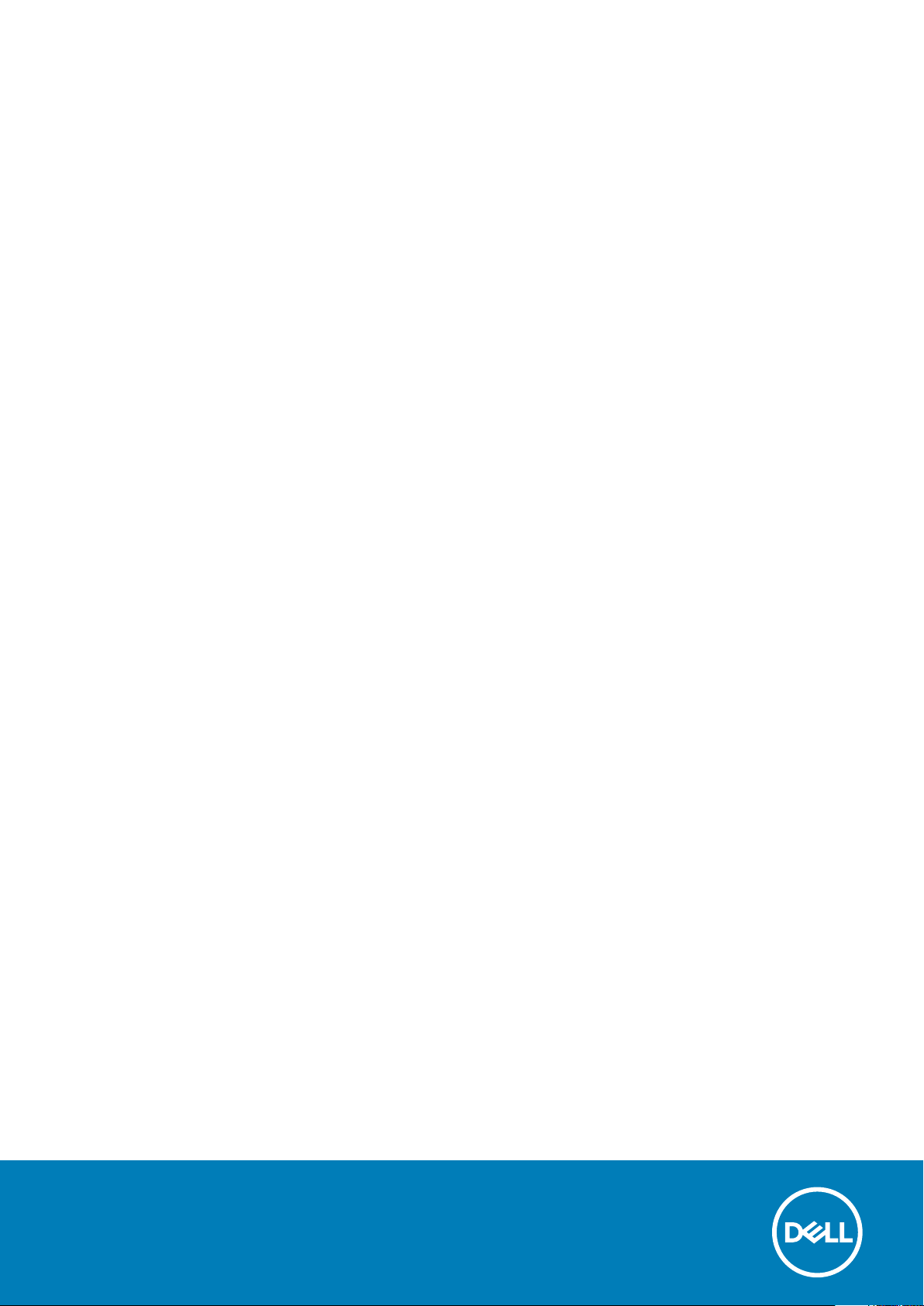
Dell Latitude 5280
Ägarens handbok
Regleringsmodell: P27S
Regleringstyp: P27S001
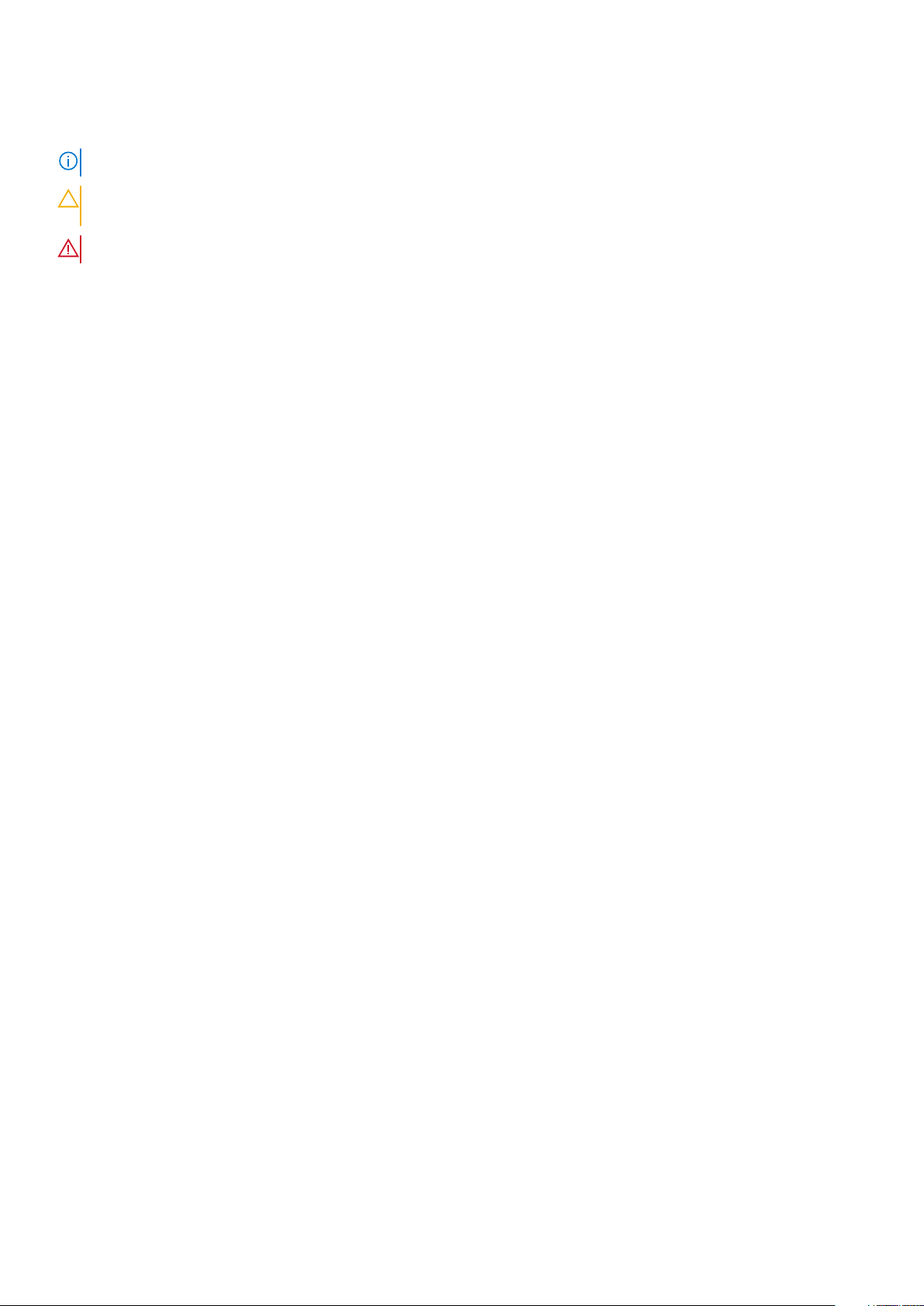
Anmärkningar, försiktighetsbeaktanden och varningar
OBS: OBS innehåller viktig information som hjälper dig att få ut det mesta av produkten.
CAUTION: VIKTIGT anger antingen risk för skada på maskinvara eller förlust av data och förklarar hur du kan undvika
problemet.
VARNING: En VARNING visar på en potentiell risk för egendoms-, personskador eller dödsfall.
© 2017 2019 Dell Inc. eller dess dotterbolag. Med ensamrätt. Dell, EMC och andra varumärken är varumärken som tillhör Dell Inc.
eller dess dotterbolag. Andra varumärken kan vara varumärken som tillhör respektive ägare.
2019 - 05
Rev. A02
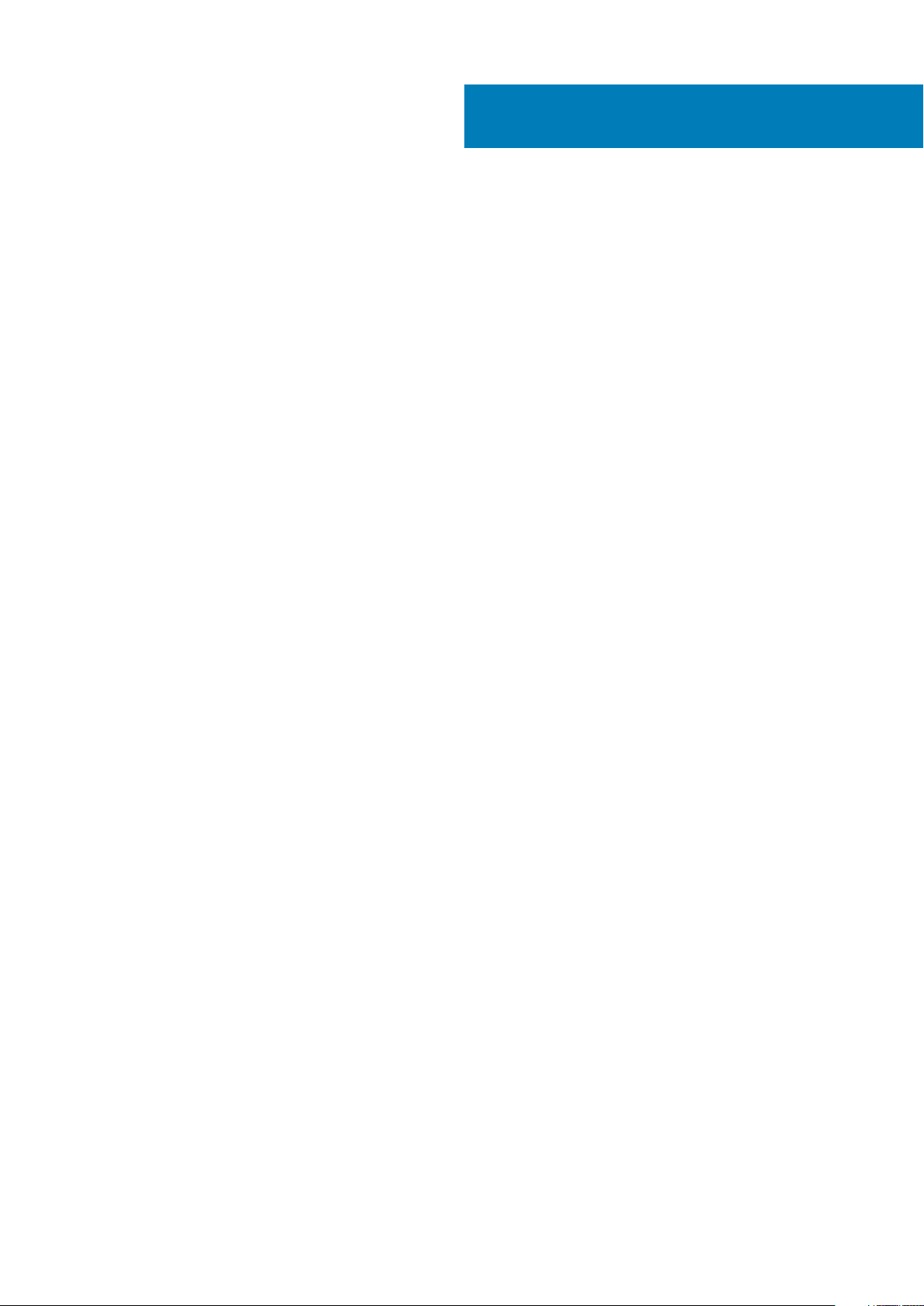
Innehåll
1 Arbeta med datorn........................................................................................................................ 7
Säkerhetsinstruktioner.......................................................................................................................................................... 7
Innan du arbetar inuti datorn................................................................................................................................................ 7
Stänga av datorn................................................................................................................................................................... 8
När du har arbetat inuti datorn............................................................................................................................................ 8
2 Chassibild....................................................................................................................................9
Systemets framsida...............................................................................................................................................................9
Systemet baksida................................................................................................................................................................. 10
Systemets sida (vänster)....................................................................................................................................................10
Systemets sida (höger)........................................................................................................................................................11
Systemet ovanifrån..............................................................................................................................................................12
Undersidan............................................................................................................................................................................ 13
3 Isärtagning och ihopsättning........................................................................................................14
Rekommenderade verktyg..................................................................................................................................................14
SIM-kort (Subscriber Identity Module)............................................................................................................................. 14
Installera SIM-kortet (Subscriber Identification Module)..........................................................................................14
Ta bort SIM-kortet (Subscriber Identification Module)............................................................................................ 14
Kåpan.....................................................................................................................................................................................15
Ta bort baskåpan............................................................................................................................................................15
Montera baskåpan..........................................................................................................................................................15
Batteri....................................................................................................................................................................................15
Försiktighetsåtgärder gällande litiumjonbatterier....................................................................................................... 15
Ta bort batteriet............................................................................................................................................................. 16
Montera batteriet........................................................................................................................................................... 17
SSD.........................................................................................................................................................................................17
Ta bort tillvalet M.2 SSD-hårddisk............................................................................................................................... 17
Installera M.2 SSD-kortet (tillval).................................................................................................................................18
Hårddisk.................................................................................................................................................................................18
Ta bort hårddiskmonteringen........................................................................................................................................18
Installera hårddiskmonteringen.....................................................................................................................................19
Knappcellsbatteri..................................................................................................................................................................19
Ta bort knappcellsbatteriet........................................................................................................................................... 19
Installera knappcellsbatteriet........................................................................................................................................20
WLAN-kortet....................................................................................................................................................................... 20
Ta bort WLAN-kortet....................................................................................................................................................20
Montera WLAN-kortet.................................................................................................................................................. 21
WWAN-kort (tillval)............................................................................................................................................................. 21
Ta bort WWAN-kortet...................................................................................................................................................21
Installera WWAN-kortet................................................................................................................................................ 21
Minnesmoduler..................................................................................................................................................................... 21
Ta bort en minnesmodul................................................................................................................................................ 21
Montera en minnesmodul............................................................................................................................................. 22
Innehåll 3
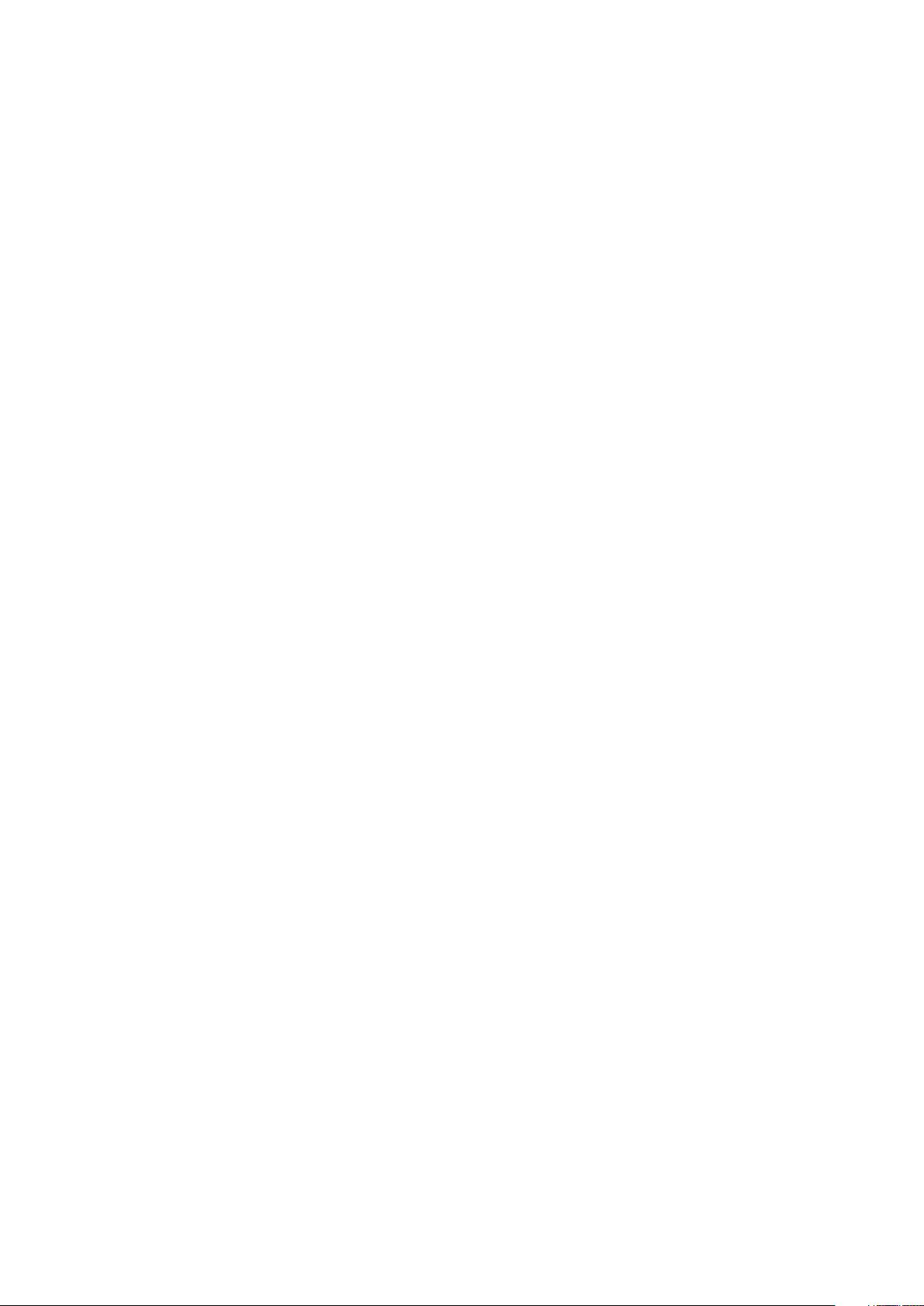
Tangentbordsramen och tangentbordet..........................................................................................................................22
Ta bort tangentbordsramen......................................................................................................................................... 22
Installera tangentbordet passa in.................................................................................................................................23
Ta bort tangentbord......................................................................................................................................................23
Installera tangentbordet................................................................................................................................................25
Kylfläns..................................................................................................................................................................................25
Ta bort dissipatormonteringen.....................................................................................................................................25
Installera dissipatormonteringen.................................................................................................................................. 26
Port för nätanslutning.........................................................................................................................................................26
Ta bort strömkontaktporten........................................................................................................................................ 26
Installera strömkontaktporten......................................................................................................................................27
Chassiram............................................................................................................................................................................. 27
Ta bort chassiramen......................................................................................................................................................27
Installera chassiramen................................................................................................................................................... 29
Moderkort.............................................................................................................................................................................29
Ta bort moderkortet......................................................................................................................................................29
Installera moderkortet................................................................................................................................................... 32
Smartkortsmodul................................................................................................................................................................. 33
Ta bort smartkortläsarkortet........................................................................................................................................33
Installera smartkortläsarkortet..................................................................................................................................... 34
Högtalare.............................................................................................................................................................................. 34
Ta bort högtalaren.........................................................................................................................................................34
Montera högtalaren.......................................................................................................................................................36
Bildskärmsenhet.................................................................................................................................................................. 36
Ta bort bildskärmsenheten...........................................................................................................................................36
Installera bildskärmsenheten........................................................................................................................................ 38
Bildskärmsram......................................................................................................................................................................38
Ta bort bildskärmsramen.............................................................................................................................................. 38
Installera bildskärmsramen............................................................................................................................................39
Kåpan för bildskärmsgångjärnen........................................................................................................................................40
Ta bort kåpan för bildskärmsgångjärnen.................................................................................................................... 40
Installera kåpan för bildskärmsgångjärnen..................................................................................................................40
Bildskärmsgångjärnen.......................................................................................................................................................... 41
Ta bort bildskärmsgångjärnet........................................................................................................................................41
Installera bildskärmsgångjärnen................................................................................................................................... 42
Bildskärmspanelen............................................................................................................................................................... 42
Ta bort bildskärmspanelen............................................................................................................................................42
Installera bildskärmspanelen......................................................................................................................................... 43
Bildskärmens (EDP)-kabel..................................................................................................................................................43
Ta bort eDP-kabeln....................................................................................................................................................... 43
Installera eDP-kabeln.....................................................................................................................................................44
Kamera..................................................................................................................................................................................45
Ta bort kameran............................................................................................................................................................ 45
Installera kameran..........................................................................................................................................................46
Handledsstöd....................................................................................................................................................................... 46
Ta bort handledsstödet.................................................................................................................................................46
Installera handledsstödet.............................................................................................................................................. 47
4 Teknik och komponenter.............................................................................................................48
Nätadapter........................................................................................................................................................................... 48
4
Innehåll

Processorer.......................................................................................................................................................................... 48
Identifiera processorer i Windows 10.......................................................................................................................... 48
Verifierar processoranvändningen i Aktivitetshanteraren........................................................................................ 48
Verifierar processoranvändningen i Resursövervakaren.......................................................................................... 49
Kretsuppsättningar..............................................................................................................................................................49
Drivrutiner för Intel kretsuppsättningar...................................................................................................................... 49
Hämta drivrutinen för kretsuppsättning.....................................................................................................................50
Identifiera kretsuppsättningen i Enhetshanteraren i Windows 10...........................................................................50
Grafikalternativ.....................................................................................................................................................................51
Drivrutiner för Intel HD-grafik.......................................................................................................................................51
Hämta drivrutiner........................................................................................................................................................... 51
Visningsalternativ................................................................................................................................................................ 52
Identifiera bildskärmsadapter....................................................................................................................................... 52
Ändra skärmupplösning.................................................................................................................................................52
Rotera bildskärmen........................................................................................................................................................52
Justera ljusstyrkan i Windows 10.................................................................................................................................53
Rengöring av bildskärmen............................................................................................................................................ 53
Använda pekskärmen i Windows 10............................................................................................................................ 53
Ansluta till externa bildskärmsenheter........................................................................................................................ 53
Realtek ALC3253 Waves MaxxAudio Pro-styrenhet......................................................................................................54
Hämta ljuddrivrutinen....................................................................................................................................................54
Identifiera ljudstyrenheten i Windows 10.................................................................................................................... 54
Ändra ljudinställningarna............................................................................................................................................... 54
WLAN-kort...........................................................................................................................................................................54
Skärmalternativ för säker start....................................................................................................................................54
Hårddiskalternativ............................................................................................................................................................... 55
Identifiera hårddisken i Windows 10............................................................................................................................55
Identifiera hårddisken i BIOS........................................................................................................................................55
Kamerans funktioner...........................................................................................................................................................56
Identifiera kameran i Enhetshanteraren i Windows 10..............................................................................................56
Starta kameran.............................................................................................................................................................. 56
Starta kameraappen......................................................................................................................................................56
Minnesfunktioner.................................................................................................................................................................57
Kontrollera systemminnet i Windows 10..................................................................................................................... 57
Kontrollera systemets minne i systeminställningsprogrammet (BIOS)...................................................................57
Realtek HD-ljuddrivrutiner..................................................................................................................................................58
5 Systeminstallationsalternativ...................................................................................................... 59
Startsekvens........................................................................................................................................................................59
Navigeringstangenter......................................................................................................................................................... 59
Översikt av systeminstallationsprogrammet....................................................................................................................60
Öppna systeminställningar................................................................................................................................................. 60
Allmänna skärmalternativ................................................................................................................................................... 60
Skärmalternativ för systemkonfiguration..........................................................................................................................61
Videoskärmalternativ...........................................................................................................................................................62
Skärmalternativ för Säkerhet.............................................................................................................................................62
Skärmalternativ för säker start..........................................................................................................................................64
Intel Software Guard Extensions.......................................................................................................................................64
Skärmalternativ för prestanda...........................................................................................................................................65
Skärmalternativ för strömhantering..................................................................................................................................65
Innehåll
5
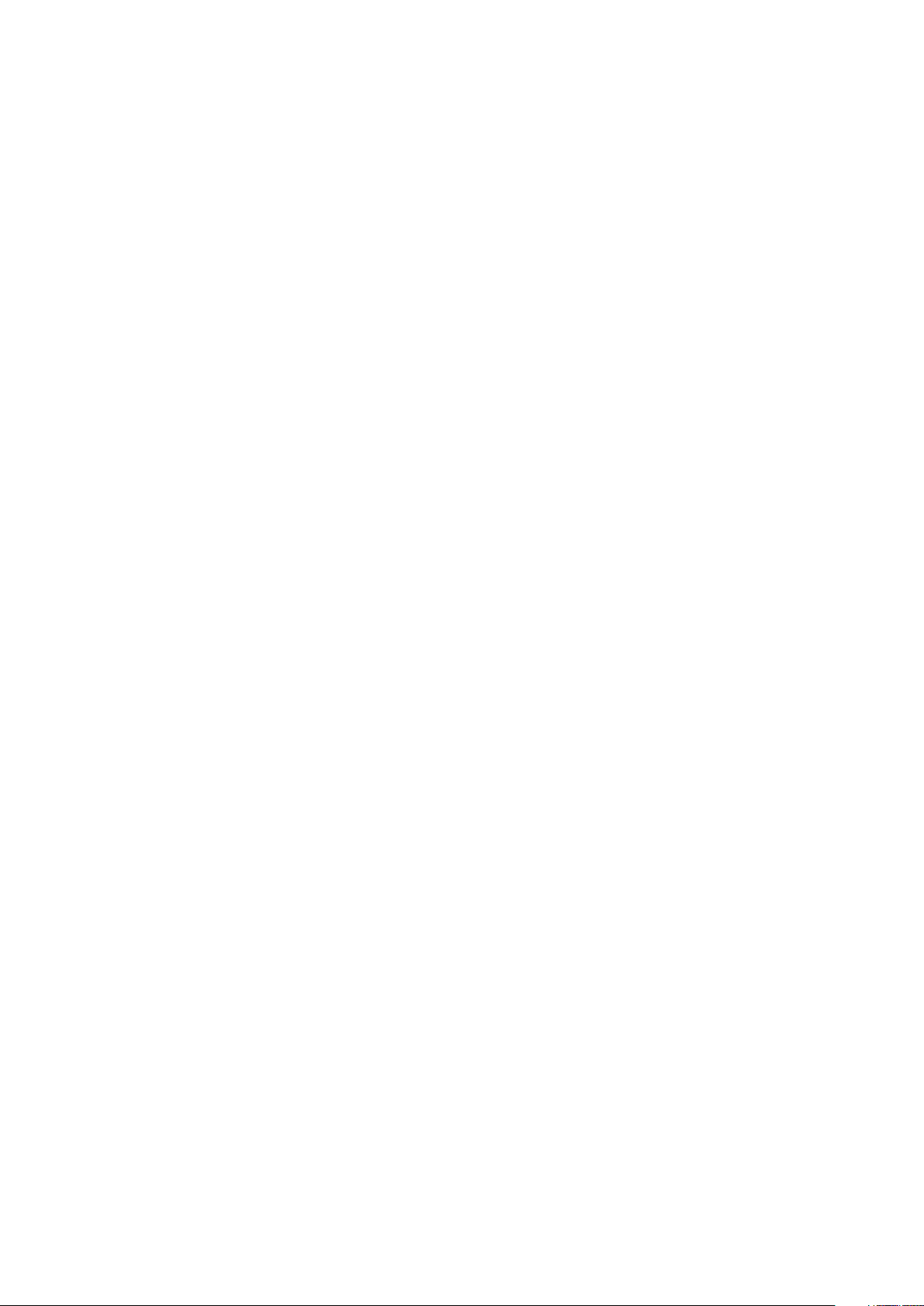
Skärmalternativ för POST Behavior (självtestbeteende)...............................................................................................67
Skärmalternativ för virtualiseringsstöd.............................................................................................................................68
Skärmalternativ för trådlös anslutning..............................................................................................................................68
Alternativ för underhållsskärmen.......................................................................................................................................68
Alternativ på systemloggskärmen..................................................................................................................................... 69
Uppdatera BIOS i Windows................................................................................................................................................69
System- och installationslösenord.....................................................................................................................................70
Tilldela ett systeminstallationslösenord.......................................................................................................................70
Radera eller ändra ett befintligt systeminstallationslösenord...................................................................................70
6 Tekniska specifikationer..............................................................................................................72
Systemspecifikationer.........................................................................................................................................................72
Processorspecifikationer.....................................................................................................................................................72
Minnesspecifikationer..........................................................................................................................................................73
Förvaringsspecifikationer....................................................................................................................................................73
Ljudspecifikationer...............................................................................................................................................................73
Videospecifikationer............................................................................................................................................................ 73
Kameraspecifikationer.........................................................................................................................................................74
Kommunikationsspecifikationer......................................................................................................................................... 74
Port- och kontaktspecifikationer.......................................................................................................................................74
Specifikationer för kontaktlöst smartkort.........................................................................................................................75
Bildskärmsspecifikationer................................................................................................................................................... 75
Specifikationer för tangentbordet.....................................................................................................................................76
Specifikationer för pekplatta..............................................................................................................................................76
Batterispecifikationer.......................................................................................................................................................... 76
Specifikationer för nätadaptern......................................................................................................................................... 77
Fysiska specifikationer........................................................................................................................................................ 78
Miljöspecifikationer.............................................................................................................................................................. 78
7 Diagnostik..................................................................................................................................79
Förbättrad systemutvärderingsdiagnostik före start (ePSA)........................................................................................ 79
Lampor för enhetsstatus....................................................................................................................................................80
Lampor för batteristatus.................................................................................................................................................... 80
8 Felsökning................................................................................................................................. 82
Förbättrad systemutvärderingsdiagnostik före start, ePSA-diagnostik.......................................................................82
Köra ePSA-diagnostiken...............................................................................................................................................82
Statuslysdiod för LAN.........................................................................................................................................................82
Återställning av realtidsklocka............................................................................................................................................83
9 Kontakta Dell............................................................................................................................. 84
6
Innehåll
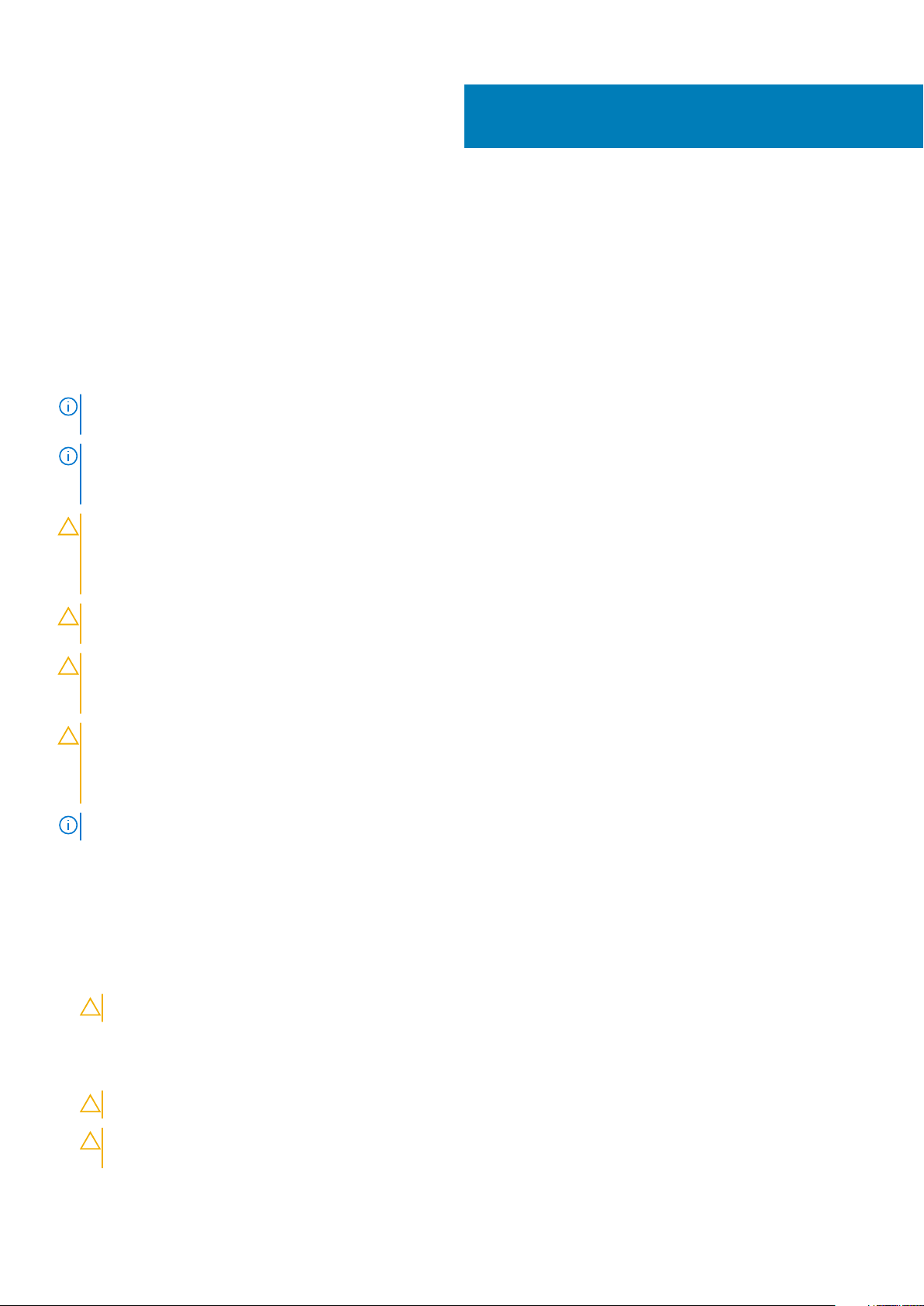
Arbeta med datorn
Säkerhetsinstruktioner
Följ dessa säkerhetsföreskrifter för att skydda datorn och dig själv. Om inget annat anges förutsätts det att varje procedur i det här
dokumentet uppfyller följande villkor:
• Du har läst säkerhetsinformationen som medföljde datorn.
• Komponenter kan sättas tillbaka eller – om de införskaffas separat – installeras genom att borttagningsproceduren utförs i omvänd
ordning.
OBS: Koppla bort alla strömkällor innan du öppnar datorkåpan eller panelerna. När du är klar med arbetet inuti datorn
sätter du tillbaka alla kåpor, paneler och skruvar innan du ansluter till vägguttaget.
OBS: Innan du utför något arbete inuti datorn ska du läsa säkerhetsinstruktionerna som medföljde datorn. Mer
information om säkert handhavande finns på Regulatory Compliance Homepage på www.dell.com/
regulatory_compliance.
CAUTION: Många reparationer ska endast utföras av certifierade servicetekniker. Du bör endast utföra felsökning och
enkla reparationer enligt vad som auktoriserats i din produktdokumentation, eller efter instruktioner från service- och
support-teamet online eller per telefon. Skador som uppstår till följd av service som inte har godkänts av Dell täcks inte
av garantin. Läs och följ de säkerhetsanvisningar som medföljde produkten.
1
CAUTION: Undvik elektrostatisk urladdning genom att jorda dig med ett jordningsarmband eller genom att regelbundet
beröra en omålad, jordad metallyta innan du rör vid datorn för att utföra några demonteringsuppgifter.
CAUTION: Hantera komponenter och kort varsamt. Rör inte komponenterna eller kontakterna på ett kort. Håll ett kort i
dess kanter eller med hjälp av dess metallmonteringskonsol. Håll alltid komponenten, t.ex. en processor, i kanterna och
aldrig i stiften.
CAUTION: Dra i kontakten eller dragfliken, inte i själva kabeln, när du kopplar loss en kabel. Vissa kablar har kontakter
med låsflikar. Tryck i så fall in låsflikarna innan du kopplar ur kabeln. När du drar isär kontaktdon håller du dem korrekt
riktade för att undvika att kontaktstiften böjs. Se även till att båda kontakterna är korrekt inriktade innan du kopplar in
kabeln.
OBS: Färgen på datorn och vissa komponenter kan skilja sig från de som visas i det här dokumentet.
Innan du arbetar inuti datorn
1. Se till att arbetsytan är ren och plan så att inte datorkåpan skadas.
2. Stäng av datorn.
3. Om datorn är ansluten till en dockningsstation (dockad) frigör du den.
4. Koppla bort alla externa kablar från datorn (om tillgänglig).
CAUTION: Om din dator har en RJ45-port, koppla bort nätverkskabeln genom att först dra ur kabeln från din dator.
5. Koppla bort datorn och alla anslutna enheter från eluttagen.
6. Öppna datorhöljet.
7. Håll strömbrytaren intryckt i cirka 5 sekunder för att jorda moderkortet.
CAUTION: För att skydda mot elektrisk stöt kopplar du bort datorn från eluttaget innan du utför steg # 8.
CAUTION: För att undvika elektrostatisk urladdning, gör dig själv jordad med hjälp av ett handledsband eller genom
periodisk beröring av en omlackerad metallyta samtidigt som du vidrör en kontakt på datorns baksida.
8. Ta bort installerade ExpressCard-kort och smartkort från deras fack.
Arbeta med datorn 7
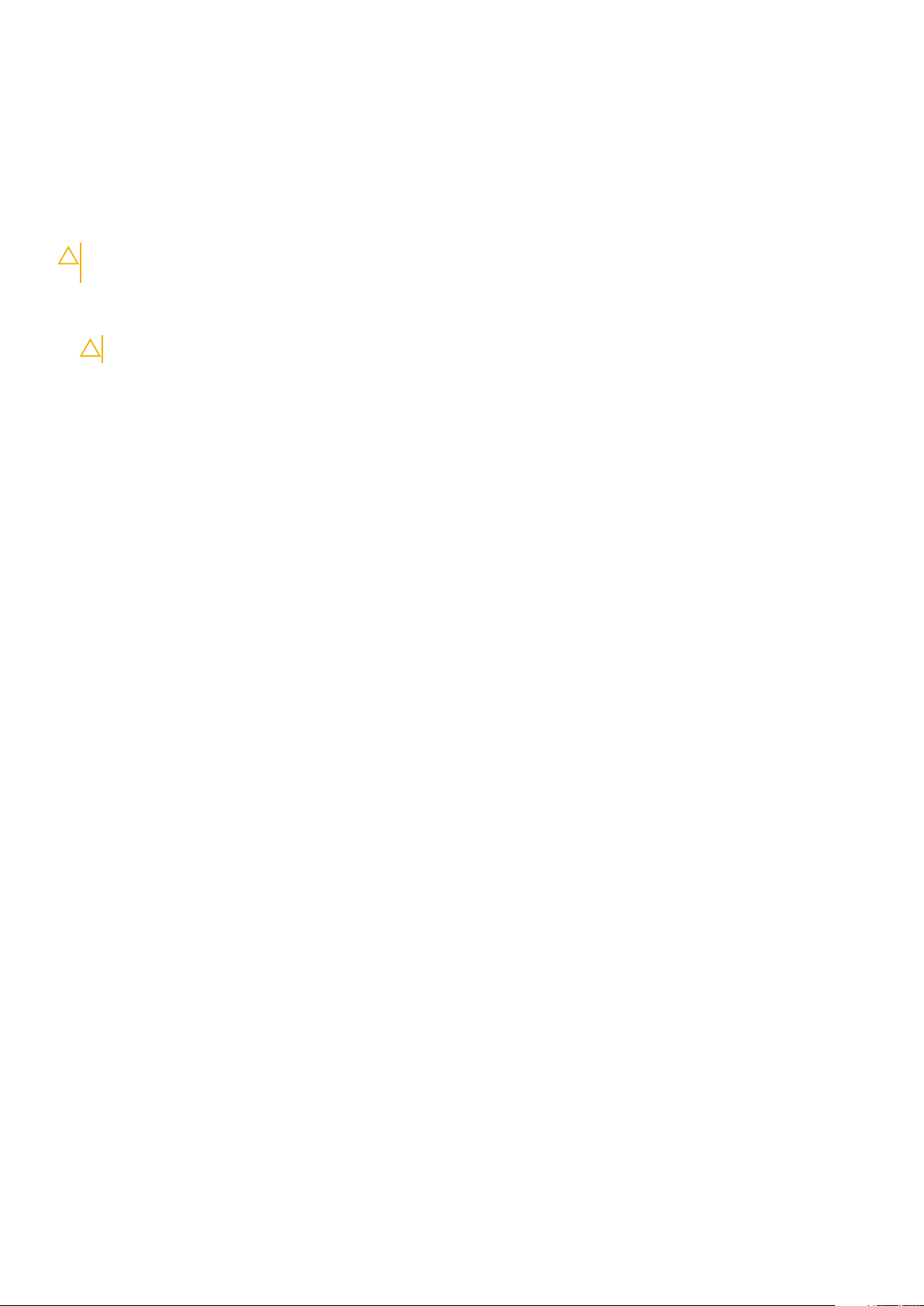
Stänga av datorn
När du har arbetat inuti datorn
När du har utfört utbytesprocedurerna ser du till att ansluta de externa enheterna, korten, kablarna osv. innan du startar datorn.
CAUTION: Undvik skada på datorn genom att enbart använda batteriet som är utformat för den här speciella Dell-
datorn. Använd inte batterier utformade för andra Dell-datorer.
1. Anslut externa enheter, som portreplikator eller mediabas, och sätt tillbaka alla kort som ExpressCard-kort.
2. Anslut eventuella telefon- eller nätverkskablar till datorn.
CAUTION: Anslut alltid nätverkskablar till nätverksenheten först och sedan till datorn.
3. Anslut datorn och alla anslutna enheter till eluttagen.
4. Starta datorn.
8 Arbeta med datorn
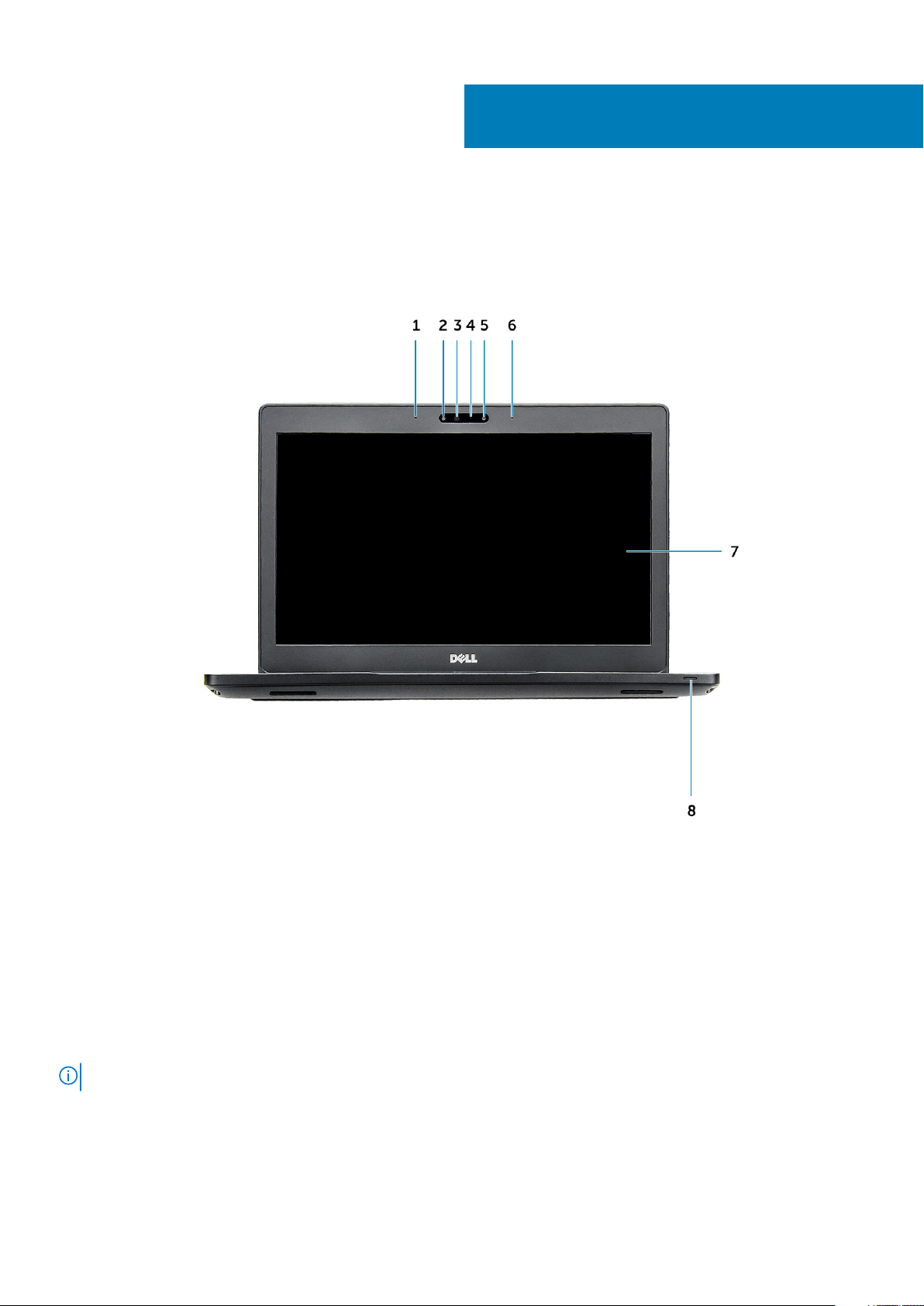
Systemets framsida
2
Chassibild
Figur 1. Framsida
1. Dubbla mikrofoner
2. Infraröd kamera (IR) (tillval)
3. Infraröd sändare (tillval)
4. Statuslampa för kamera
5. Kamera (tillval)
6. Dubbla mikrofoner
7. Bildskärm
8. Lampa för batteri och laddningsstatus
OBS: Latitude 5280 har även en HD-kameramodul som tillval.
Chassibild 9
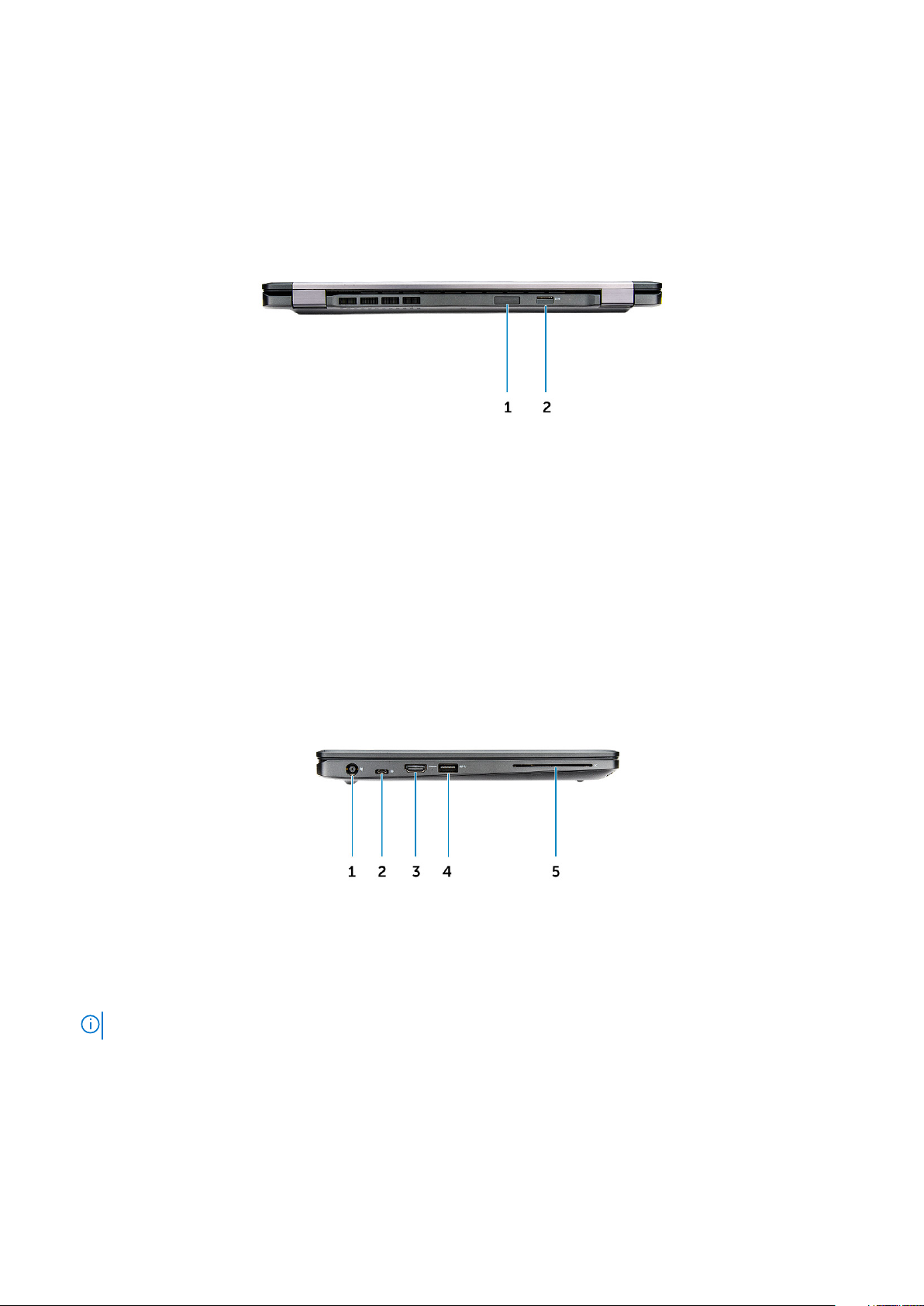
Systemet baksida
Figur 2. Baksida
1. microSIM-kortplats (tillval)
2. MicroSD-kortläsare
Systemets sida (vänster)
Figur 3. Vänster sida
1. strömkontaktporten
2. DisplayPort eller USB 3.1 Gen 1-port över Type-C-port
OBS: Stöder USB 3.1 Gen 1 samt DisplayPort över USB-C.
3. HDMI-port
4. USB 3.1-port Gen 1
5. Smartkortläsare (tillval)
10
Chassibild
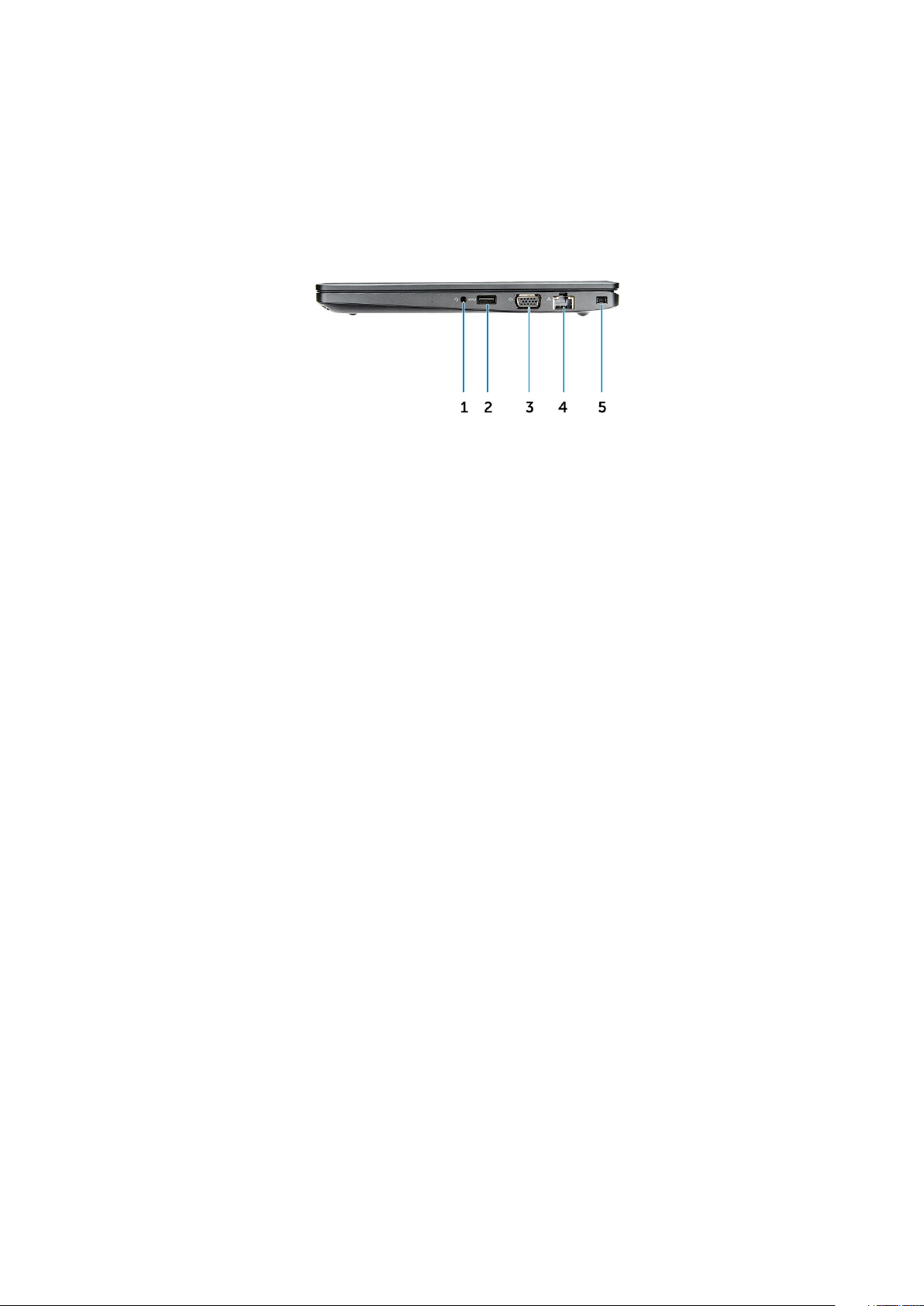
Systemets sida (höger)
Figur 4. Höger sida
1. Headset-/mikrofonport
2. USB 3.1-port Gen 1 med PowerShare
3. VGA-port
4. Nätverksport
5. Plats för Noble-killås
Chassibild
11
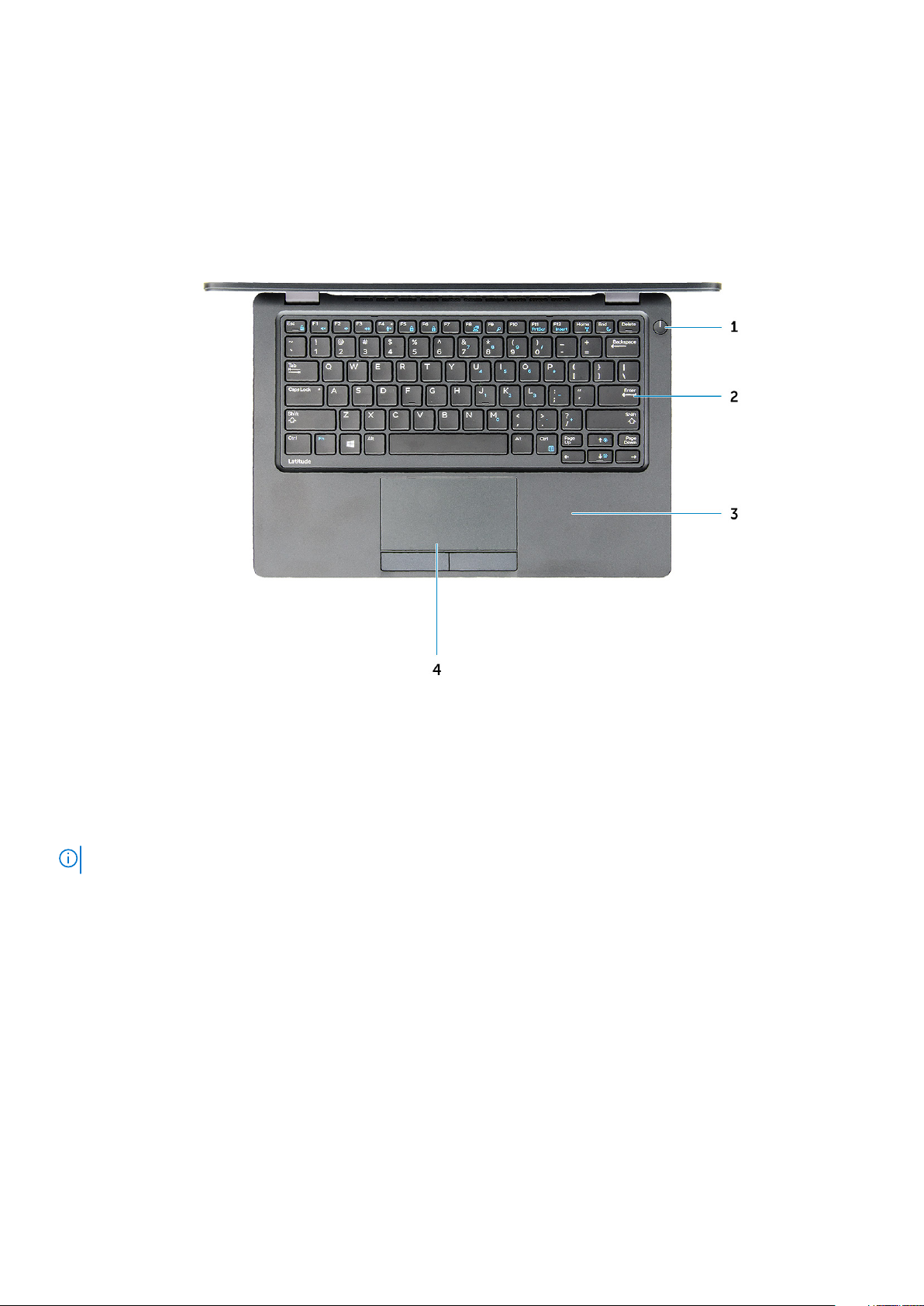
Systemet ovanifrån
Figur 5. Ovansidan
1. Strömbrytare
2. Tangentbord
3. Handledsstöd
4. Pekskiva
OBS: Latitude 5280 har även en fingeravtrycksläsare som tillval.
12 Chassibild
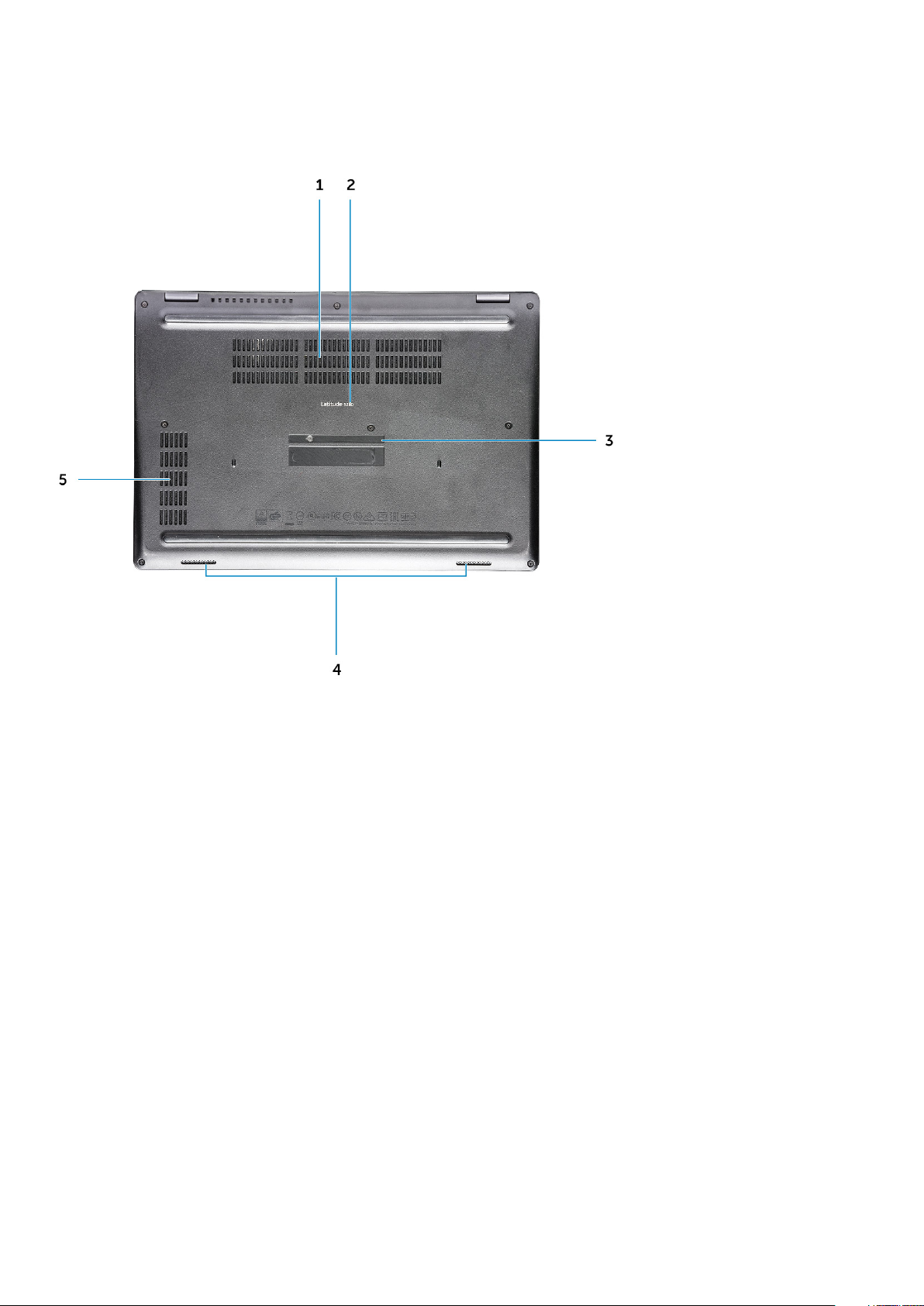
Undersidan
1. Fläktventiler 2. Modellnamn
3. Servicenummer 4. Högtalare
5. Fläktventil
Chassibild 13
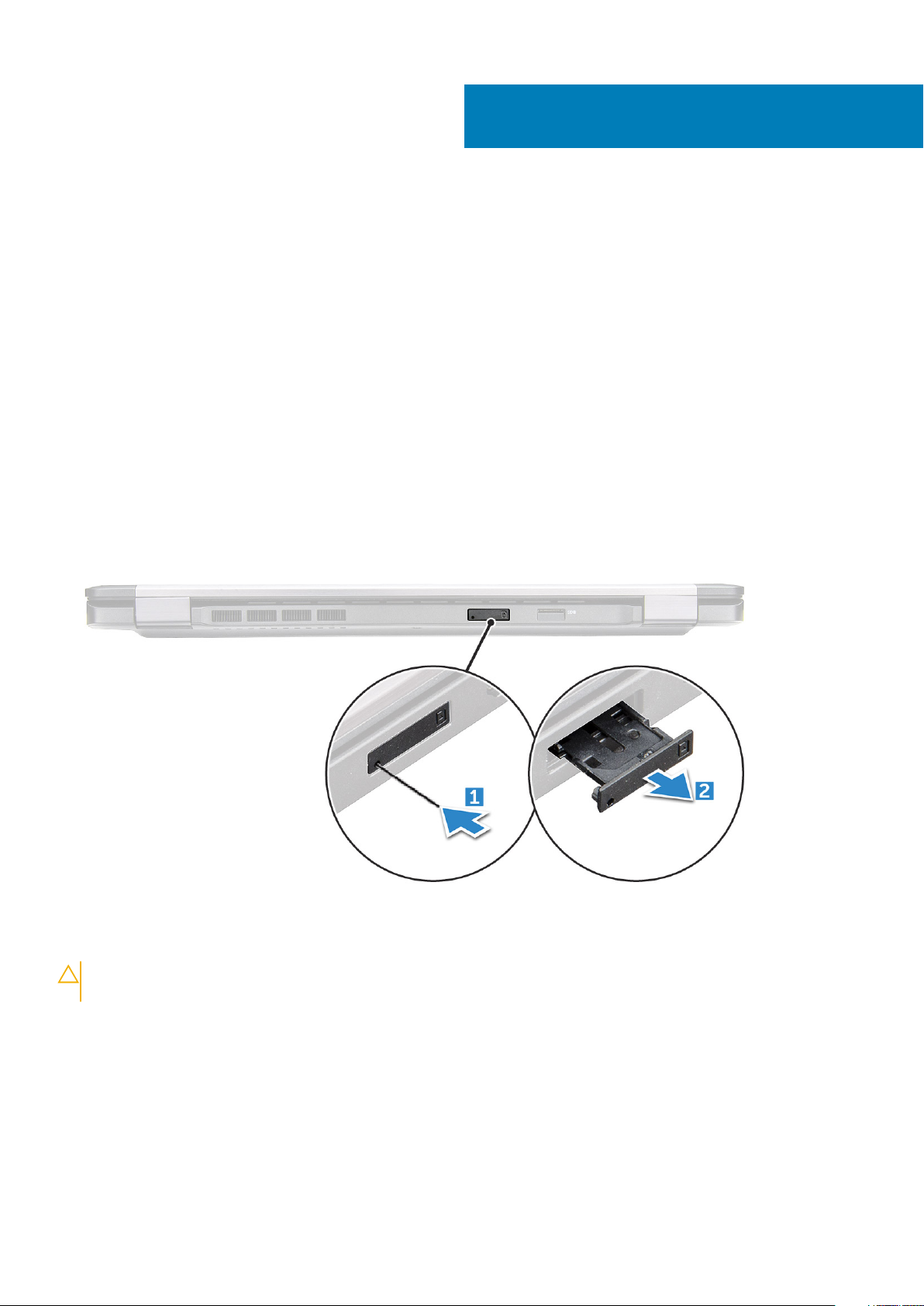
Isärtagning och ihopsättning
Rekommenderade verktyg
Procedurerna i detta dokument kan kräva att följande verktyg används:
• Stjärnskruvmejsel nr 0
• Stjärnskruvmejsel nr 1
• Liten plastrits
SIM-kort (Subscriber Identity Module)
Installera SIM-kortet (Subscriber Identification Module)
1. För in borttagningsverktyget för SIM-kortet eller ett gem i återställningshålet [1].
2. Dra ut SIM-korthållaren för att ta bort den [2].
3. Placera SIM på SIM-kortshållaren.
4. Tryck in SIM-kortet i kortplatsen tills det klickar på plats.
3
Ta bort SIM-kortet (Subscriber Identification Module)
CAUTION
eller så kan kortet skadas. Kontrollera att datorn är avstängd eller att nätverksanslutningarna är inaktiverade.
1. Sätt i ett gem eller ett verktyg för borttagning av SIM-kort i hålet på SIM-kortshållaren.
2. Dra ut SIM-korthållaren för att ta bort den.
3. Ta bort SIM-kortet från SIM-kortshållaren.
4. Tryck in SIM-korthållaren i facket tills den klickar på plats.
14 Isärtagning och ihopsättning
: Om du tar bort SIM-kortet (Subscriber Identification Module) när datorn är påslagen kan data gå förlorade
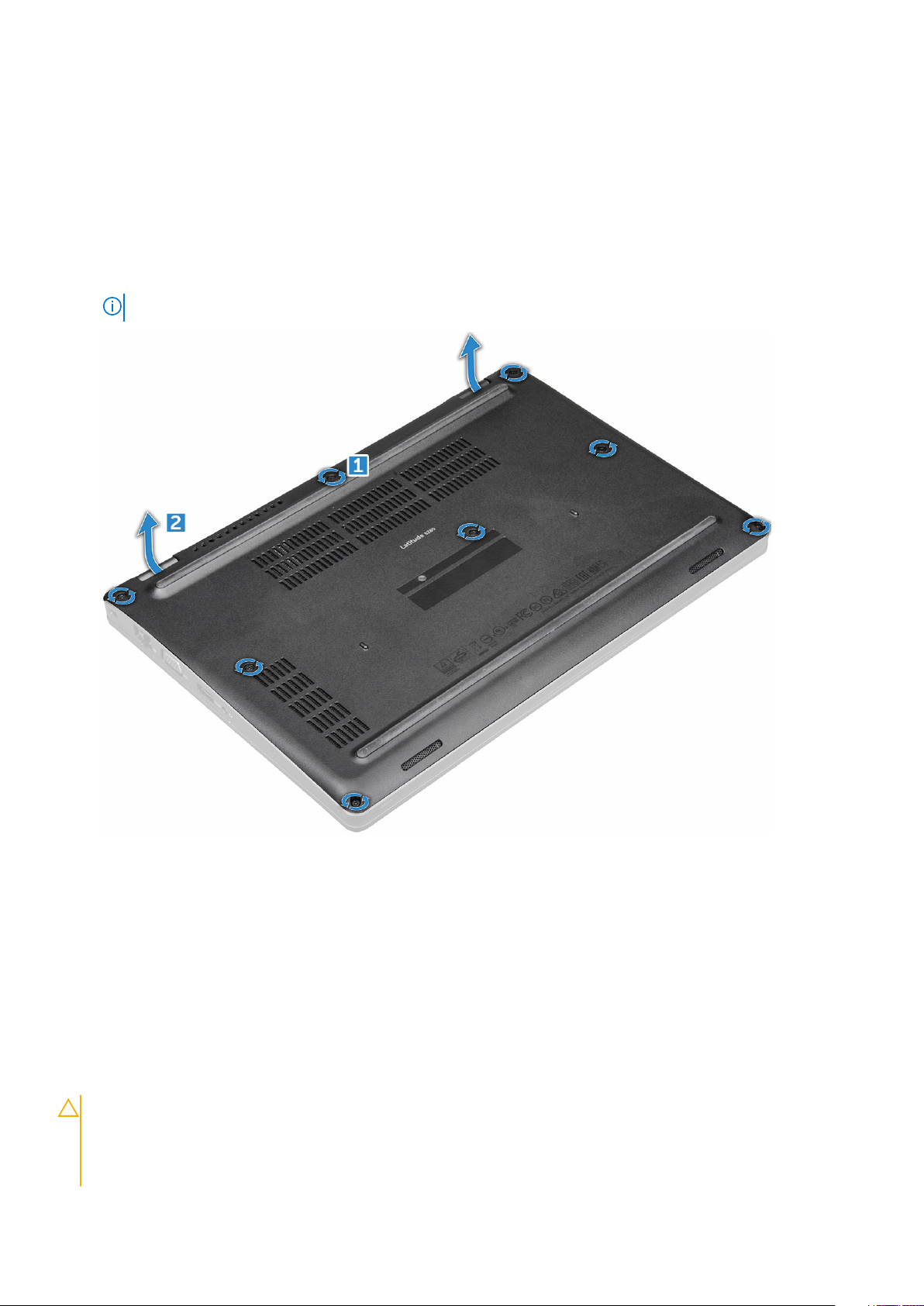
Kåpan
Ta bort baskåpan
1. Följ anvisningarna i Innan du arbetar inuti datorn.
2. Så här tar du bort kåpan:
a) Lossa M2,5 × 6,3-fästskruvarna som håller fast baskåpan vid datorn [1].
b) Bänd bort baskåpan från kanten och lyft bort baskåpan från datorn [2].
OBS: Du kan behöva en plastrits för att bända bort baskåpan från kanterna.
Montera baskåpan
1. Placera kåpan så att den är inriktad med skruvhållarna på datorn.
2. Dra åt M2,5-fästskruvarna som håller fast baskåpan i datorn.
3. Följ anvisningarna i När du har arbetat inuti datorn.
Batteri
Försiktighetsåtgärder gällande litiumjonbatterier
CAUTION
• Var försiktig när du hanterar litiumjonbatterier.
• Ladda ur batteriet så mycket som möjligt innan du tar bort det från datorn. Detta kan göras genom att koppla bort
:
nätadaptern från systemet för att låta batteriet laddas ur.
Isärtagning och ihopsättning 15
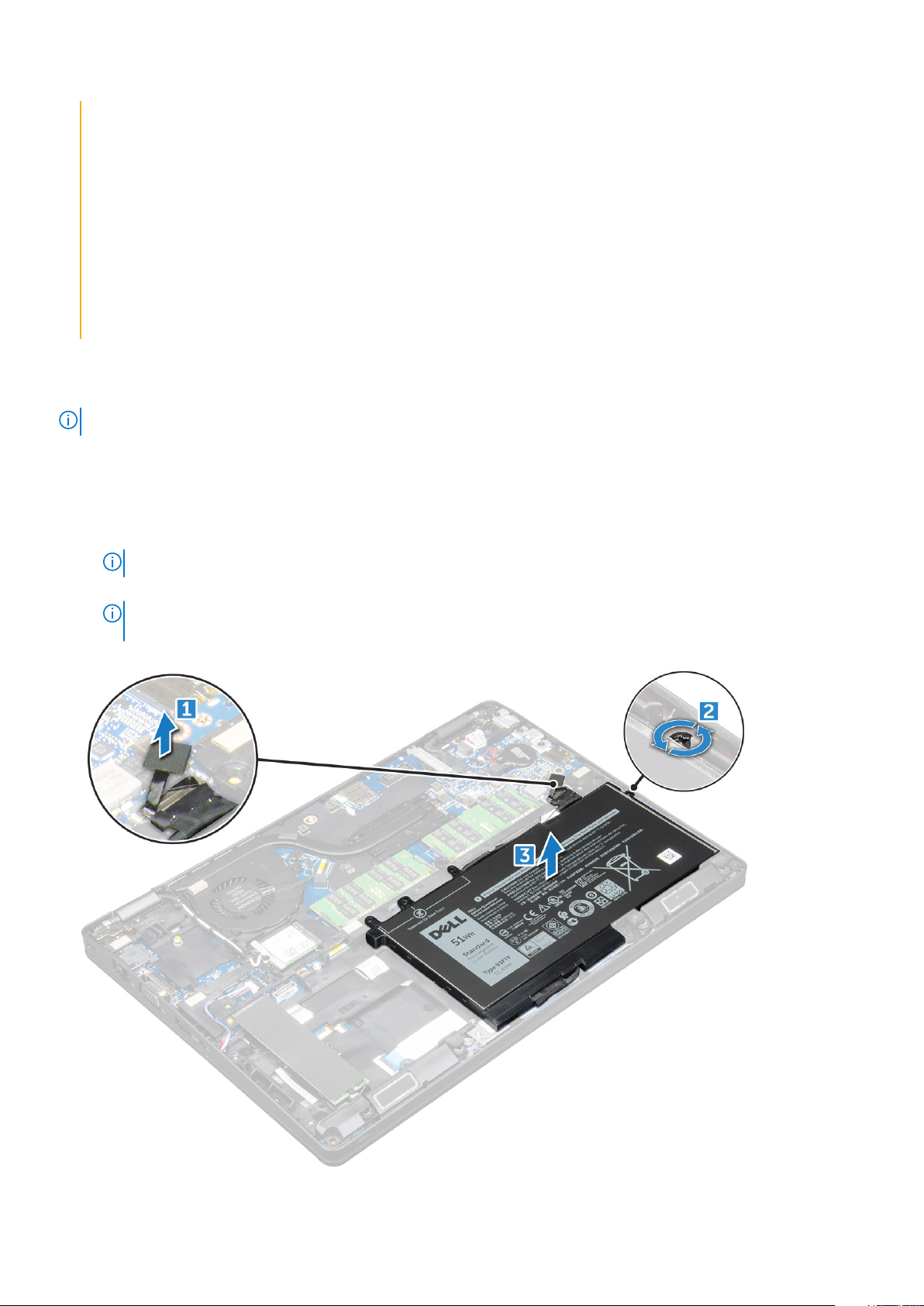
• Undvik att krossa, tappa, skada eller tränga in i batteriet med främmande föremål.
• Utsätt inte batteriet för höga temperaturer eller montera isär batteripaketen och -cellerna.
• Tryck inte på batteriets yta.
• Böj inte batteriet.
• Använd inte verktyg av något slag för att bända på eller mot batteriet.
• Se till att inga skruvar för denna produkt går förlorade under service eller felplaceras för att förhindra oavsiktlig
punktering eller skada på batteriet och andra systemkomponenter.
• Om batteriet sitter fast i datorn på grund av svullnad, försök inte frigöra det som punktering, böjning eller krossning
av ett litiumjonbatteri kan vara farligt. Kontakta i dessa fall Dell tekniska support för hjälp. Se www.dell.com/
contactdell.
• Köp alltid äkta batterier från www.dell.com eller auktoriserade Dell-partners och återförsäljare.
Ta bort batteriet
OBS: Batteriet med 68 wattimmar fungerar endast med SSD-kortet.
1. Följ anvisningarna i Innan du arbetar inuti datorn.
2. Ta bort kåpan.
3. Så här tar du bort batteriet:
a) Koppla loss högtalarkabeln från kontakten på moderkortet [1].
b) Ta bort M2 × 6-fästskruven som håller fast batteriet i datorn [2].
OBS: Antalet skruvar varierar beroende på typen av batteri som är installerat.
c) Lyft bort batteriet från datorn [3].
OBS
: Ladda ur batteriet så mycket som möjligt innan du tar bort det från systemet. Detta kan göras genom att
koppla bort nätadaptern från systemet (när systemet är påslaget) för att låta systemet ladda ur batteriet.
d) Dra bort kabeln från kabelkanalen [1] och ta bort kabeln från batteriet [2].
16
Isärtagning och ihopsättning
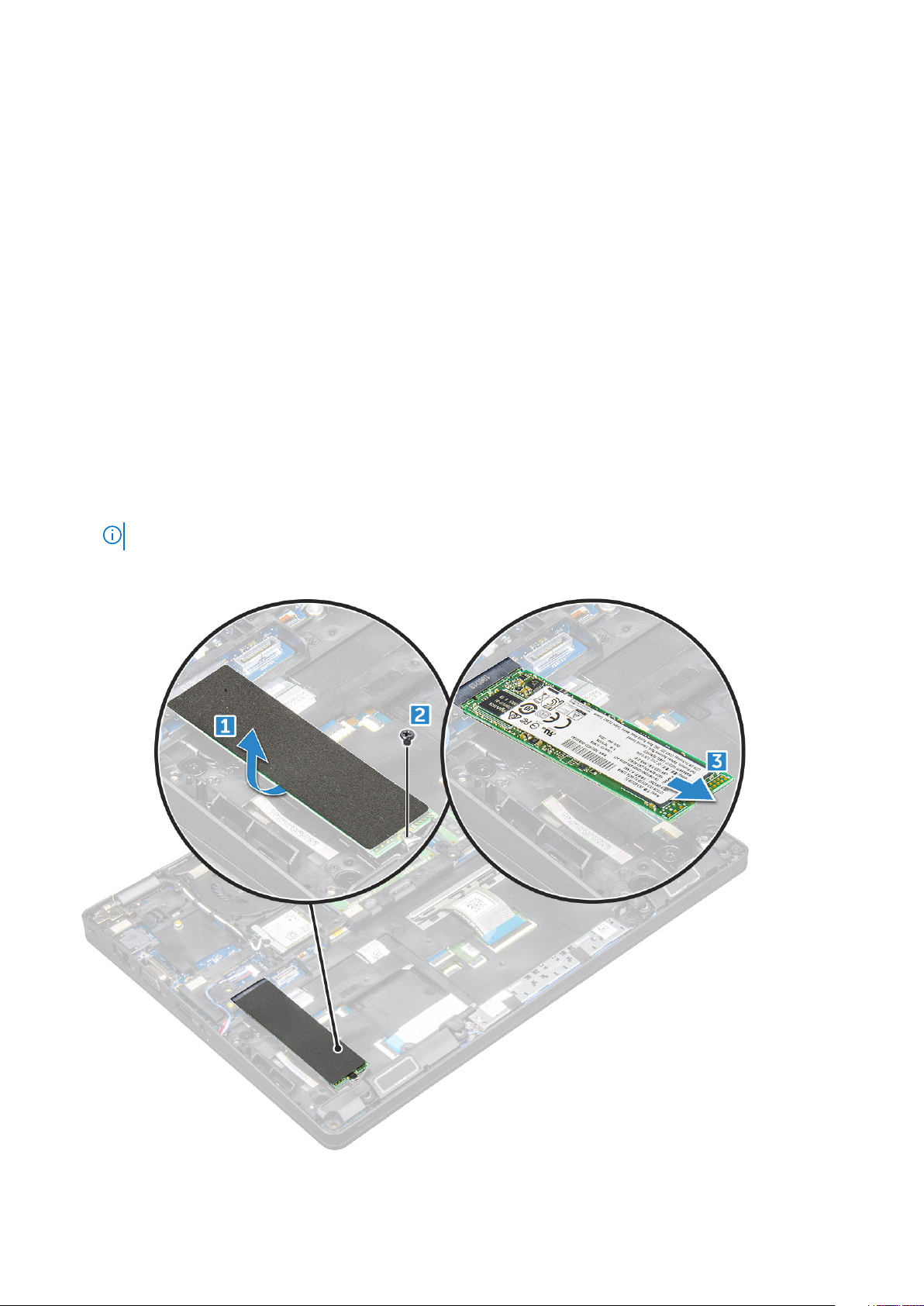
Montera batteriet
1. För in batteriet i urtaget på datorn.
2. Dra batterikabeln genom kabelkanalerna.
3. Dra åt M2 × 6-fästskruven som håller fast batteriet i datorn.
4. Anslut batterikabeln till kontakten på moderkortet.
5. Installera kåpan.
6. Följ anvisningarna i När du har arbetat inuti datorn.
SSD
Ta bort tillvalet M.2 SSD-hårddisk
1. Följ anvisningarna i Innan du arbetar inuti datorn.
2. Ta bort:
a) kåpan
b) batteriet
3. Ta bort SSD-kortet så här:
a) Dra loss den självhäftande plasten som håller fast SSD-kortet [1].
OBS: Var försiktig när du drar bort den så att den kan återanvändas på den nya SSD-disken.
b) Ta bort M2 × 3-skruven som håller fast SSD-kortet i datorn [2].
c) Skjut på och lyft upp SSD-kortet från datorn [3].
4. Så här tar du bort SSD-ramen:
Isärtagning och ihopsättning
17

a) Ta bort M2 × 3-skruven som håller fast SSD-ramen i datorn [1].
b) Lyft bort SSD-ramen från datorn [2].
Installera M.2 SSD-kortet (tillval)
1. Sätt i SSD-spännet i öppningen på datorn.
2. Ersätt M2 × 3-skruven som håller fast SSD-spännet i datorn.
3. Sätt i SSD i kontakten på datorn.
4. Placera skyddsplasten på SSD-hårddisken.
5. Installera:
a) batteriet
b) kåpan
6. Följ anvisningarna i När du har arbetat inuti datorn.
Hårddisk
Ta bort hårddiskmonteringen
1. Följ anvisningarna i Innan du arbetar inuti datorn.
2. Ta bort:
a) kåpan
b) batteriet
3. Ta bort hårddisken så här:
a) Dra ut hårddiskkabeln ur kontakten på moderkortet [1].
b) Ta bort skruvarna som håller fast hårddiskmonteringen i datorn [2].
18
Isärtagning och ihopsättning

c) Lyft bort hårddiskenheten från datorn.
Installera hårddiskmonteringen
1. Sätt i hårddiskmonteringen i facket på datorn.
2. Dra åt skruvarna som håller fast hårddisken i datorn.
3. Anslut hårddiskkabeln till kontakten på moderkortet.
4. Installera:
a) batteriet
b) kåpan
5. Följ anvisningarna i När du har arbetat inuti systemet.
Knappcellsbatteri
Ta bort knappcellsbatteriet
1. Följ anvisningarna i Innan du arbetar inuti datorn.
2. Ta bort:
a) kåpa
b) batteri
3. Ta bort knappcellsbatteriet:
a) Koppla ur knappcellsbatteriets kabel från kontakten på moderkortet [1].
b) Lyft knappcellsbatteriet så att det lossnar från klistret och lyft bort det från moderkortet [2].
Isärtagning och ihopsättning
19
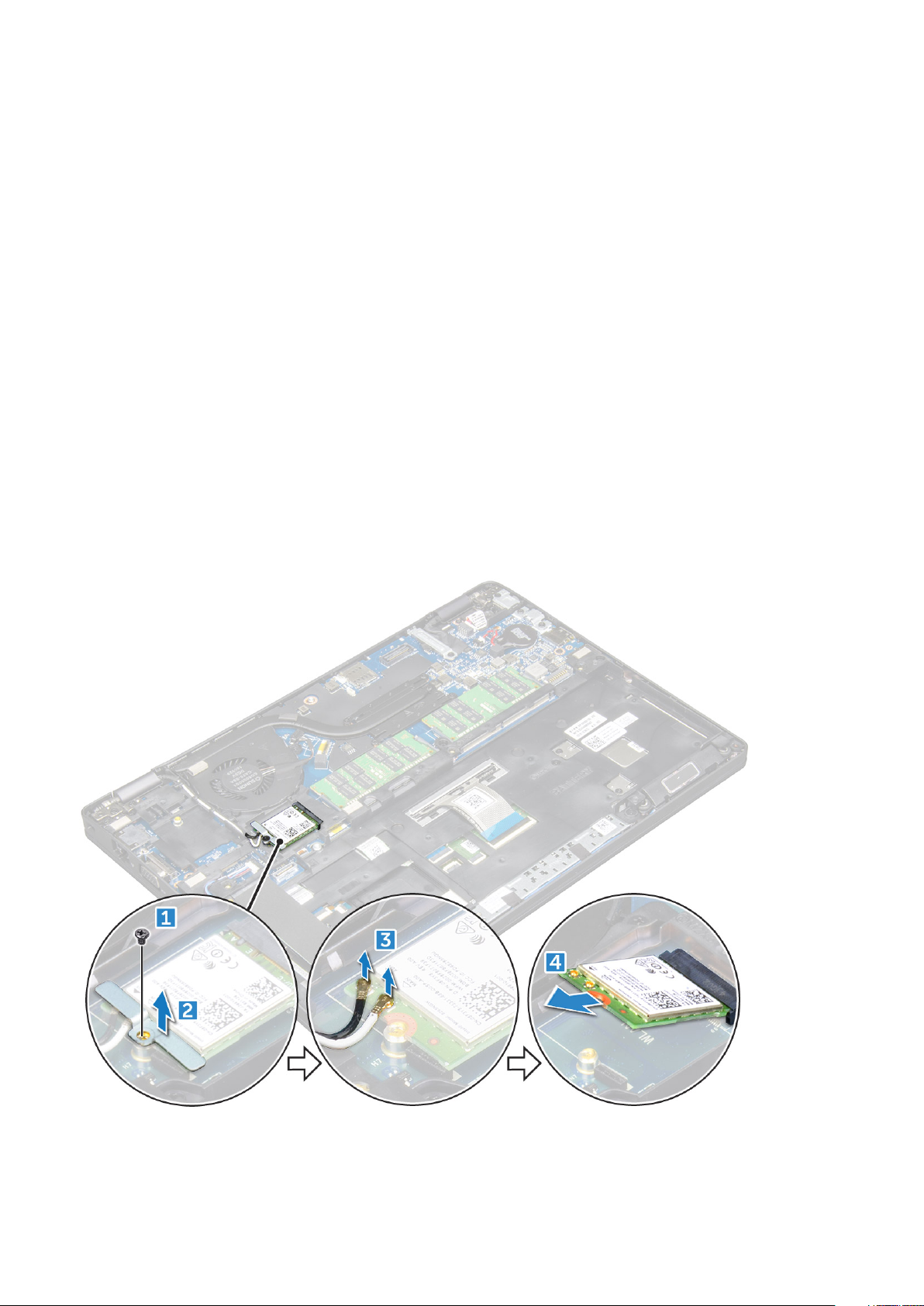
Installera knappcellsbatteriet
1. Fäst knappcellsbatteriet på moderkortet.
2. Anslut knappcellsbatteriets kabel till kontakten på moderkortet.
3. Installera:
a) batteri
b) kåpa
4. Följ anvisningarna i När du har arbetat inuti datorn.
WLAN-kortet
Ta bort WLAN-kortet
1. Följ anvisningarna i Innan du arbetar inuti datorn.
2. Ta bort:
a) kåpan
b) batteriet
3. Ta bort WLAN-kortet genom att:
a) Ta bort M2 × 3-skruven som håller fast WLAN-kortet i datorn [1].
b) Ta bort metallfästet som håller fast WLAN-kablarna [2].
c) Koppla ur WLAN-kablarna från kontakterna på WLAN-kortet [3].
d) Lyft ut WLAN-kortet ur kontakten [4].
20
Isärtagning och ihopsättning
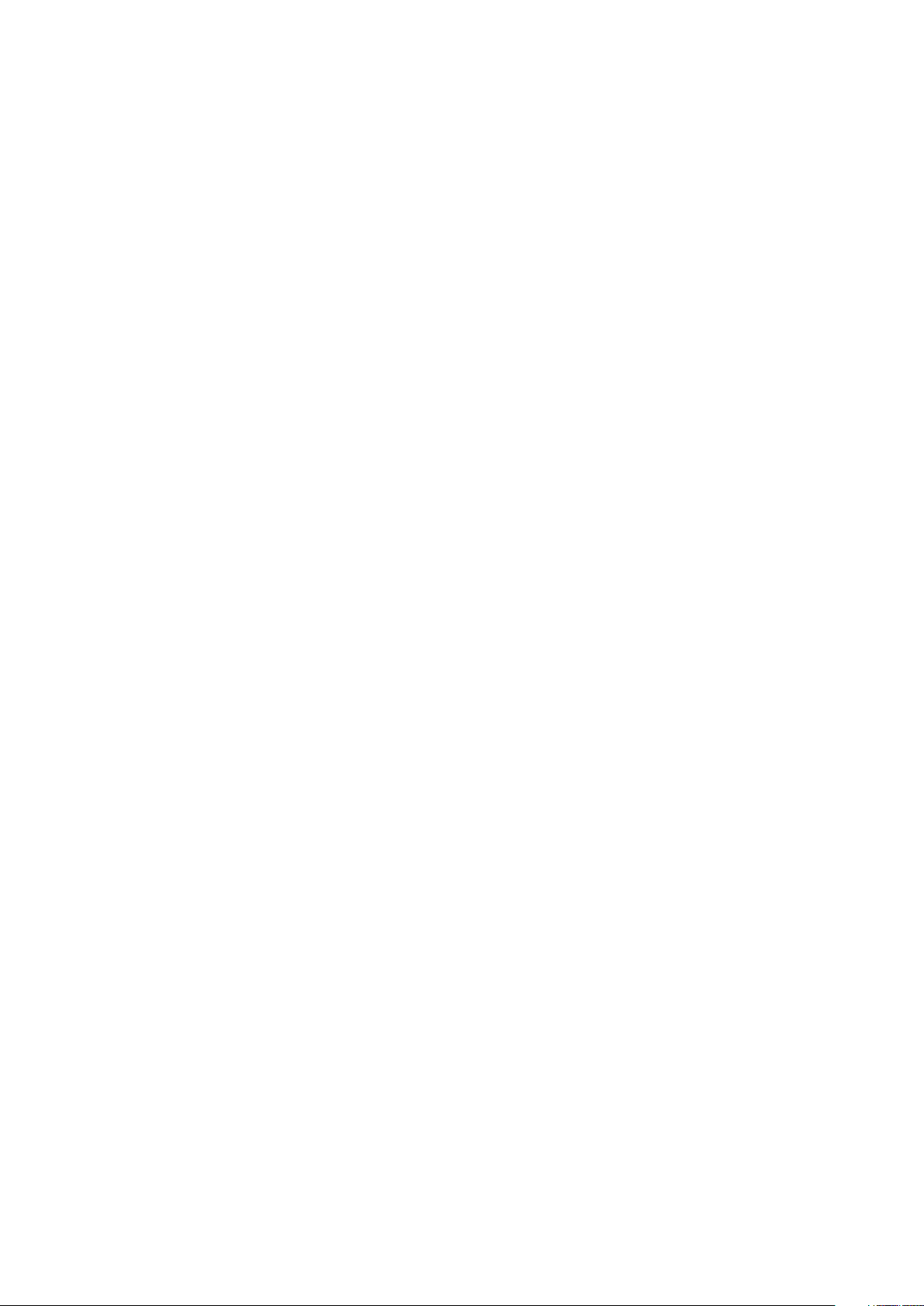
Montera WLAN-kortet
1. Sätt i WLAN-kortet i kontakten på moderkortet.
2. Anslut WLAN-kablarna till kontakterna på WLAN-kortet.
3. Sätt i metallfästet för att fästa WLAN-kablarna.
4. Dra åt M2 × 3-skruven som håller fast WLAN-kortet i datorn.
5. Installera:
a) batteriet
b) kåpan
6. Följ anvisningarna i När du har arbetat inuti datorn.
WWAN-kort (tillval)
Detta är ett tillval. Datorn levereras kanske inte med något WWAN-kort.
Ta bort WWAN-kortet
1. Följ anvisningarna i Innan du arbetar inuti datorn.
2. Ta bort:
a) kåpan
b) batteriet
3. Ta bort WWAN-kortet genom att:
a) Ta bort skruven som håller fast WWAN-kortet.
b) Koppla bort WWAN-kablarna från kontakterna på WWAN-kortet.
c) Dra bort WWAN-kablarna från kabelhållarna.
d) Ta bort WWAN-kortet från datorn.
Installera WWAN-kortet
1. Sätt i WWAN-kortet i kortplatsen på datorn.
2. Dra WWAN-kablarna genom kabelhållarna.
3. Anslut WWAN-kablarna till kontakterna på WWAN-kortet.
4. Sätt tillbaka skruven som håller fast WWAN-kortet i datorn.
5. Installera:
a) batteriet
b) kåpan
6. Följ anvisningarna i När du har arbetat inuti datorn.
Minnesmoduler
Ta bort en minnesmodul
1. Följ anvisningarna i Innan du arbetar inuti datorn.
2. Ta bort:
a) kåpan
b) batteriet
3. Ta bort minnesmodulen genom att:
a) Bänd bort klämmorna som håller fast minnesmodulen tills minnesmodulen hoppar upp [1].
b) Lyft upp minnesmodulen från kontakten [2].
Isärtagning och ihopsättning
21
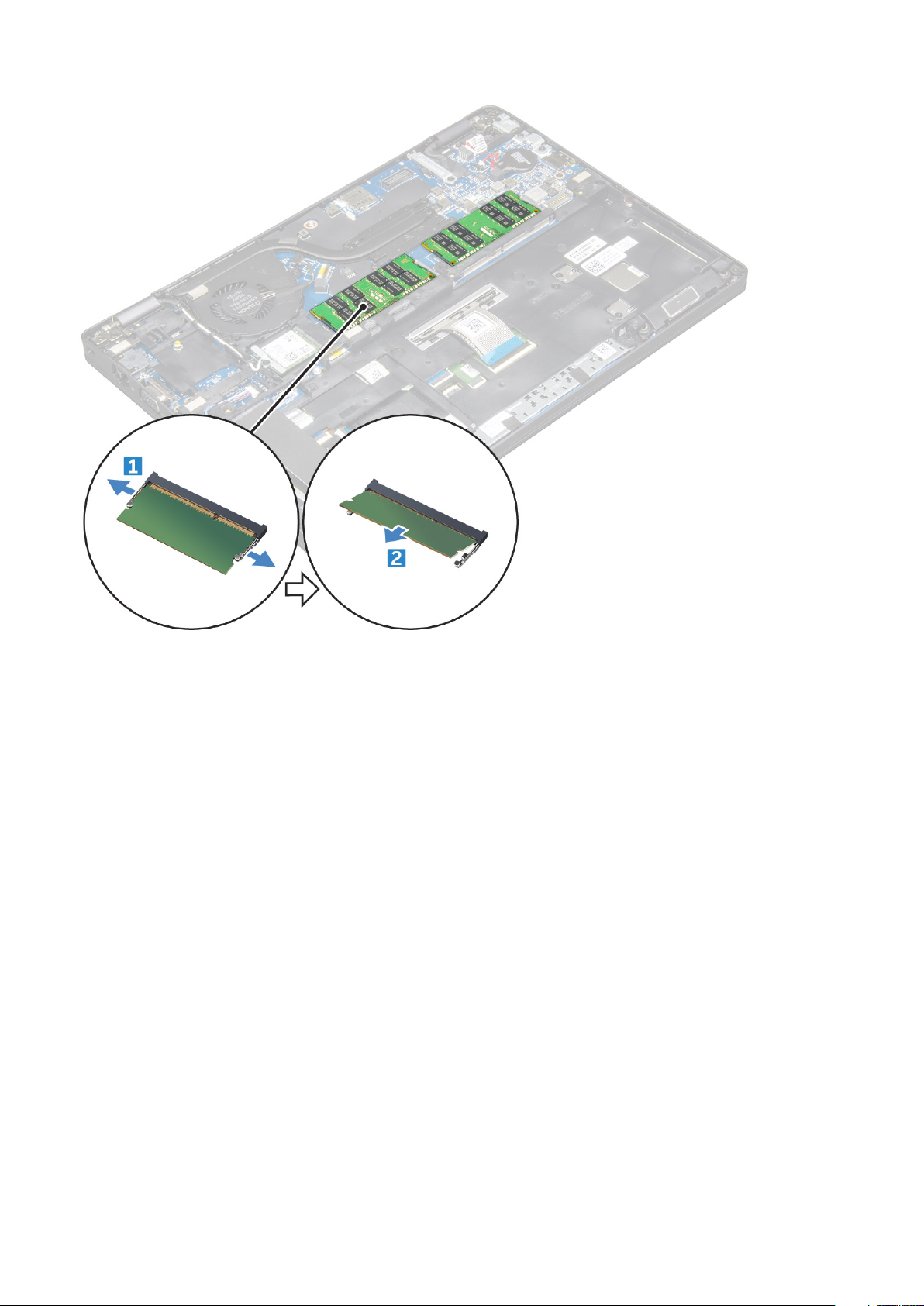
Montera en minnesmodul
1. För in minnesmodulen i minnesmodulens kontakt tills klämmorna fäster minnesmodulen.
2. Installera:
a) batteriet
b) kåpan
3. Följ anvisningarna i När du har arbetat inuti datorn.
Tangentbordsramen och tangentbordet
Ta bort tangentbordsramen
1. Följ anvisningarna i Innan du arbetar inuti datorn.
2. Bänd bort tangentbordsramen från kanterna [1] och lyft bort den från datorn [2].
22
Isärtagning och ihopsättning
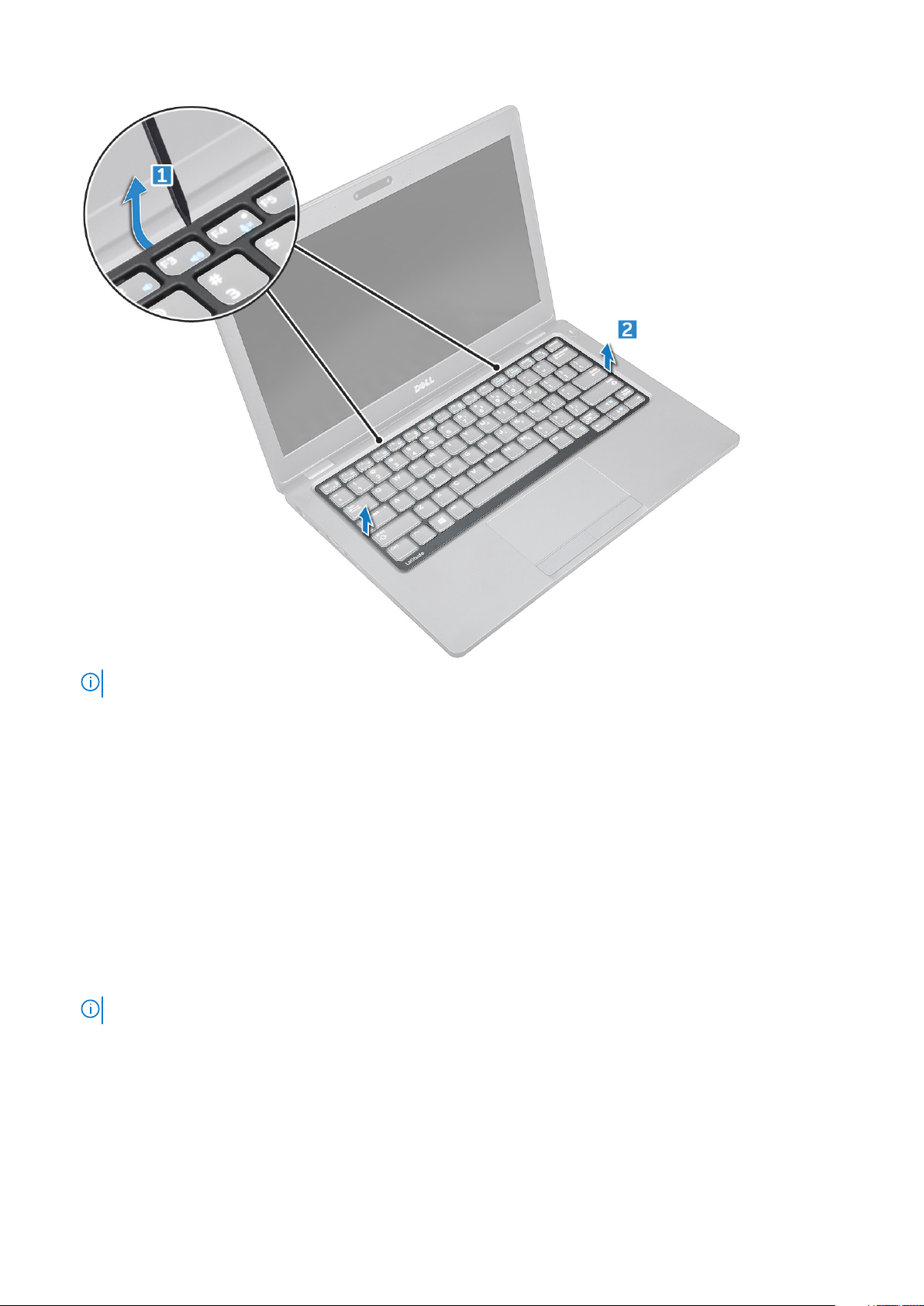
OBS: Använd en ritspenna av plast för att bända bort tangentbordsramen från kanterna.
Installera tangentbordet passa in
1. Placera tangentbordsramen på tangentbordet och tryck längs kanterna och mellan raderna av knappar tills ramen klickar på plats.
2. Följ anvisningarna i När du har arbetat inuti datorn.
Ta bort tangentbord
1. Följ anvisningarna i Innan du arbetar inuti datorn.
2. Ta bort:
a) kåpa
b) batteri
c) tangentbordsramen
3. Lyft haken och koppla bort tangentbordets kabel från kontakten.
OBS: Det kan finnas olika antal kablar att koppla bort beroende på typen av tangentbord.
Isärtagning och ihopsättning 23
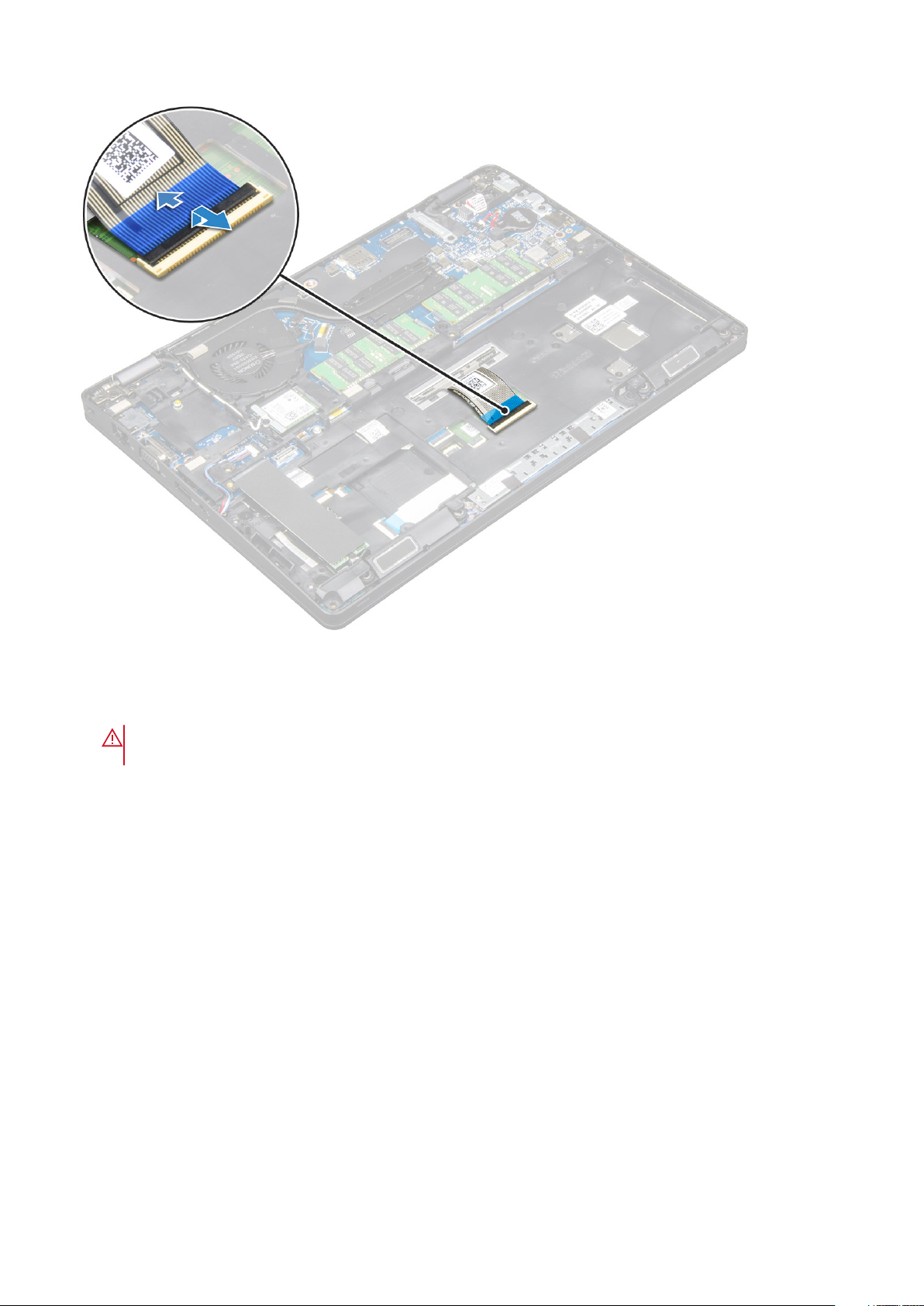
4. Vänd på datorn och öppna skärmen.
5. Så här tar du bort tangentbordet:
a) Ta bort M2*2-skruvarna som fäster tangentbordet i datorn [1].
b) Bänd upp tangentbordet från kanten och lyft bort det från datorn [2].
VARNING
tangentbordets kabel.
: Se till att du drar tangentbordets kabel under datorn för att undvika eventuella skador på
24 Isärtagning och ihopsättning
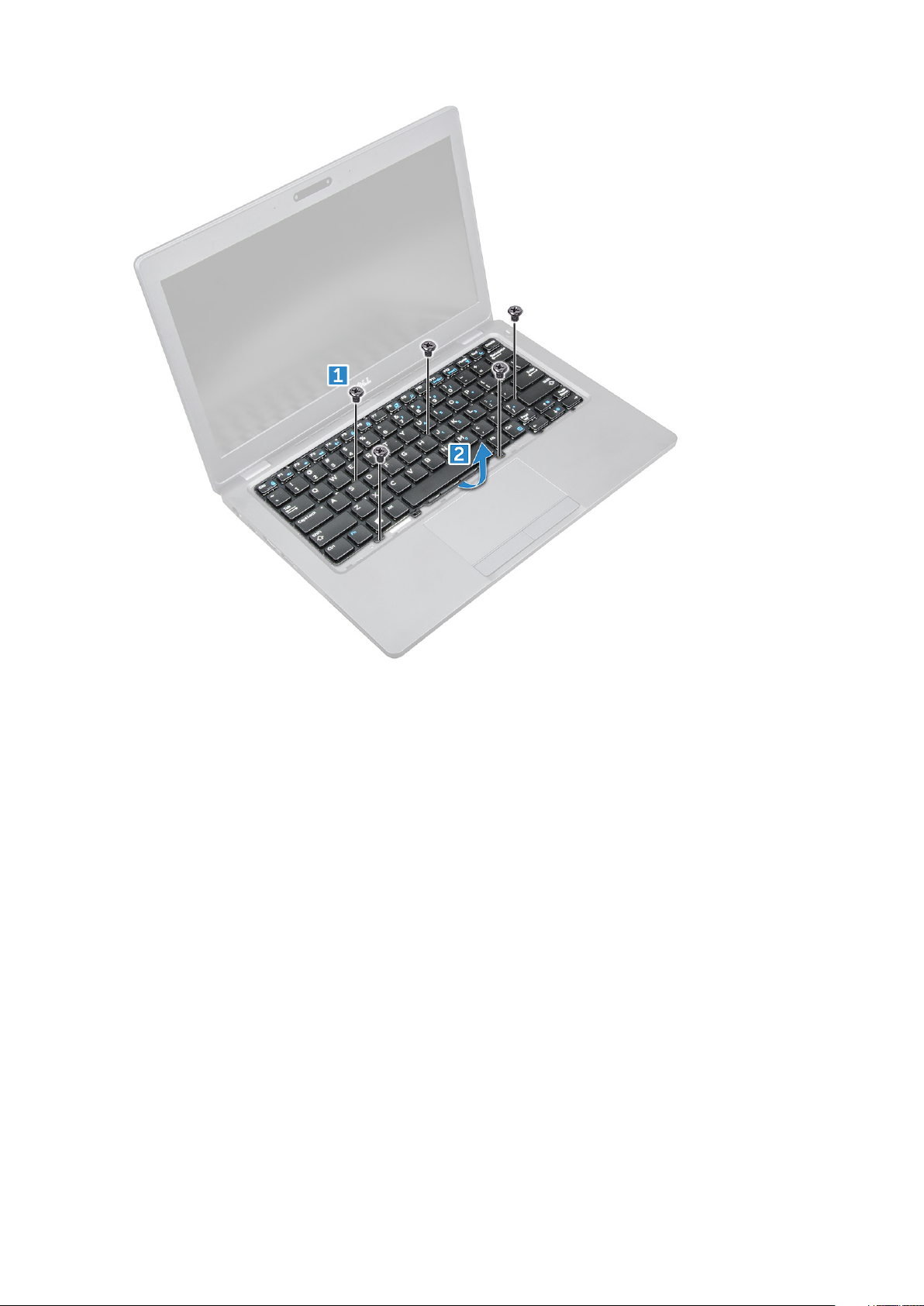
Installera tangentbordet
1. Håll fast tangentbordet och dra tangentbordskabeln genom platshållaren.
2. Placera tangentbordet så att det är inriktat med skruvhållarna på datorn.
3. Dra åt M2 × 2-skruvarna som håller fast tangentbordet i datorn.
4. Anslut tangentbordskabeln till kontakten.
5. Installera:
a) tangentbordsramen
b) batteriet
c) kåpan
6. Följ anvisningarna i När du har arbetat inuti datorn.
Kylfläns
Ta bort dissipatormonteringen
1. Följ anvisningarna i Innan du arbetar inuti datorn.
2. Ta bort:
a) kåpan
b) batteriet
3. Ta bort kylflänsmonteringen så här:
a) Koppla bort systemfläktkabeln från kontakten på moderkortet [1].
b) Ta bort M2 × 3-skruvarna som håller fast dissipatormonteringen i moderkortet [2].
Isärtagning och ihopsättning
25
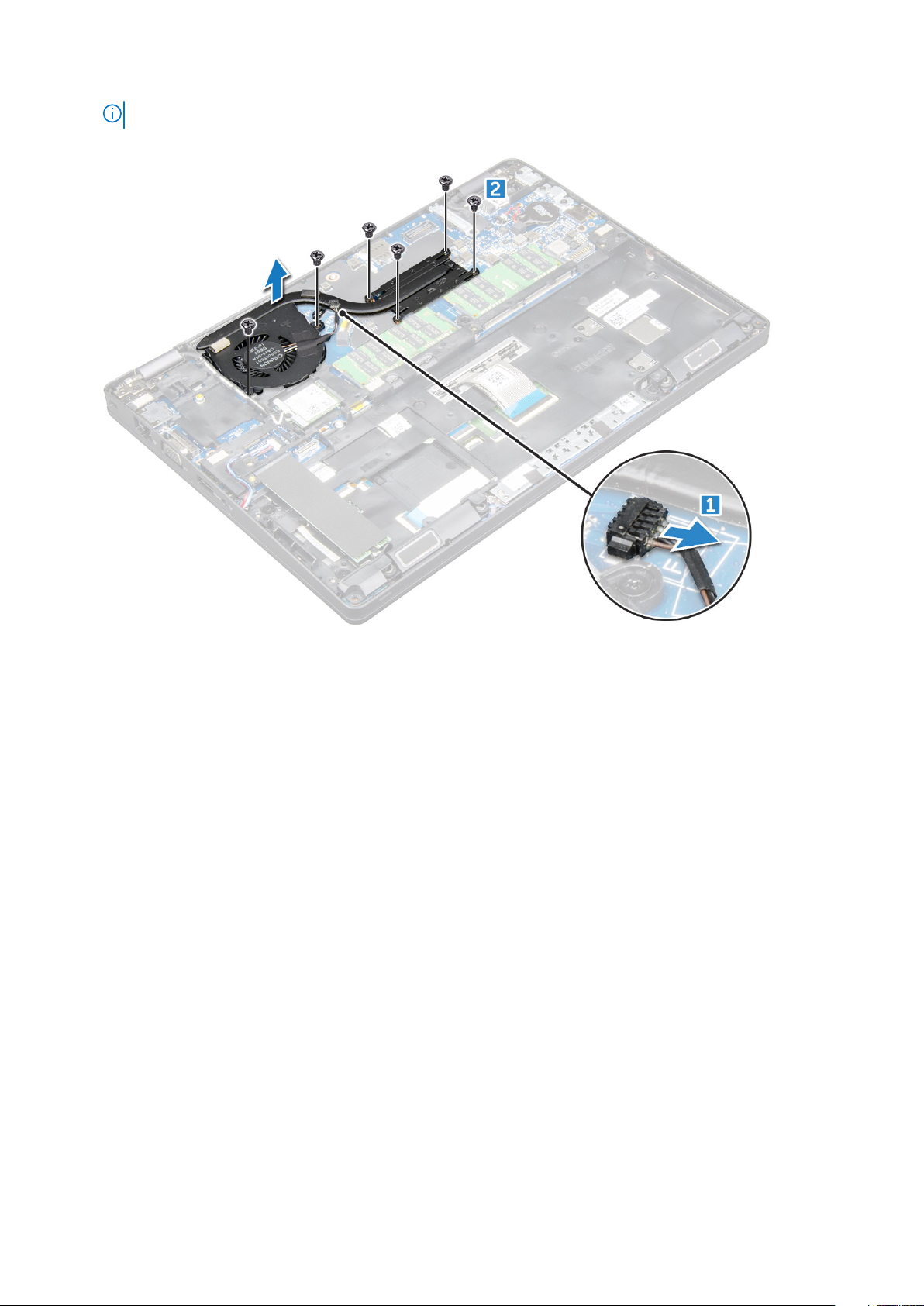
OBS: WLAN-kablarna behöver flyttas åt sidan för att du ska komma åt en av skruvarna till dissipatormonteringen.
c) Lyft upp dissipatormonteringen från moderkortet.
Installera dissipatormonteringen
1. Sätt dissipatormonteringen på plats på moderkortet.
2. Dra åt M2 × 3-skruvarna som håller fast dissipatormonteringen i datorn.
3. Anslut systemfläktens kabel till kontakten på moderkortet.
4. Installera:
a) batteriet
b) kåpan
5. Följ anvisningarna i När du har arbetat inuti datorn.
Port för nätanslutning
Ta bort strömkontaktporten
1. Följ anvisningarna i Innan du arbetar inuti datorn.
2. Ta bort:
a) kåpan
b) batteriet
3. Så tar du bort strömkontaktporten:
a) Koppla bort kabeln till strömkontaktporten från kontakten på moderkortet [1].
b) Ta bort M2 × 3-skruven för att lossa metallfästet som håller fast strömkontaktporten [2].
c) Lyft metallfästet [3].
d) Lyft ur strömkontaktporten ur datorn [4].
26
Isärtagning och ihopsättning
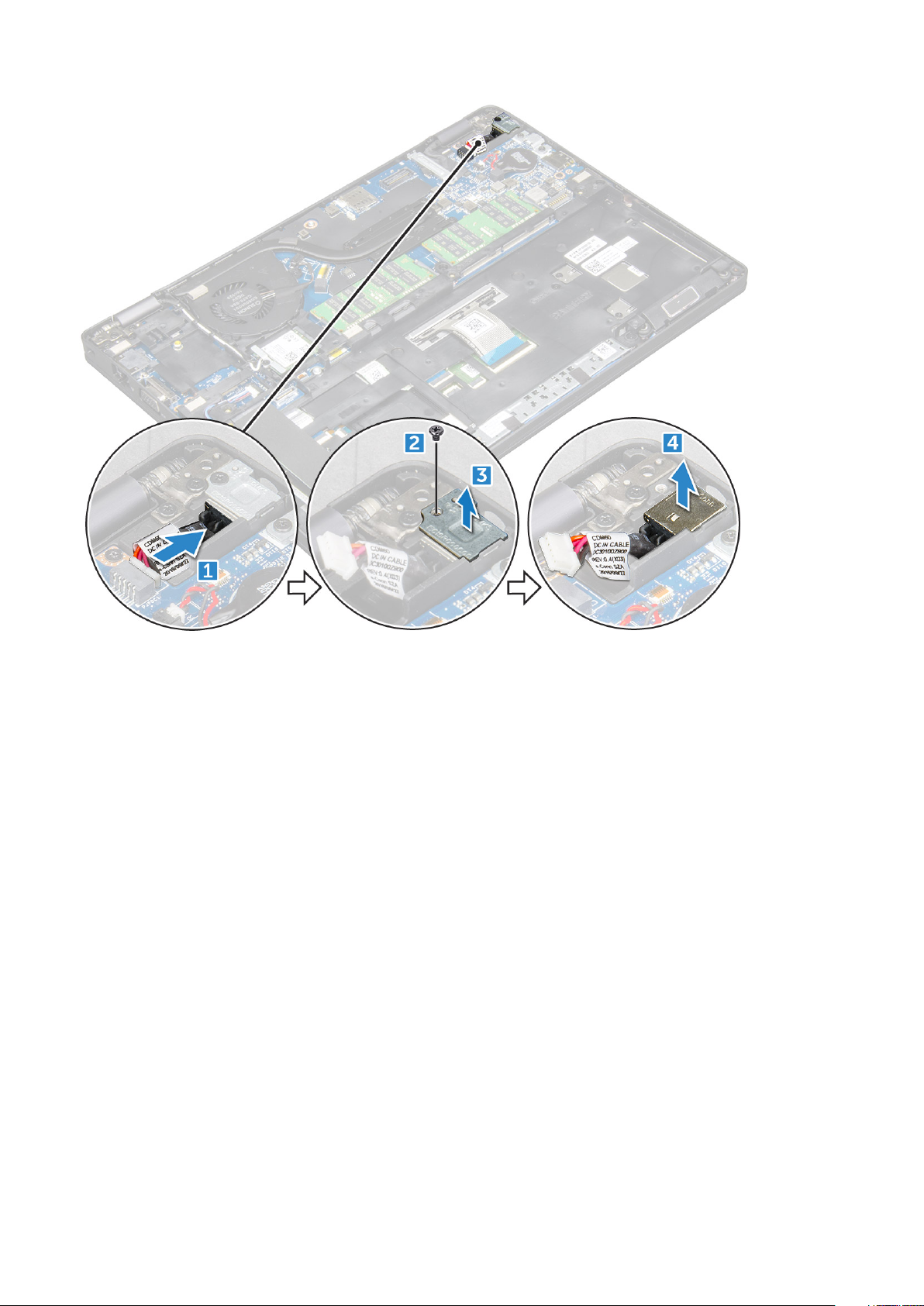
Installera strömkontaktporten
1. Rikta in strömkontaktporten längs med spåren på platsen och tryck ned den.
2. Placera metallfästet på strömkontaktporten.
3. Dra åt M2 × 3-skruven som håller fast strömkontaktporten i datorn.
4. Anslut kabeln till nätadapterporten till kontakten på moderkortet.
5. Installera:
a) batteriet
b) kåpan
6. Följ anvisningarna i När du har arbetat inuti datorn.
Chassiram
Ta bort chassiramen
1. Följ anvisningarna i Innan du arbetar inuti datorn.
2. Ta bort:
a) kåpan
b) batteriet
c) WLAN-kort
d) WWAN-kort (tillval)
e) hårddiskenhet (tillval)
f) SSD-kort
3. Så här frigör du chassiramen:
Isärtagning och ihopsättning
27

a) Lossa WWAN- och WLAN-kablarna från kabelkanalerna [1].
b) Koppla loss högtalarkabeln från kontakten på moderkortet [2].
c) Lyft spärren och koppla bort tangentbordskabeln från kontakten [3].
OBS: Det kan finnas mer än en kabel att koppla bort, beroende på typ av tangentbord.
4. Så tar du bort chassiramen:
a) Ta bort M2 × 2-, M2 × 3- och M2 × 5-skruvarna som håller fast chassiramen i datorn [1].
b) Lyft bort chassiramen från datorn [2].
28
Isärtagning och ihopsättning

Installera chassiramen
1. Placera chassiramen på datorn.
2. Dra åt M2 × 2-, M2 × 3- och M2 × 5-skruvarna som håller fast chassiramen i datorn.
3. Anslut tangentbordskabeln till kontakten.
OBS: Det kan finnas mer än en kabel att ansluta, beroende på typ av tangentbord.
4. Dra WLAN- och WWAN-kablarna (tillval) genom kabelkanalerna.
5. Installera:
a) SSD-kort
b) WLAN-kort
c) WWAN-kort (tillval)
d) hårddiskenhet (tillval)
e) batteriet
f) kåpan
6. Följ anvisningarna i När du har arbetat inuti systemet.
Moderkort
Ta bort moderkortet
1. Följ anvisningarna i Innan du arbetar inuti datorn.
2. Ta bort:
a) SIM-kort
b) kåpan
c) batteriet
d) tangentbordsramen
Isärtagning och ihopsättning
29
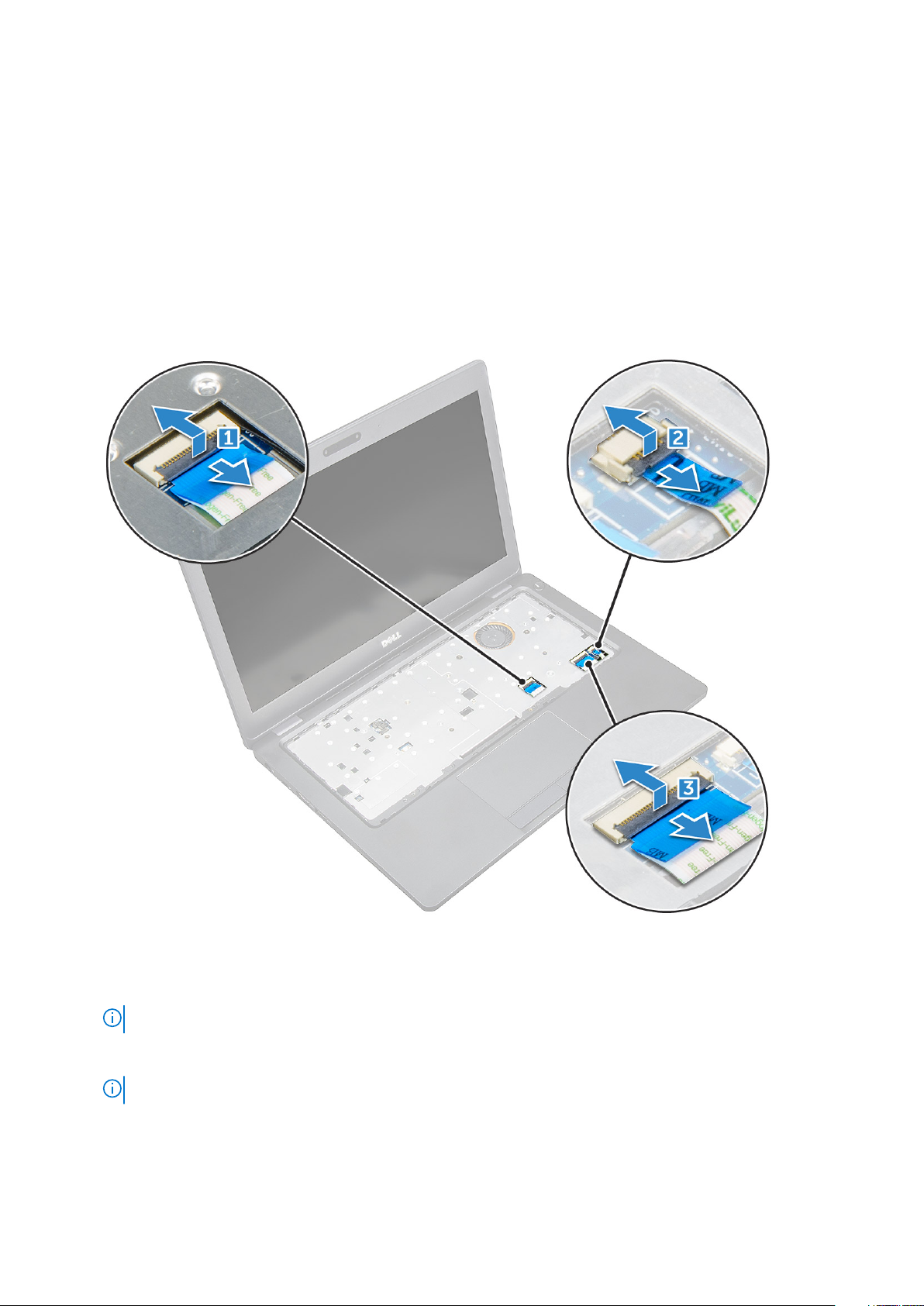
e) tangentbordet
f) WLAN-kort
g) WWAN-kort (tillval)
h) hårddiskenhet (tillval)
i) SSD-kort
j) minnesmodul
k) knappcellsbatteri
l) dissipatormontering
m) chassiram
3. Koppla bort följande kablar från moderkortet:
a) Styrplatta [1]
b) LED-kort [2]
c) USH-kort [3]
4. Ta bort moderkortet genom att:
a) Ta bort M2 × 3-skruven som håller fast bildskärmskabeln [1].
b) Lyft metallfästet som håller fast bildskärmskabeln [2].
c) Koppla bort bildskärmskabelkablarna från kontakterna på moderkortet [3][4].
OBS: Det här steget gäller endast för IR-kameran.
d) Koppla bort kabeln till strömkontaktporten från kontakten på moderkortet [5].
e) Ta bort M2 × 3-skruvar som håller fast metallfästet [6].
OBS: Metallfästet håller DisplayPort över USB-Type-C-porten.
f) Lyft bort metallfästet från moderkortet [7].
30
Isärtagning och ihopsättning

5. Ta bort moderkortet genom att:
a) Ta bort M2 × 3-skruvarna som håller fast moderkortet i datorn [1].
b) Lyft bort moderkortet från datorn [2].
Isärtagning och ihopsättning
31

Installera moderkortet
1. Rikta in moderkortet med skruvhållarna i datorn.
2. Dra åt M2 × 3-skruvarna som håller fast moderkortet i datorn.
3. Placera metallfästet som ska hålla fast DisplayPort över USB Type-C-porten.
4. Dra åt M2 × 3-skruvarna som håller fast metallfästet på DisplayPort ovanpå USB-Type-C-porten.
5. Anslut kabeln till nätadapterporten till kontakten på moderkortet.
6. Anslut bildskärmskablarna till kontakterna på moderkortet.
7. Sätt fast metallfästet som ska hålla fast bildskärmskabeln.
8. Dra åt M2 × 3-skruven som håller fast metallfästet.
9. Anslut följande kablar:
a) pekskiva
b) USH-kortet
c) LED-kort
10. Installera:
a) chassiram
b) dissipatormontering
c) knappcellsbatteri
d) minnesmodul
e) SSD-kort
f) WLAN-kort
g) WWAN-kort (tillval)
h) hårddiskenhet (tillval)
i) tangentbordet
j) tangentbordsramen
k) batteriet
32
Isärtagning och ihopsättning

l) kåpan
m) SIM-kort
11. Följ anvisningarna i När du har arbetat inuti datorn.
Smartkortsmodul
Ta bort smartkortläsarkortet
1. Följ anvisningarna i Innan du arbetar inuti datorn.
2. Ta bort:
a) kåpan
b) batteriet
c) WLAN-kort
d) WWAN-kort (tillval)
e) hårddiskenhet (tillval)
f) SSD-kort
g) chassiram
3. Så här frigör du smartkortläsarkortet:
a) Koppla bort kabeln till smartkortläsarkortet från kontakten [1].
b) Lossa kabeln från tejpen [2].
4. Så här tar du bort smartkortläsarkortet:
a) Ta bort skruvarna som håller fast smartkortläsarkortet i handledsstödet [1].
b) Skjut på och ta bort smartkortläsaren från kortplatsen [2].
Isärtagning och ihopsättning
33

Installera smartkortläsarkortet
1. Sätt i smartkortläsarkortet och rikta in det mot flikarna på chassit.
2. Dra åt skruvarna som håller fast smartkortläsarkortet i datorn.
3. Sätt fast kabeln till smartkortläsarkortet och anslut kabeln till kontakten.
4. Installera:
a) chassiram
b) SSD-kort
c) WLAN-kort
d) WWAN-kort (tillval)
e) hårddiskenhet (tillval)
f) batteriet
g) kåpan
5. Följ anvisningarna i När du har arbetat inuti datorn.
Högtalare
Ta bort högtalaren
1. Följ anvisningarna i Innan du arbetar inuti datorn.
2. Ta bort:
a) kåpan
b) batteriet
34
Isärtagning och ihopsättning

c) WLAN-kort
d) WWAN-kort (tillval)
e) hårddiskenhet (tillval)
f) SSD-kort
g) chassiram
3. Lossa tejpen som håller fast högtalarkablarna [1] [2].
4. Lyft bort högtalaren från datorn.
Isärtagning och ihopsättning
35

Montera högtalaren
1. Sätt i högtalarmodulen och rikta in den mot noderna på chassit.
2. Dra högtalarkabeln genom kabelkanalerna.
3. Sätt fast tejpen som håller fast högtalarkabeln.
4. Installera:
a) chassiram
b) dissipatormontering
c) SSD-kort
d) hårddiskenhet (tillval)
e) WWAN-kort (tillval)
f) WLAN-kort
g) batteriet
h) kåpan
5. Följ anvisningarna i När du har arbetat inuti datorn.
Bildskärmsenhet
Ta bort bildskärmsenheten
1. Följ anvisningarna i Innan du arbetar inuti datorn.
2. Ta bort:
a) kåpan
b) batteriet
c) WLAN-kort
d) WWAN-kort (tillval)
e) hårddiskenhet (tillval)
36
Isärtagning och ihopsättning

f) kåpan för bildskärmsgångjärnen
3. Så här kopplar du bort bildskärmskabeln:
a) Lossa WWAN- och WLAN-kablarna från kabelkanalerna [1].
b) Ta bort M2 × 5-skruven som håller fast fästet för bildskärmskabeln i datorn [2].
c) Ta bort fästet för bildskärmskabeln [3].
d) Koppla bort bildskärmskabeln och IR-kamerakabeln från kontakterna på moderkortet [4][5].
OBS: Anvisningen för att ta bort kontakten [5] gäller endast för IR-kameramodeller.
4. Placera datorn på kanten av en plan yta med bildskärmen vänd nedåt.
5. Ta bort bildskärmsenheten.
a) Ta bort M2 × 5-skruvarna som håller fast bildskärmsenheten i datorn [1].
b) Lyft bort skärmenheten från datorn [2].
Isärtagning och ihopsättning
37

Installera bildskärmsenheten
1. Placera chassit på kanten av en plan yta.
2. Rikta in bildskärmsmonteringen mot skruvhållarna på datorn.
3. Dra åt M2 × 5-skruvarna som håller fast bildskärmsenheten vid datorn.
4. Lyft upp datorn och stäng skärmen.
5. Anslut bildskärmskabeln och IR-kamerakabeln till uttag på moderkortet.
OBS: IR-kabeln kan endast användas till IR-kameramodeller.
6. Sätt fast metallfästet som ska hålla fast bildskärmskabeln.
7. Dra åt M2 × 5-skruvarna som håller fast bildskärmskabeln.
8. Dra WLAN- och WWAN-kablarna genom kabelkanalerna.
9. Installera:
a) kåpan för bildskärmsgångjärnen
b) hårddiskenhet (tillval)
c) WLAN-kort
d) WWAN-kort (tillval)
e) batteriet
f) kåpan
10. Följ anvisningarna i När du har arbetat inuti datorn.
Bildskärmsram
Ta bort bildskärmsramen
1. Följ anvisningarna i Innan du arbetar inuti datorn.
2. Ta bort:
a) kåpan
b) batteriet
c) kåpan för bildskärmsgångjärnen
d) WLAN-kort
e) WWAN-kort (tillval)
38
Isärtagning och ihopsättning

f) bildskärmsenhet
3. Ta bort bildskärmsramen så här:
a) Bänd bort bildskärmsramen längst ned på bildskärmen [1].
b) Lyft bort bildskärmsramen så att den lossnar [2].
c) Bänd bort kanterna på sidan av bildskärmen för att lossa bildskärmsramen [3, 4].
CAUTION: Självhäftningen som används på LCD-ramen för att försegla den på LCD-skärmen gör det svårt att ta
bort ramen eftersom häftningen är mycket stark och tenderar att fastna på LCD-delen och kan lösgöra lagren
från varandra eller spräcka glaset när du försöker bända isär de två delarna.
Installera bildskärmsramen
1. Placera bildskärmsramen på bildskärmsmonteringen.
OBS: Ta bort skyddet på tejpen på LCD-ramen innan du placerar den på skärmmonteringen.
2. Börja med det övre hörnet och tryck på bildskärmsramen, fortsätt runt hela ramen tills den snäpper på plats på bildskärmsmonteringen.
3. Installera:
a) bildskärmsenhet
b) kåpan för bildskärmsgångjärnen
c) WWAN-kort (tillval)
d) WLAN-kort
e) batteriet
f) kåpan
4. Följ anvisningarna i När du har arbetat inuti datorn.
Isärtagning och ihopsättning
39

Kåpan för bildskärmsgångjärnen
Ta bort kåpan för bildskärmsgångjärnen
1. Följ anvisningarna i Innan du arbetar inuti datorn.
2. Ta bort:
a) kåpan
b) batteriet
c) WLAN-kort
d) bildskärmsenhet
e) bildskärmsramen
3. Så här tar du bort kåpan för bildskärmsgångjärnen:
a) Ta bort M2.5 x 3-skruven som håller fast kåpan för bildskärmsgångjärnet i chassit [1].
b) Ta bort kåpan för bildskärmsgångjärnen från bildskärmsgångjärnet [2].
c) Upprepa stegen a och b för att ta bort den andra kåpan för bildskärmsgångjärnen[3] [4].
Installera kåpan för bildskärmsgångjärnen
1. Placera kåpan för bildskärmsgångjärnen på bildskärmsgångjärnen.
2. Dra åt M2.5 × 3-skruven som håller fast kåpan för bildskärmsgångjärnen på bildskärmsgångjärnet.
3. Upprepa steg 1 och steg 2 för att installera den andra kåpan för bildskärmsgångjärnen.
4. Installera:
a) bildskärmsramen
b) bildskärmsenhet
40
Isärtagning och ihopsättning

c) WLAN-kort
d) batteriet
e) kåpan
5. Följ anvisningarna i När du har arbetat inuti datorn.
Bildskärmsgångjärnen
Ta bort bildskärmsgångjärnet
1. Följ anvisningarna i Innan du arbetar inuti datorn.
2. Ta bort:
a) kåpan
b) batteriet
c) WWAN-kort (tillval)
d) WLAN-kort
e) kåpan för bildskärmsgångjärnen
f) bildskärmsenhet
g) bildskärmsramen
h) kåpan för bildskärmsgångjärnen
3. Så här tar du bort bildskärmsgångjärnet:
a) Ta bort M2,5 × 3-skruvarna som håller fast bildskärmens gångjärn vid bildskärmsenheten [1].
b) Lyft bort bildskärmsgångjärnet från bildskärmsenheten [2].
c) Upprepa stegen a och b för att ta bort det andra bildskärmsgångjärnet.
Isärtagning och ihopsättning
41

Installera bildskärmsgångjärnen
1. Placera bildskärmsgångjärnet på bildskärmsenheten.
2. Dra åt M2,5 × 3-skruvarna som håller fast bildskärmsgångjärnet i bildskärmsenheten.
3. Upprepa steg 1 och steg 2 för att installera det andra bildskärmsgångjärnet.
4. Installera:
a) bildskärmsramen
b) bildskärmsenhet
c) WLAN-kort
d) WWAN-kort (tillval)
e) batteriet
f) kåpan
5. Följ anvisningarna i När du har arbetat inuti datorn.
Bildskärmspanelen
Ta bort bildskärmspanelen
1. Följ anvisningarna i Innan du arbetar inuti datorn.
2. Ta bort:
a) kåpan
b) batteriet
c) WWAN-kort (tillval)
d) WLAN-kort
e) kåpan för bildskärmsgångjärnen
f) bildskärmsenhet
g) bildskärmsramen
3. Ta bort M2 × 2-skruvarna som håller fast bildskärmspanelen i bildskärmsenheten [1] och lyft upp bildskärmspanelen och vänd den upp
och ned för att komma åt eDP-kabeln [2].
4. Så tar du bort bildskärmsmonteringen:
a) Ta bort tejpen [1].
42
Isärtagning och ihopsättning

b) Dra bort den blå tejpen som håller fast eDP-kabeln [2].
c) Lyft upp spärren och koppla bort eDP-kabeln från kontakten på bildskärmspanelen [3] [4].
Installera bildskärmspanelen
1. Anslut eDP-kabeln till kontakten och fäst den blå tejpen.
2. Sätt fast tejpen som håller fast eDP-kabeln.
3. Sätt tillbaka bildskärmspanelen så att den är inriktad med skruvhållarna på bildskärmsenheten.
4. Dra åt M2 × 2-skruvarna som håller fast bildskärmspanelen i bildskärmsenheten.
5. Installera:
a) bildskärmsramen
b) bildskärmsenhet
c) WWAN-kort (tillval)
d) WLAN-kort
e) kåpan för bildskärmsgångjärnen
f) batteriet
g) kåpan
6. Följ anvisningarna i När du har arbetat inuti datorn.
Bildskärmens (EDP)-kabel
Ta bort eDP-kabeln
1. Följ anvisningarna i Innan du arbetar inuti datorn.
Isärtagning och ihopsättning
43

2. Ta bort:
a) kåpan
b) batteriet
c) WLAN-kort
d) WWAN-kort (tillval)
e) kåpan för bildskärmsgångjärnen
f) bildskärmsenhet
g) bildskärmsramen
h) gångjärnsskydd
i) bildskärmspanel
3. Så tar du bort eDP-kabeln:
a) Skjut på bildskärmskabeln [1].
b) Lossa eDP-kabeln från tejpen [2].
Installera eDP-kabeln
1. Anslut eDP-kabeln till bildskärmspanelen och anslut till kameran.
2. Rikta in bildskärmskabeln för att fästa eDP-kabeln.
3. Installera:
a) bildskärmspanel
b) gångjärnsskydd
c) bildskärmsramen
d) bildskärmsenhet
e) kåpan för bildskärmsgångjärnen
f) WLAN-kort
g) WWAN-kort (tillval)
h) batteriet
i) kåpan
44
Isärtagning och ihopsättning

4. Följ anvisningarna i När du har arbetat inuti datorn.
Kamera
Ta bort kameran
1. Följ anvisningarna i Innan du arbetar inuti datorn.
2. Ta bort:
a) kåpan
b) batteriet
c) WWAN-kort (tillval)
d) WLAN-kort
e) kåpan för bildskärmsgångjärnen
f) bildskärmsenhet
g) bildskärmsramen
h) bildskärmspanel
3. Så tar du bort kameran:
a) Koppla bort kamerakabeln från kontakten [1].
b) Lyft bort kameran från bildskärmen [2].
OBS: Följande procedur gäller endast om din dator är en modell utan pekskärm.
Isärtagning och ihopsättning 45
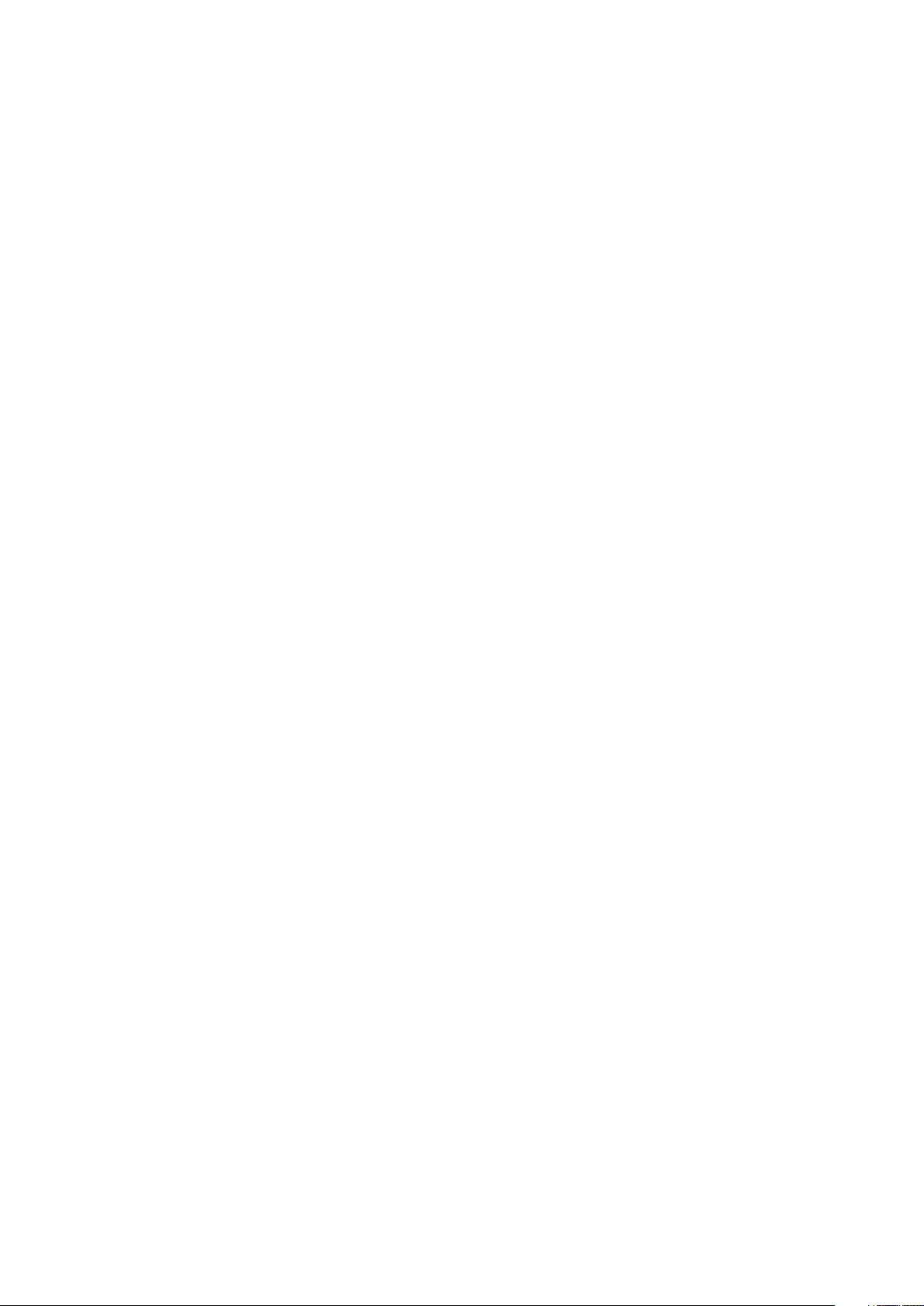
Installera kameran
1. För in kameran i facket på bildskärmsmonteringen.
2. Anslut kamerakabeln på kontakten.
3. Installera:
a) bildskärmspanel
b) bildskärmsramen
c) bildskärmsenhet
d) kåpan för bildskärmsgångjärnen
e) WWAN-kort (tillval)
f) WLAN-kort
g) batteriet
h) kåpan
4. Följ anvisningarna i När du har arbetat inuti datorn.
Handledsstöd
Ta bort handledsstödet
1. Följ anvisningarna i Innan du arbetar inuti datorn.
2. Ta bort:
a) kåpan
b) batteriet
c) kåpan för bildskärmsgångjärnen
d) WLAN-kort
e) WWAN-kort (tillval)
f) hårddiskenhet (tillval)
g) SSD-kort
h) minnesmodul
i) knappcellsbatteri
j) dissipatormontering
k) bildskärmsenhet
l) chassiram
m) moderkort
3. Handledsstödet är den komponent som finns kvar efter att du har tagit bort alla komponenter.
46
Isärtagning och ihopsättning

Installera handledsstödet
1. Placera handledsstödet på en plan yta.
2. Installera:
a) moderkort
b) chassiram
c) dissipatormontering
d) bildskärmsenhet
e) hårddiskenhet (tillval)
f) knappcellsbatteri
g) minnesmodul
h) SSD-kort
i) WWAN-kort (tillval)
j) WLAN-kort
k) hårddiskenhet (tillval)
l) batteriet
m) kåpan
3. Följ anvisningarna i När du har arbetat inuti datorn.
Isärtagning och ihopsättning
47

Teknik och komponenter
Nätadapter
Den här bärbara datorn levereras med 7,4 mm cylinderplugg på 65 W nätadapter.
VARNING: När du kopplar bort nätadapterkabeln från den bärbara datorn ska du hålla tag i kontakten, inte i sladden, och
dra ut den försiktigt men bestämt så att sladden inte skadas.
VARNING: Nätadaptern är kompatibel med eluttag i hela världen. Eluttag och elkontakter kan dock se olika ut i olika
länder. Om du använder felaktiga sladdar eller kopplar sladdar eller kontaktdosor på fel sätt, kan brand uppstå eller
utrustningen skadas.
Processorer
Den bärbara datorn levereras med följande processorer:
• Intel Core i3-7100U
• Intel Core i5-7200U
• Intel Core i5-7300U
• Intel Core i7-7600U
4
OBS: Klockhastigheten och prestanda varierar beroende på arbetsbelastning och andra variabler.
Identifiera processorer i Windows 10
1. Tryck på Sök på Internet och Windows.
2. Skriv Device Manager.
3. Tryck på Processor.
Processorinformation visas.
Verifierar processoranvändningen i Aktivitetshanteraren
1. Högerklicka på aktivitetsfältet.
2. Välj Starta Aktivitetshanteraren.
Fönstret Aktivitetshanteraren visas.
3. Tryck på fliken Prestanda i fönstret Aktivitetshanteraren.
48 Teknik och komponenter

Processorernas prestandadetaljer visas.
Verifierar processoranvändningen i Resursövervakaren
1. Högerklicka på aktivitetsfältet.
2. Välj Starta Aktivitetshanteraren.
Fönstret Aktivitetshanteraren visas.
3. Tryck på fliken Prestanda i fönstret Aktivitetshanteraren.
Processorernas prestandadetaljer visas.
4. Klicka på Öppna Resursövervakaren.
Kretsuppsättningar
Alla bärbara datorer eller notebook kommunicerar med processorn via chipsetet. Den här bärbara datorn levereras med 1-krets som
innehåller 7:e generationens Intel-PCH.
Drivrutiner för Intel kretsuppsättningar
Kontrollera om drivrutinerna för Intel kretsuppsättningar redan är installerade i den bärbara datorn.
Teknik och komponenter
49

Tabell 1. Drivrutiner för Intel kretsuppsättningar
Före installation Efter installation
Hämta drivrutinen för kretsuppsättning
1. Starta den bärbara datorn.
2. Gå till Dell.com/support.
3. Klicka på Product Support (Produktsupport), ange servicenumret för din bärbara dator och klicka på Submit (Skicka).
OBS: Om du inte har servicenumret, använd automatisk identifiering eller slå upp din bärbara dator manuellt.
4. Klicka på Drivers and Downloads (drivrutiner och hämtningar).
5. Välj det operativsystem som är installerat på den bärbara datorn.
6. Bläddra nedför sidan, expandera Chipset (Kretsuppsättning), och välj drivrutin för kretsuppsättningen.
7. Tryck på Download file (Hämta fil) för att ladda ner den senaste versionen av drivrutinen för kretsuppsättningen till din surfplatta.
8. Navigera till mappen där du sparade drivrutinfilen när hämtningen är klar.
9. Dubbelklicka på ikonen för drivrutinen och följ anvisningarna på skärmen.
Identifiera kretsuppsättningen i Enhetshanteraren i Windows 10
1. Högerklicka på startmenyn.
2. Klicka på Enhetshanteraren.
3. Expandera Systemenheter och sök efter kretsuppsättningen.
50
Teknik och komponenter

Grafikalternativ
Den här bärbara datorn levereras med följande alternativ för grafikkretsuppsättningen:
• Intel HD-grafik 620
Drivrutiner för Intel HD-grafik
Kontrollera om drivrutinerna för Intel HD-grafik redan är installerade i den bärbara datorn.
Tabell 2. Drivrutiner för Intel HD-grafik
Före installation Efter installation
Hämta drivrutiner
1. Slå på den bärbara datorn.
2. Gå till Dell.com/support.
3. Klicka på Product Support (Produktsupport), ange servicenumret för din bärbara dator och klicka på Submit (Skicka).
OBS: Om du inte har servicenumret, använd automatisk identifiering eller slå upp din bärbara dator manuellt.
4. Klicka på Drivers and Downloads (drivrutiner och hämtningar).
5. Välj det operativsystem som är installerat på den bärbara datorn.
6. Bläddra nedåt på sidan och välj den drivrutin som ska installeras.
7. Klicka på Download File (hämta fil) för att ladda ner drivrutinen för din bärbara dator.
8. Navigera till mappen där du sparade drivrutinfilen när hämtningen är klar.
9. Dubbelklicka på ikonen för drivrutinsfilen och följ anvisningarna på skärmen.
Teknik och komponenter
51

Visningsalternativ
Den här bärbara datorn har följande bildskärmsalternativ:
• 12,5-tums HD-skärm med antireflexbehandling (1 366 × 768) (utan pekfunktion)
• 12,5-tums FHD-skärm med antireflexbehandling (1 920 × 1 080) (utan pekfunktion)
• 12,5-tums FHD-skärm med antifingeravtrycks- och antireflexbehandling (1 920 × 1 080) (med pekfunktion)
Identifiera bildskärmsadapter
1. Högerklicka på startmenyn.
2. Klicka på Enhetshanteraren.
3. Expandera bildskärmskort.
Bildskärmsadaptrar visas.
Ändra skärmupplösning
1. Högerklicka på skrivbordet och markera Bildskärmsinställningar.
2. Tryck eller klicka på Display Settings (bildskärmsinställningar).
Inställningsfönstret visas.
3. Rulla nedåt och välj Advanced Display Settings (avancerade bildskärmsinställningar).
De avancerade inställningarna visas.
4. Välj den upplösning som krävs från listrutan och klicka på Verkställ.
Rotera bildskärmen
1. Högerklicka på skrivbordet.
En undermeny visas.
2. Välj Grafikalternativ > Rotation och välj ett av följande:
• Vrid till Normal
• Vrid till 90 grader
• Vrid till 180 grader
• Vrid till 270 grader
: Skärmen kan även roteras med hjälp av följande tangentkombinationer:
OBS
• Ctrl + Alt + uppåtpil (Rotera till normal)
• Högerpil (Rotera 90 grader)
• Nedåtpil (Rotera 180 grader)
52 Teknik och komponenter

• Vänsterpil (Rotera 270 grader)
Justera ljusstyrkan i Windows 10
Så aktiverar eller inaktiverar du automatisk justering av skärmens ljusstyrka:
1. Svep inåt från den högra kanten för att öppna Åtgärdscenter.
2. Tryck eller klicka på All Settings (alla inställningar)
3. Använd skjutreglaget Justera skärmens ljusstyrka automatiskt för att aktivera eller inaktivera automatisk justering av ljusstyrka.
OBS: Du kan även använda reglaget Ljusstyrkenivå för att justera ljusstyrkan manuellt.
> System > Display (Bildskärm).
Rengöring av bildskärmen
1. Kontrollera om det finns fläckar eller områden som måste rengöras.
2. Använd en mikrofiberduk för att avlägsna uppenbart damm och borsta försiktigt bort eventuella dammpartiklar.
3. Lämpliga rengöringssatser ska användas för rengöring och för att bevara skärmen i rent och ofördärvat skick.
OBS: Spraya aldrig rengöringsmedel direkt på skärmen; spraya den på rengöringsduken.
4. Torka försiktigt av skärmen med cirkelrörelser. Tryck inte hårt på trasan.
OBS: Tryck inte hårt och rör inte vid skärmen med fingrarna; annars kan det uppstå oljiga fingeravtryck och fläckar.
OBS: Lämna inte vätska på skärmen.
5. Ta bort all överflödig fukt eftersom det kan skada skärmen.
6. Låt bildskärmen torka ordentligt innan du slår på den.
7. För fläckar som är svåra att ta bort ska du upprepa proceduren tills skärmen är ren.
Använda pekskärmen i Windows 10
Följ dessa steg för att aktivera eller avaktivera pekskärmen:
1. Högerklicka på startmenyn.
2. Välj Kontrollpanelen.
3. Tryck på Penna och inmatningsenheter i Kontrollpanelen.
4. Tryck på Peka-fliken.
5. Välj Use your finger as an input device (använd fingret som inmatningsenhet) för att aktivera pekskärmen. Avmarkera
kryssrutan om du vill inaktivera pekskärmen.
Ansluta till externa bildskärmsenheter
Följ dessa steg för att ansluta den bärbara datorn till en extern bildskärmsenhet:
1. Kontrollera att den externa bildskärmen är påslagen och anslut bildskärmskabeln till en videoport på den bärbara datorn.
2. Tryck på Windows-logotyptangenten.
3. Välj ett av följande lägen:
• Endast PC-skärm
• Duplicera
• Utöka
• Endast Andra skärmen
OBS: Mer information finns i dokumentet som levererades med bildskärmsenheten.
Teknik och komponenter 53

Realtek ALC3253 Waves MaxxAudio Pro-styrenhet
Den här bärbara datorn levereras med integrerad Realtek ALC3253-CG Waves MaxxAudio Pro-styrenhet. Det är en högkvalitativ
ljudcodec utformad för stationära och bärbara Windows datorer.
Hämta ljuddrivrutinen
1. Starta den bärbara datorn.
2. Gå till www.Dell.com/support.
3. Klicka på Produktsupport, ange servicenumret för din bärbara dator och klicka på Skicka.
OBS: Om du inte har servicenumret, använd automatisk identifiering eller slå upp din bärbara dator manuellt.
4. Klicka på Drivers and Downloads (drivrutiner och hämtningar).
5. Välj det operativsystem som är installerat på den bärbara datorn.
6. Bläddra nedåt på sidan och expandera Audio.
7. Välj ljuddrivrutinen.
8. Tryck på Download file (Hämta fil) för att ladda ner den senaste versionen av drivrutinen för kretsuppsättningen till din surfplatta.
9. Navigera till mappen där du sparade ljuddrivrutinfilen när hämtningen är klar.
10. Dubbelklicka på ikonen för ljuddrivrutinen och följ anvisningarna på skärmen.
Identifiera ljudstyrenheten i Windows 10
1. Svep från den högra kanten för att komma åt Action center (åtgärdscenter) och välj All Settings (alla inställningar)
2. Skriv Device Manager i sökrutan och välj Enhetshanteraren från den vänstra rutan.
3. Expandera Ljud-, video- och spelstyrenheter.
Ljudstyrenheten visas.
Tabell 3. Identifiera ljudstyrenheten i Windows 10
Före installation Efter installation
Ändra ljudinställningarna
1. Knacka eller tryck på Search the web and Windows (sök på webben och i Windows) och skriv Dell Audio.
2. Starta Dell Audio-verktyget från den vänstra rutan.
WLAN-kort
Den här bärbara datorn stöder Intel 8265 med och utan Bluetooth eller Qualcomm 1820 med Bluetooth-kort
OBS: Qualcomm xxxxxx (till exempel: QCA61x4A) är en produkt som tillhör Qualcomm Technologies, Inc
.
Skärmalternativ för säker start
Alternativ
Secure Boot
Enable
54 Teknik och komponenter
Beskrivning
Det här alternativet aktiverar eller inaktiverar funktionen för säker start.
• Disabled (inaktiverad)
• Enabled (aktiverad)

Alternativ Beskrivning
Standardinställning: Enabled (aktiverad)
Expert Key
Management
Här kan du manipulera databaserna för säkerhetsnyckeln endast om systemen står i Custom Mode (anpassat
läge). Alternativet Enable Custom Mode (Aktivera anpassat läge) har avaktiverats som standard. Alternativen
är:
• PK
• KEK
• db
• dbx
Om Custom Mode (anpassat läge) aktiveras visas de relevanta alternativen för PK, KEK, db, och dbx.
Alternativen är:
• Save to File (spara till fil) – Sparar nyckeln till en fil som väljs av användaren
• Replace from File (ersätt från fil) – ersätter den aktuella nyckeln med en nyckel från en fil som väljs av
användaren
• Append from File (bifoga från fil) – bifogar en nyckel till den aktuella databasen från en fil som väljs av
användaren
• Delete (ta bort) – tar bot nyckeln som har valts
• Reset All Keys (återställ alla nycklar) – återställer till standardinställning
• Delete All Keys (ta bort alla nycklar) – tar bort alla nycklar
OBS: Om Custom Mode (anpassat läge) avaktiveras kommer alla ändringar som har gjorts att
raderas och nycklarna återställs till standardinställningarna.
Hårddiskalternativ
Den här bärbara datorn stöder standardhårddiskar, M.2 SATA SSD-hårddiskar och M.2 PCIe NVMe-enheter.
Identifiera hårddisken i Windows 10
1. Högerklicka på startmenyn
2. Välj Enhetshanteraren och expandera Hårddiskar.
Hårddisken visas under Diskenheter.
Identifiera hårddisken i BIOS
1. Starta eller starta om systemet.
2. När Dell-logotypen visas gör du följande för att öppna BIOS-inställningsprogrammet:
• Med tangentbord – Tryck på F2 tills du ser ett meddelande om att BIOS-inställningsprogrammet öppnas. Öppna menyn med
startalternativ genom att trycka på F12.
Teknik och komponenter
55

Hårddisken finns med under den Systeminformation under gruppen Allmänt.
Kamerans funktioner
Den här bärbara datorn levereras med en framåtvänd kamera med en bildupplösning på 1 280 × 720 (maximalt).
OBS: Kameran sitter högst upp i mitten av bildskärmen.
OBS: Den bärbara datorn kan även levereras utan kamera.
Identifiera kameran i Enhetshanteraren i Windows 10
1. I rutanSök, skriv enhetshanterare, och tryck för att starta det.
2. Under Enhetshanteraren, expandera Bildenheter.
Starta kameran
Om du vill starta kameran öppnar du ett program som använder kameran. Om du till exempel trycker på Skype-programvaran som
medföljde den bärbara datorn, aktiveras kameran. På samma sätt aktiveras webbkameran om du chattar på internet och programmet
begär åtkomst till webbkameran.
Starta kameraappen
1. Tryck på Windows-knappen och välj All apps (Alla appar).
2. Välj Camera (kamera) från applistan.
56
Teknik och komponenter

3. Om Camera (kamera)appen inte finns i applistan, sök efter den.
Minnesfunktioner
Den här bärbara datorn stöder följande minsta minneskonfiguration4 GB och maximalt 32 GB DDR4-minne, upp till 2 133 MHz (dubbel
kärna).
OBS
: Minnesmodulen i processorn med dubbla kärnor är märkt med kapaciteten 2 400 MHz, men körs med kapaciteten
2 133 MHz.
Kontrollera systemminnet i Windows 10
1. Klicka på startmenyn och välj Inställningar
2. Under System, tryck på About (Om).
> System.
Kontrollera systemets minne i systeminställningsprogrammet (BIOS)
1. Starta eller starta om systemet.
Teknik och komponenter
57
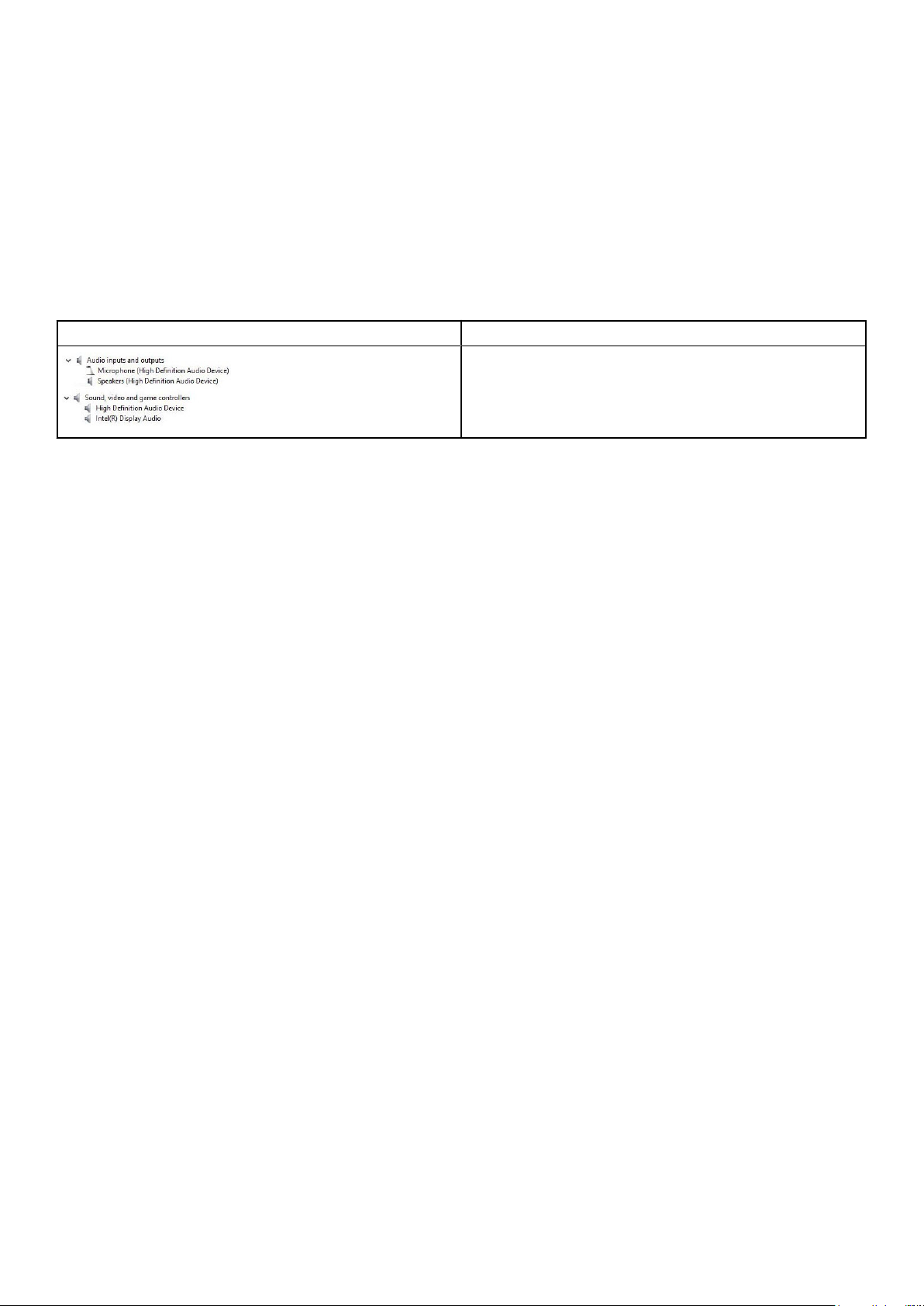
2. Utför följande åtgärder när Dell-logotypen visas
• Med tangentbord – Tryck på F2 tills meddelandet Entering BIOS (öppnar BIOS) visas. Tryck på F12 för att öppna menyn med
startalternativ.
3. I den vänstra rutan, välj Settings (Inställningar) General (Allmänt) System Information (Systeminformation),
Minnesinformationen visas i den högra rutan.
Realtek HD-ljuddrivrutiner
Kontrollera om för Realtek-ljuddrivrutinerna redan är installerade i den bärbara datorn.
Tabell 4. Realtek HD-ljuddrivrutiner
Före installation Efter installation
58 Teknik och komponenter
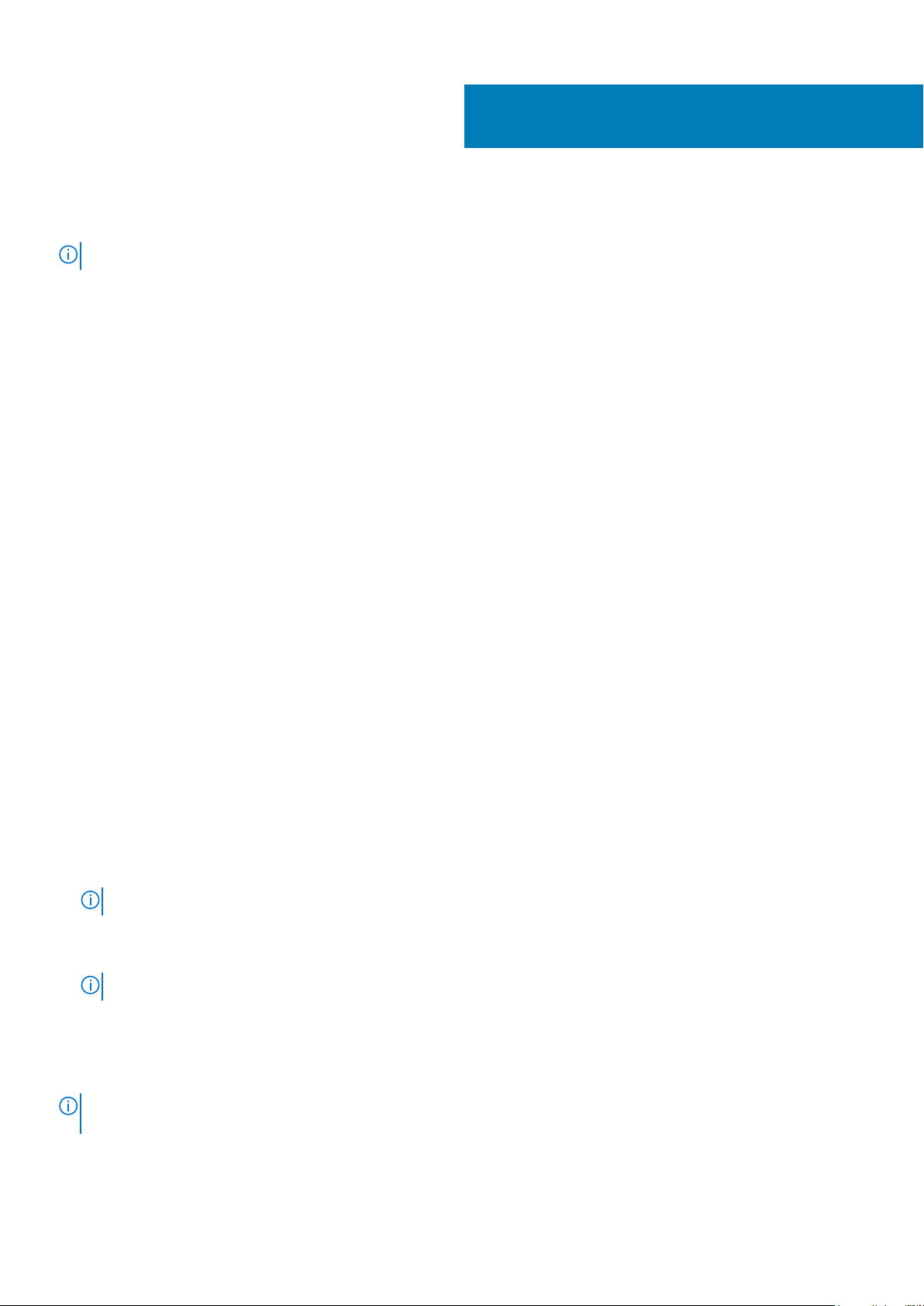
Systeminstallationsalternativ
OBS: Beroende på datorn och dess installerade enheter visas kanske inte alla objekt som beskrivs i det här avsnittet.
Ämnen:
• Startsekvens
• Navigeringstangenter
• Översikt av systeminstallationsprogrammet
• Öppna systeminställningar
• Allmänna skärmalternativ
• Skärmalternativ för systemkonfiguration
• Videoskärmalternativ
• Skärmalternativ för Säkerhet
• Skärmalternativ för säker start
• Intel Software Guard Extensions
• Skärmalternativ för prestanda
• Skärmalternativ för strömhantering
• Skärmalternativ för POST Behavior (självtestbeteende)
• Skärmalternativ för virtualiseringsstöd
• Skärmalternativ för trådlös anslutning
• Alternativ för underhållsskärmen
• Alternativ på systemloggskärmen
• Uppdatera BIOS i Windows
• System- och installationslösenord
5
Startsekvens
Startsekvens ger dig möjlighet att kringgå den systeminställningsspecifika startenhetsordningen och starta direkt till en viss enhet (till
exempel: optisk enhet eller hårddisk). Under självtest (POST), när Dell-logotypen visas kan du:
• Starta systeminstallationsprogrammet genom att trycka på tangenten F2
• Öppna engångsstartmenyn genom att trycka på tangenten F12.
Engångsstartmenyn visar de enheter som du kan starta från inklusive diagnostikalternativet. Alternativen i startmenyn är följande:
• Borttagbar enhet (om sådan finns)
• STXXXX-enhet
OBS: XXXX anger numret på SATA-enheten.
• Optisk enhet (om sådan finns)
• SATA-hårddisk (om sådan finns)
• Diagnostik
OBS: Om du väljer Diagnostik visas skärmen ePSA-diagnostik.
Startsekvensskärmen visar även alternativet att öppna systeminstallationsskärmen.
Navigeringstangenter
: För de flesta alternativ i systeminstallationsprogrammet gäller att ändringar som görs sparas men träder inte i
OBS
kraft förrän systemet startas om.
Systeminstallationsalternativ 59

Tangenter Navigering
Upp-pil Går till föregående fält.
Ned-pil Går till nästa fält.
Retur Markerar ett värde i det markerade fältet (om sådana finns) eller följer länken i fältet.
Mellanslag Visar eller döljer en nedrullningsbar meny, om sådan finns.
Flik Går till nästa fokuserade område.
Esc Flyttar till föregående sida tills du ser huvudskärmen. Om du trycker på Esc i huvudskärmen visas ett meddelande
som uppmanar dig att spara osparade ändringar och startar om systemet.
Översikt av systeminstallationsprogrammet
Med systeminstallationsprogrammet kan du:
• ändra systemkonfigurationsinformationen när du har lagt till, ändrat eller tagit bort maskinvara i datorn.
• ställa in eller ändra ett alternativ som användaren kan välja, exempelvis användarlösenordet.
• ta reda på hur mycket minne datorn använder eller ange vilken typ av hårddisk som är installerad.
Innan du använder systeminstallationsprogrammet rekommenderar vi att du antecknar informationen som visas på
systeminstallationsskärmen och sparar den för framtida behov.
CAUTION: Såvida du inte är en mycket kunnig datoranvändare bör du inte ändra inställningarna i programmet. Vissa
ändringar kan medföra att datorn inte fungerar som den ska.
Öppna systeminställningar
1. Starta (eller starta om) datorn.
2. Tryck omedelbart på <F2> efter det att den vita Dell-logotypen visas.
Sidan för systeminställningar visas.
OBS
: Om du väntar för länge och operativsystemets logotyp visas bör du vänta tills skrivbordet i Microsoft Windows
visas. Stäng sedan av datorn och försök igen.
OBS: När Dell-logotypen visas kan du även trycka på F12 och välj sedan BIOS Setup.
Allmänna skärmalternativ
I det här avsnittet beskrivs de primära maskinvarufunktionerna i datorn.
Alternativ
System
Information
Beskrivning
I det här avsnittet beskrivs de primära maskinvarufunktionerna i datorn.
• Systeminformation: Visar BIOS Version, servicenummer, inventariebeteckning, ägarnummer, ägarskapsdatum,
tillverkningsdatum och expresskod.
• Minnesinformation: Visar installerat minne, tillgängligt minne, minneshastighet, minneskanalläge, minnesteknik,
DIMM A-storlek och DIMM B-storlek.
• Processorinformation: Visar processortyp, antal kärnor, processor-ID, nuvarande klockhastighet, minsta
klockhastighet, största klockhastighet, processor L2-cacheminne, processor L3-cacheminne, HT-kompatibel
och 64-bitarsteknik.
• Enhetsinformation: Visar primär hårddisk, M.2 SATA2, M.2 SATA, M.2 PCIe SSD-0, LOM MAC address,
grafikstyrenhet, video-BIOS-version, videominne, paneltyp, inbyggd upplösning, ljudstyrenhet, Wi-Fi-enhet,
WiGig-enhet, mobilenhet, Bluetooth-enhet.
Battery
Information
Boot Sequence Här kan du ändra ordningen som datorn använder när den försöker hitta ett operativsystem.
60 Systeminstallationsalternativ
Visar batteristatus och typ av nätadapter som är ansluten till datorn.
• Diskettenhet
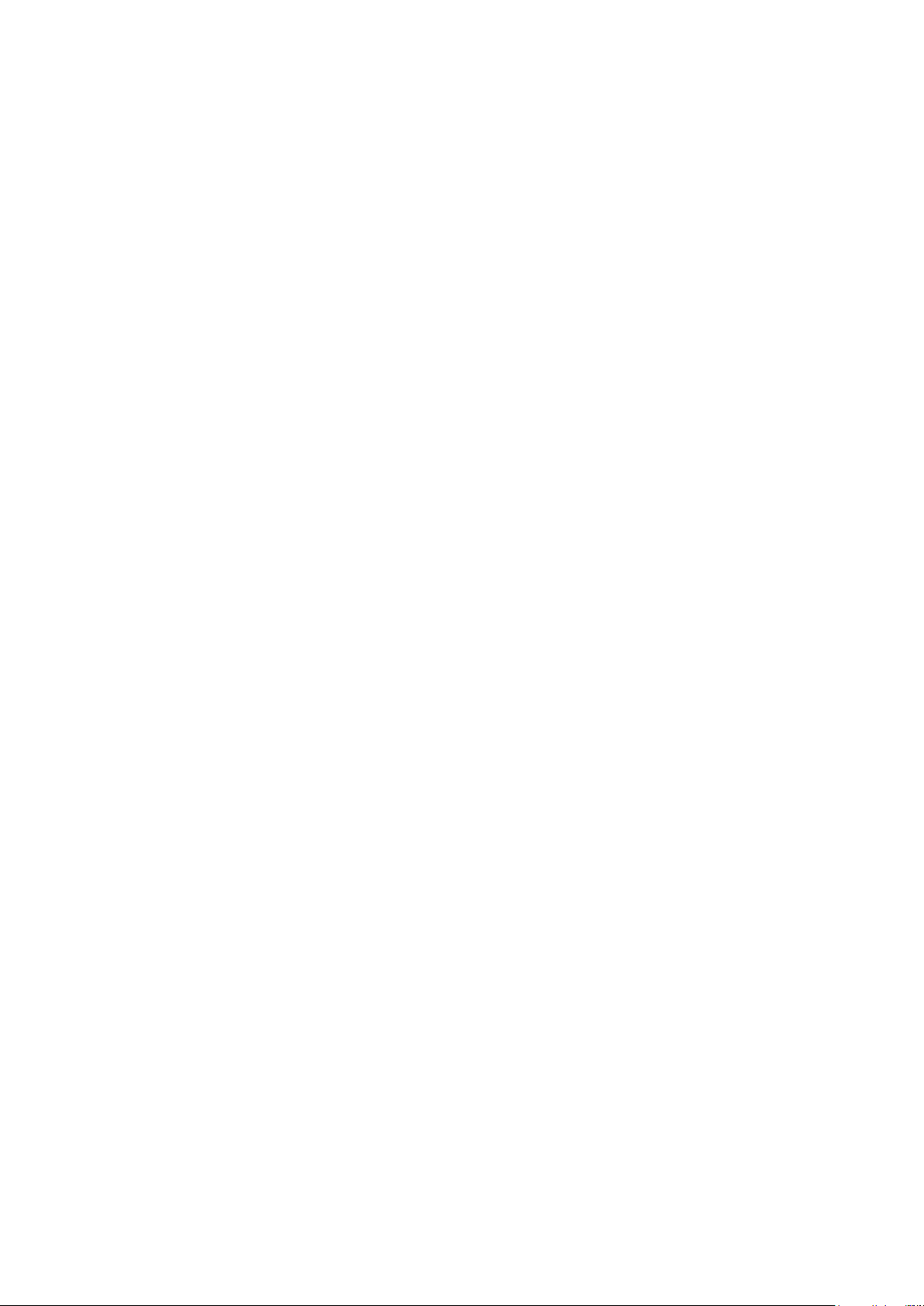
Alternativ Beskrivning
• Inbyggd hårddisk
• USB Storage Device (USB-lagringsenhet)
• CD/DVD/CD-RW Drive (CD-/DVD-/CD-RW-enhet)
• Onboard NIC (inbyggt nätverkskort)
Advanced Boot
Options
UEFI Boot Path
Security
Date/Time Här kan du ändra datum och tid.
Med det här alternativet kan du läsa in äldre ROM. Som standard är Enable Legacy Option ROMs (aktivera
alternativ för äldre ROM) inaktiverat.
Det här alternativet avgör om systemet ska be användaren att ange administratörslösenordet när en UEFIstartsökväg startas från F12-startmenyn.
• Always, Except Internal HDD (alltid, utom för intern hårddisk)
• Always (alltid)
• Never (aldrig): Det här alternativet är aktiverat som standard.
Skärmalternativ för systemkonfiguration
Alternativ
Integrated NIC Här kan du konfigurera den inbyggda nätverksstyrenheten. Alternativen är:
Parallel Port Här kan du ställa in parallellporten på dockningsstationen. Alternativen är:
Beskrivning
• Inaktivera
• Aktiverad
• Enabled w/PXE (aktiverad med PXE) - Det här alternativet aktiveras som standard.
• Inaktivera
• AT: Det här alternativet är aktiverat som standard.
• PS2
• ECP
Serial Port Här kan du ställa in den inbyggda seriella porten. Alternativen är:
• Inaktivera
• COM1: Det här alternativet är aktiverat som standard.
• COM2
• COM3
• COM4
SATA Operation Här kan du konfigurera den interna SATA-hårddiskstyrenheten. Alternativen är:
• Inaktivera
• AHCI
• RAID On (RAID på): Det här alternativet är aktiverat som standard.
Drives Här kan du konfigurera de installerade SATA-enheterna. Alla enheter är aktiverade som standard. Alternativen är:
• SATA-0
• SATA-2
• SATA-4
• M.2 PCI-e SSD-0
SMART Reporting Det här fältet styr huruvida fel på inbyggda hårddiskar ska rapporteras när systemet startar. Den här funktionen är
en del av SMART-specifikationen (Self-Monitoring Analysis and Reporting Technology). Det här alternativet är
inaktiverat som standard.
• Enable SMART Reporting (aktivera SMART-rapportering)
USB Configuration
Det här är en tillvalsfunktion.
Systeminstallationsalternativ 61
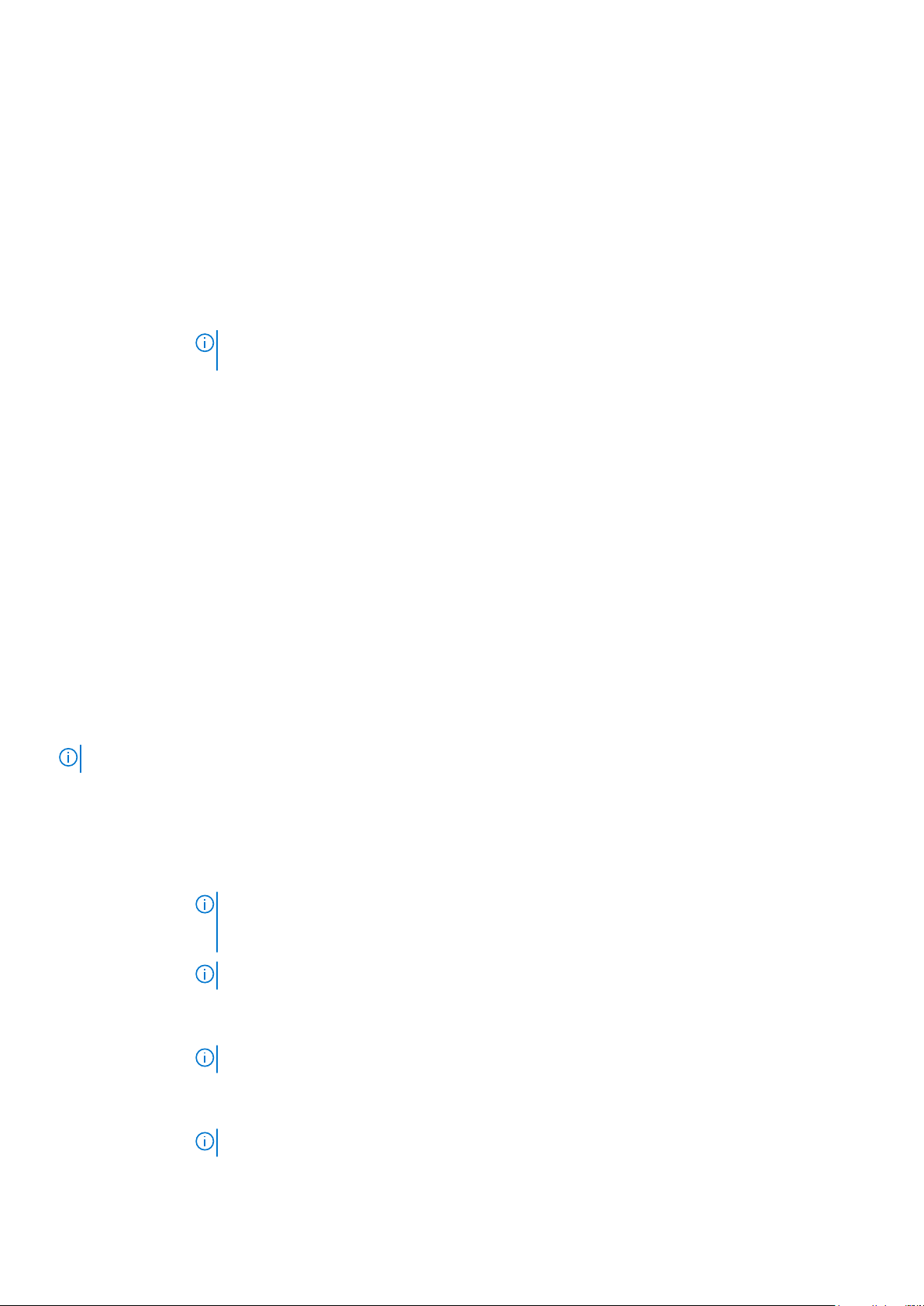
Alternativ Beskrivning
Med hjälp av det här fältet konfigurerar du den inbyggda USB-styrenheten. Om Boot Support (startstöd) är
aktiverat kan systemet starta från vilken typ av USB-masslagringsenhet som helst (hårddisk, minnessticka,
diskett).
Om USB-porten är aktiverad är enheter som är inkopplade till den här porten aktiverade och tillgängliga för
operativsystemet.
Om USB-porten är inaktiverad kan operativsystemet inte se enheter som är inkopplade till den här porten.
Alternativen är:
• Enable USB Boot Support (aktivera stöd för start från USB): Det här alternativet är aktiverat som standard.
• Enable External USB Port (aktivera extern USB-port): Det här alternativet är aktiverat som standard.
OBS: USB-tangentbord och USB-möss fungerar alltid i BIOS-inställningarna oavsett dessa
inställningar.
USB PowerShare Med det här fältet konfigurerar du funktionen USB PowerShare. Det gör det möjligt att ladda externa enheter från
datorbatteriet via USB PowerShare-porten.
Unobtrusive Mode Om det här alternativet är aktiverat och du trycker på Fn+F7 stängs allt ljus och ljud av i systemet. Tryck på Fn
+F7 igen för att återgå till normalläge. Det här alternativet är inaktiverat som standard.
Miscellaneous
Devices
Här kan du aktivera och inaktivera följande enheter.
• Enable Camera (aktivera kamera): Det här alternativet är aktiverat som standard.
• Enable Hard Drive Free Fall Protection (aktivera frifallsskydd för hårddisk): Det här alternativet är aktiverat
som standard.
• Enabled Secure Digital (SD) Card (aktiverat SD-kort): Det här alternativet är aktiverat som standard.
• Secure Digital (SD) Card Boot (start från SD-kort)
• Secure Digital (SD) card Read-Only Mode (SD-kort i skrivskyddat läge)
Videoskärmalternativ
Alternativ
LCD Brightness Här kan du ställa in bildskärmsljusstyrkan beroende på strömkällan (On Battery (batteridrift) och On AC (nätdrift))
OBS: Videoinställningen är endast synlig när ett bildskärmskort är installerat i systemet.
Beskrivning
Skärmalternativ för Säkerhet
Alternativ
Admin Password Här kan du ange, ändra eller radera administratörslösenordet.
System Password Här kan du ange, ändra eller radera systemlösenordet.
Beskrivning
OBS: Du måste ange administratörslösenordet innan du kan ange system- eller
hårddisklösenordet. Om du raderar administratörslösenordet så raderas även systemlösenordet
och hårddisklösenordet.
OBS: Lösenordsändringar träder ikraft direkt.
Standardinställning: Ej inställt
OBS: Lösenordsändringar träder ikraft direkt.
Standardinställning: Ej inställt
M.2 SATA SSDlösenord
62 Systeminstallationsalternativ
Här kan du ange, ändra eller ta bort M.2 SATA SSD-lösenordet.
OBS: Lösenordsändringar träder ikraft direkt.
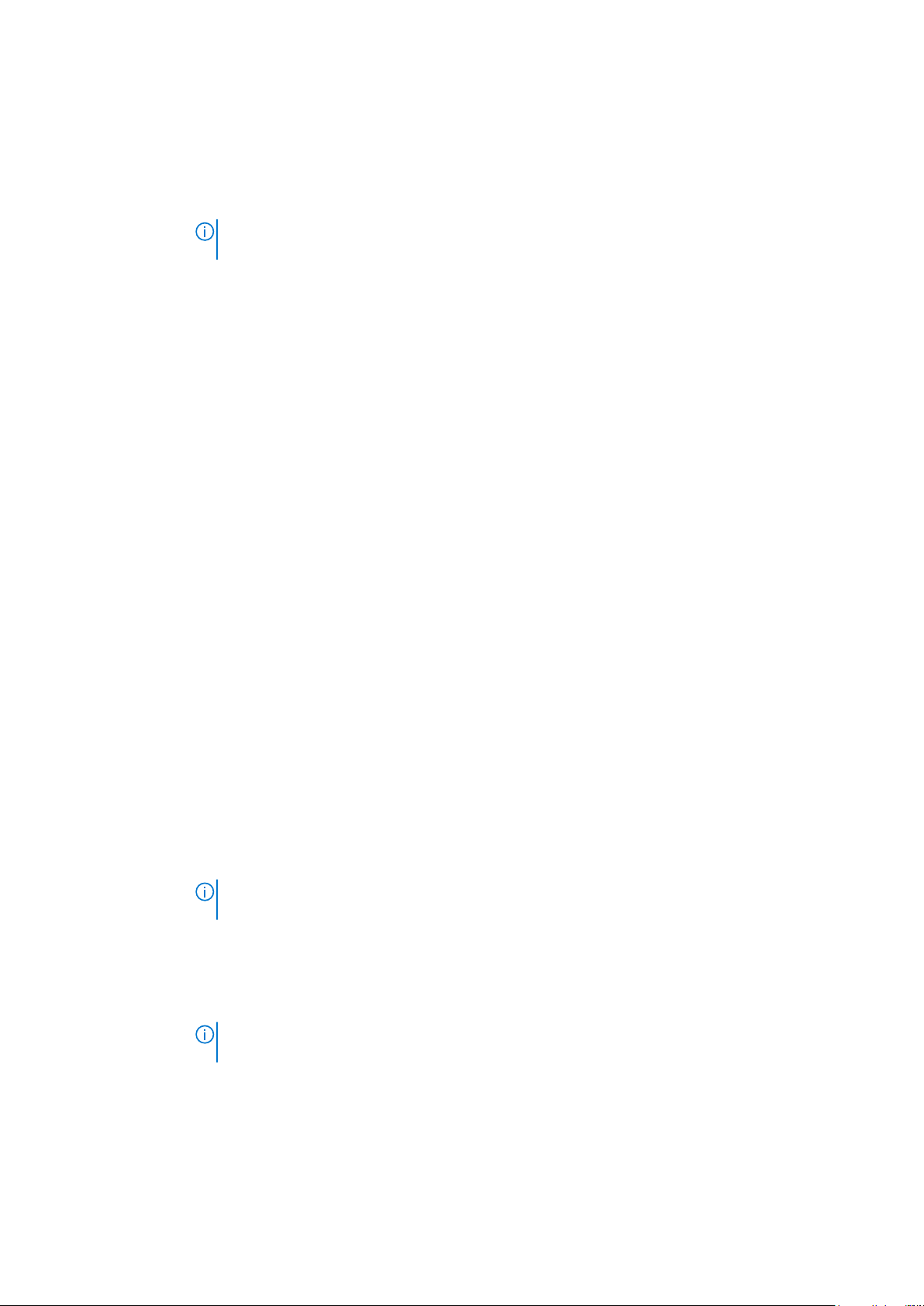
Alternativ Beskrivning
Standardinställning: Ej inställt
Strong Password Här kan du aktivera funktionen så att lösenord alltid måste vara starka.
Standardinställning: Enable Strong Password (aktivera starkt lösenord) är inte valt.
OBS: Om Strong Password är aktiverat, måste administratörs- och systemlösenorden innehålla
minst ett versalt tecken, ett gement tecken och vara minst 8 tecken långt.
Password
Configuration
Password Bypass Här kan du aktivera eller inaktivera tillståndet att förbigå systemlösenordet och lösenordet för den interna
Password Change Här kan du aktivera eller inaktivera tillståndet att ändra systemlösenordet och lösenordet för den interna
Non-Admin Setup
Changes
UEFI Capsule
Firmware Updates
TPM 2.0 Security Här kan du aktivera modulen för betrodd plattform (TPM) under självtest. Alternativen är:
Här kan du ange min- och maxlängd för administratörs- och systemlösenorden.
hårddisken när sådana är inställda. Alternativen är:
• Inaktivera
• Reboot bypass (förbigå omstart)
Standardinställning: Disabled (inaktiverad)
hårddisken när det finns ett administratörslösenord.
Standardinställning: Allow Non-Admin Password Changes (tillåt ändringar av icke-
administratörslösenord) är valt.
Med det här alternativet kan du bestämma om ändringar av inställningsalternativen ska vara tillåtna när ett
administratörslösenord är inställt. Om alternativet är inaktiverat är inställningsalternativen låsta av
administratörslösenordet.
Här kan du styra om systemet tillåter BIOS-uppdateringar via uppdateringspaketet UEFI Capsule.
• Enable UEFI Capsule Firmware Updates (aktivera uppdateringar av fast UEFI Capsule-programvara)
Standardinställning: Enabled (aktiverad)
• TPM On (TPM på): Det här alternativet är aktiverat som standard.
• Clear (rensa)
• PPI Bypass for Enable Commands (PPI förbigå för aktivering av kommandon): Det här alternativet är aktiverat
som standard.
• Attestation Enable (aktivera attestering): Det här alternativet är aktiverat som standard.
• Key Storage Enable (aktivera nyckellagring): Det här alternativet är aktiverat som standard.
• PPI Bypass for Disabled Commands (PPI förbigå för inaktiverade kommandon)
• SHA-256: Det här alternativet är aktiverat som standard.
• Inaktivera
• Aktiverad
OBS: För att uppgradera eller nedgradera TPM1.2/2.0, hämta TPM-omslagsverktyget
(programvara).
Computrace Här kan du aktivera eller inaktivera tillvalsprogrammet Computrace. Alternativen är:
• Deactivate (avaktivera)
• Disable (inaktivera)
• Activate (aktivera)
OBS: Alternativen aktivera och inaktivera kommer att permanent aktivera eller inaktivera
funktionen och inga ytterligare ändringar tillåts.
Standardinställning: Deactivate (avaktivera)
CPU XD Support Här kan du aktivera processorns Execute Disable-läge.
Enable CPU XD Support (aktivera CPU XD-support)
Standardinställning: Enabled (aktiverad)
Systeminstallationsalternativ 63

Alternativ Beskrivning
OROM Keyboard
Access
Admin Setup
Lockout
Master Password
Lockout (spärr av
huvudlösenord)
Här kan du ställa in ett alternativ så att skärmen för konfiguration av tillvals-ROM kan öppnas med snabbtangenter
vid start. Alternativen är:
• Enable (aktivera)
• One Time Enable (aktivera en gång)
• Disable (inaktivera)
Standardinställning: Enabled (aktiverad)
Här kan du förhindra att användare öppnar systeminstallationsprogrammet när ett administratörslösenord är satt.
Standardinställning: Disabled (inaktiverad)
Här kan du inaktivera stödet för huvudlösenord. Lösenordsskyddad hårddisk behöver förberedas innan
inställningen kan ändras
• Enable Master Password Lockout (aktivera spärr av huvudlösenord)
Standardinställning: Disabled (inaktiverad)
Skärmalternativ för säker start
Alternativ
Secure Boot
Enable
Beskrivning
Det här alternativet aktiverar eller inaktiverar funktionen för säker start.
• Inaktivera
• Aktiverad
Standardinställning: Enabled (aktiverad)
Expert Key
Management
Gör att du endast kan manipulera databaser för säkerhetsnycklar om systemet befinner sig i Custom Mode
(anpassat läge). Alternativet Enable Custom Mode (aktivera anpassat läge) är inaktiverat som standard.
Alternativen är:
• PK
• KEK
• db
• dbx
Om du aktiverar Custom Mode (anpassat läge) visas de relevanta alternativen för PK, KEK, db, och dbx.
Alternativen är:
• Save to File (spara till fil) – Sparar nyckeln till en fil som väljs av användaren
• Replace from File (ersätt från fil) – ersätter den aktuella nyckeln med en nyckel från en fil som väljs av
användaren
• Append from File (bifoga från fil) – bifogar en nyckel till den aktuella databasen från en fil som väljs av
användaren
• Delete (ta bort) – tar bot nyckeln som har valts
• Reset All Keys (återställ alla nycklar) – återställer till standardinställning
• Delete All Keys (ta bort alla nycklar) – tar bort alla nycklar
OBS: Om Custom Mode (anpassat läge) avaktiveras kommer alla ändringar som har gjorts att
raderas och nycklarna återställs till standardinställningarna.
Intel Software Guard Extensions
Alternativ
Intel SGX Enable I det här fältet anger du en säker miljö för att köra kod/lagra känslig information vad gäller huvudsakligt
64 Systeminstallationsalternativ
Beskrivning
operativsystem. Alternativen är:
• Inaktivera
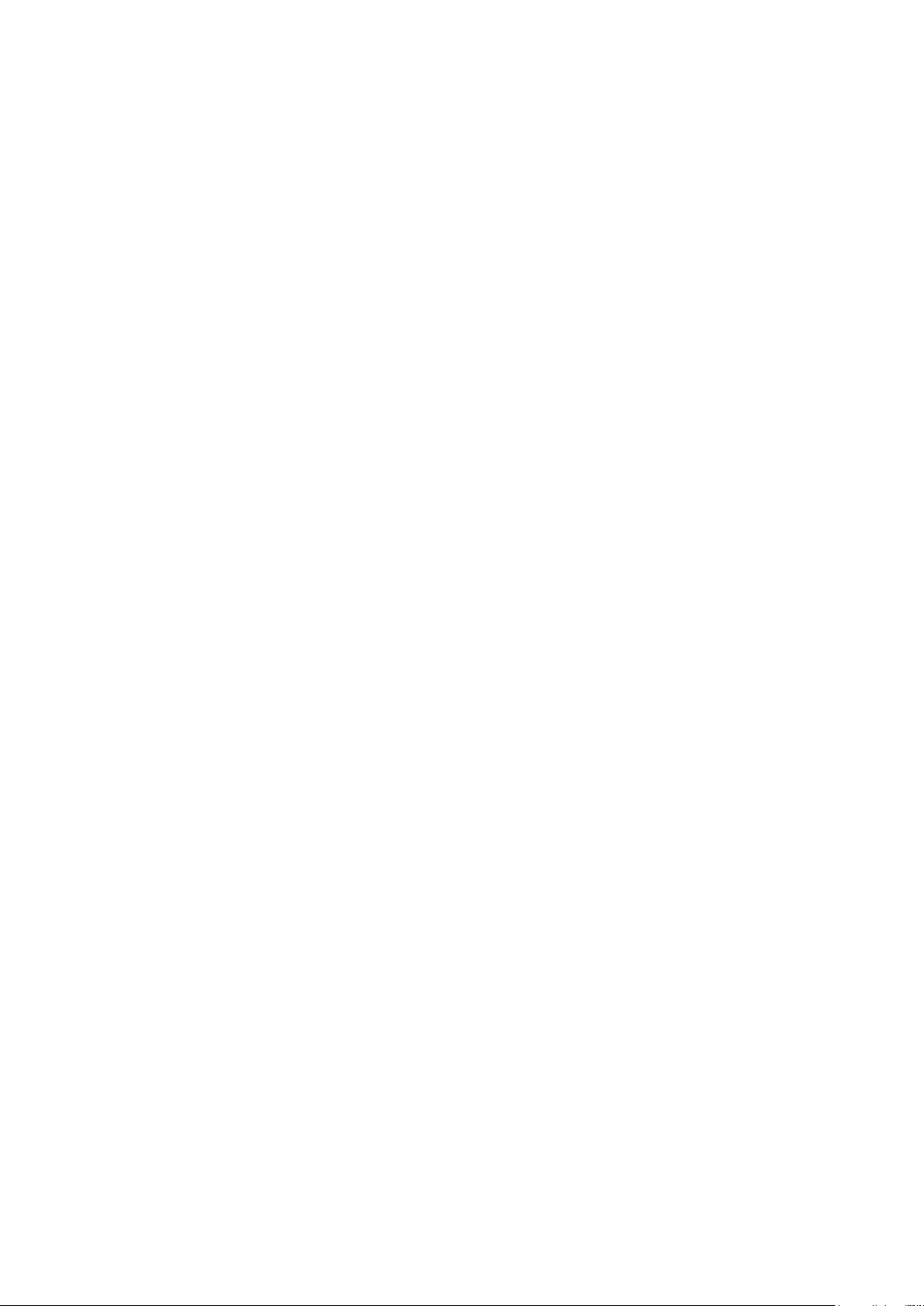
Alternativ Beskrivning
• Aktiverad
Standardinställning: Disabled (inaktiverad)
Enclave Memory
Size
Det här alternativet ställer in SGX Enclave Reserve Memory Size (storlek på SGX Enclave-reservminnet).
Alternativen är:
• 32 MB
• 64 MB
• 128 MB
Skärmalternativ för prestanda
Alternativ
Multi Core
Support
Intel SpeedStep Här kan du aktivera eller inaktivera Intel SpeedStep-funktionen.
C-States Control Här kan du aktivera eller inaktivera de extra strömsparlägena för processorn.
Beskrivning
I det här fältet anges huruvida processen har en eller alla kärnor aktiverade. Prestandan hos vissa program
förbättras när de extra kärnorna används.
• All (Alla): Det här alternativet är valt som standard.
• 1
• 2
• 3
• Enable Intel SpeedStep (aktivera Intel SpeedStep)
Standardinställning: Alternativet är aktiverat.
• C States (C-lägen)
Standardinställning: Alternativet är aktiverat.
Intel TurboBoost Här kan du aktivera eller inaktivera processorläget Intel TurboBoost.
• Enable Intel TurboBoost (aktivera Intel TurboBoost)
Standardinställning: Alternativet är aktiverat.
Hyper-Thread
Control
Wake on Dell USBC Dock (Dell USBCdockningsstation
med Wake on).
Här kan du aktivera eller inaktivera hypertrådstyrning i processorn.
• Inaktivera
• Aktiverad
Standardinställning: Enabled (aktiverad)
Gör det möjligt att väcka Dells USB-C-dockningsstation.
Skärmalternativ för strömhantering
Alternativ
AC Behavior Här kan du aktivera eller inaktivera funktionen att datorn startar automatiskt när en nätadapter ansluts.
Auto On Time Gör det möjligt att ställa in tiden då datorn måste slås på automatiskt. Alternativen är:
Beskrivning
Standardinställning: Wake on AC (starta vid nätanslutning) är inte valt.
• Inaktivera
Systeminstallationsalternativ 65

Alternativ Beskrivning
• Every day (varje dag)
• Weekdays (veckodagar)
• Select Days (vissa dagar)
Standardinställning: Disabled (inaktiverad)
USB Wake
Support
Wireless Radio
Control
Wake on LAN/
WLAN
Block Sleep Med det här alternativet kan du stoppa datorn från att gå in i strömsparläge (S3-läge) i operativsystemmiljö.
Här kan du aktivera USB-enheter så att de aktiverar systemet från vänteläget.
OBS: Funktionen kan endast användas när en nätadapter är ansluten. Om nätadaptern kopplas
bort i vänteläge kommer strömförsörjningen till alla USB-portar att avbrytas för att spara på
batteriet.
• Enable USB Wake Support
• Wake on Dell USB-C Dock (Dell USB-C-dockningsstation med Wake on): Det här alternativet är aktiverat som
standard.
Här kan du aktivera eller inaktivera funktionen som automatiskt växlar mellan fasta och trådlösa nätverk beroende
på den fysiska anslutningen.
• Control WLAN Radio (kontroll WLAN-radio)
• Control WWAN Radio (kontroll WWAN-radio)
Standardinställning: Alternativet är inaktiverat.
Här kan du aktivera eller inaktivera funktionen som slår på strömmen från läget av när det utlöses av en LANsignal.
• Inaktivera
• LAN Only (endast LAN)
• WLAN Only (endast WLAN)
• LAN or WLAN (LAN eller WLAN)
Standardinställning: Disabled (inaktiverad)
Block Sleep (S3 state) (blockera viloläget (S3-tillståndet))
Standardinställning: Alternativet är inaktiverat
Peak Shift Med det här alternativet är det möjligt att minimera strömförbrukningen under de mest strömslukande perioderna
på dagen. När du har aktiverat det här alternativet drivs systemet endast med batteri även om nätsladden är
ansluten.
Advanced Battery
Charge
Configuration
Primary Battery
Charge
Configuration
Viloläge Det här alternativet används för att välja vilket viloläge som ska användas av operativsystemet.
Med det här alternativet kan du maximera batteritillståndet. Om du aktiverar det använder systemet
standardladdningsalgoritmen och annan teknik under de perioder då inget arbete pågår för att förbättra
batteritillståndet.
Inaktivera
Standardinställning: Disabled (inaktiverad)
Här kan du välja laddningsläge för batteriet. Alternativen är:
• Adaptive (adaptiv)
• Standard — Laddar batteriet helt med standardhastigheten.
• ExpressCharge (expressladdning) – Batteriet laddas över en kortare period med hjälp av Dells
snabbladdningsteknik. Det här alternativet är aktiverat som standard.
• Primarily AC use (främst vid användning av nätspänning)
• Custom (anpassat)
Om Custom Charge väljs kan du även konfigurera Custom Charge Start (anpassad laddning start) och Custom
Charge Stop (anpassad laddning stopp).
OBS: Alla laddningslägen kanske inte är tillgängliga för alla batterier. För att aktivera det här
alternativet ska du inaktivera alternativet Advanced Battery Charge Configuration (avancerad
batteriladdningskonfiguration).
66 Systeminstallationsalternativ

Alternativ Beskrivning
• OS Automatic Selection (automatiskt val av OS)
• Force S3 (tvinga S3): Det här alternativet är aktiverat som standard.
Type-C Connector
Power (ström för
Type-C-kontakt)
Med det här alternativet kan du ange den maximala effekten som kan dras från Type-C-kontakten.
• 7.5 Watts (7,5 watt): Det här alternativet är aktiverat som standard.
• 15 watt
Skärmalternativ för POST Behavior (självtestbeteende)
Alternativ
Adapter Warnings Här kan du aktivera eller inaktivera varningsmeddelanden från systeminstallationen (BIOS) när du använder vissa
Keypad
(Embedded)
Mouse/Touchpad Här kan du ange hur systemet hanterar inmatning från mus och styrplatta. Alternativen är:
Beskrivning
nätadaptrar.
Standardinställning: Enable Adapter Warnings (aktivera adaptervarningar)
Välj en eller två metoder för att aktivera knappsatsen som är inbyggd i det interna tangentbordet.
• Fn Key Only (endast Fn-tangent): Det här alternativet är aktiverat som standard.
• By Numlock
OBS: När installationsprogrammet körs har detta alternativ ingen effekt. Installationsprogrammet
fungerar endast i läget FN Key Only.
• Serial Mouse (seriell mus)
• PS2 Mouse (PS2-mus)
• Touchpad/PS-2 Mouse (pekskiva/PS-2-mus): Det här alternativet är aktiverat som standard.
Numlock Enable Här kan du aktivera Numlock-alternativen under start.
Enable Network (aktivera nätverk). Det här alternativet är aktiverat som standard.
Fn Key Emulation Här kan du sätta alternativet där Scroll Lock-tangenten används för att simulera Fn-tangentfunktionen.
Enable Fn Key Emulation (aktivera emulering av Fn-tangent) (standard)
Fn Lock Options
Fastboot Gör att du kan snabba upp startprocessen genom att förbigå vissa kompatibilitetssteg. Alternativen är:
Extended BIOS
POST Time
Full Screen Logo
(helskärmslogotyp
)
Gör det möjligt att använda kortkommandot Fn + Esc för att låta funktionen hos tangenterna F1–F12 växla mellan
standard- och sekundärfunktionerna. Om du inaktiverar det här alternativet kan du inte växla dynamiskt mellan
standard- och sekundärfunktionerna hos dessa tangenter. Tillgängliga alternativ:
• Fn Lock (Fn-lås) Det här alternativet är valt som standard.
• Lock Mode Disable/Standard (låsläge inaktiverat/sekundär)
• Lock Mode Enable/Secondary (aktivera låsläge/sekundär)
• Minimal
• Utförlig (standard)
• Auto
Här kan du skapa en extra fördröjning före start. Alternativen är:
• 0 seconds (0 sekunder). Det här alternativet är aktiverat som standard.
• 5 seconds (5 sekunder)
• 10 seconds (10 sekunder)
Med det här alternativet visas en helskärmslogotyp om bilden matchar skärmens upplösning.
• Enable Full Screen Logo (aktivera helskärmslogotyp)
Systeminstallationsalternativ 67

Alternativ Beskrivning
Warnings and
Errors (varningar
och fel)
Det här alternativet innebär att startprocessen endast pausas när varningar eller fel upptäcks.
• Prompt on Warnings and errors (visa meddelanden vid varningar och fel): Det här alternativet är aktiverat som
standard.
• Continue on Warnings (fortsätt vid varningar)
• Continue on Warnings and Errors (fortsätt vid varningar och fel)
OBS: Fel som anses viktiga för systemets maskinvara kommer alltid att stoppa systemet.
Skärmalternativ för virtualiseringsstöd
Alternativ
Virtualization Här kan du aktivera eller inaktivera Intel Virtualization-tekniken.
VT for Direct I/O Aktiverar eller inaktiverar VMM (Virtual Machine Monitor) vad gäller användning av ytterligare
Trusted Execution Det här alternativet anger om en MVMM (Measured Virtual Machine Monitor) kan utnyttja de ytterligare
Beskrivning
Enable Intel Virtualization Technology (aktivera Intels virtualiseringsteknik) (standard)
maskinvarufunktioner från Intel® Virtulization-teknik för direkt-I/O.
Enable Intel VT for Direct I/O (aktivera Intel VT för direkt-I/O) (standard)
maskinvarufunktioner som tillhandahålls av Intel Trusted Execution Technology. TPM Virtualization Technology
och Virtualization Technology for Direct I/O måste vara aktiverade för att funktionen ska kunna användas.
Trusted Execution — inaktiverad som standard.
Skärmalternativ för trådlös anslutning
Alternativ
Wireless Switch Här kan du ange de trådlösa enheter som kan styras av omkopplaren för trådlös kommunikation. Alternativen är:
Wireless Device
Enable
Beskrivning
• WWAN
• GPS (på WWAN-modul)
• WLAN/WiGig
• Bluetooth
Alla alternativ är aktiverade som standard.
OBS: WLAN och WiGig är bundna och kan inte aktiveras eller inaktiveras separat.
Här kan du aktivera och inaktivera de interna trådlösa enheterna.
• WWAN/GPS
• WLAN/WiGig
• Bluetooth
Alla alternativ är aktiverade som standard.
Alternativ för underhållsskärmen
Alternativ
Beskrivning
Service Tag Visar datorns servicenummer.
Asset Tag Gör att du kan skapa en systeminventariebeteckning om det inte redan har gjorts. Det här alternativet är inte
inställt som standard.
BIOS Downgrade Detta styr flash av systemets inbyggda programvara till tidigare revisioner.
68 Systeminstallationsalternativ

Alternativ Beskrivning
• Tillåt BIOS Downgrade (tillåt BIOS-nedgradering) (aktiverat som standard)
Data Wipe Det här fältet gör det möjligt för användaren att radera data på ett säkert sätt från alla interna lagringsenheter.
Här följer en lista över enheter som påverkas:
• Inbyggd SATA-/SSD-hårddisk
• Inbyggs M.2 SATA SDD-hårddisk
• Internt M.2 PCIe SSD-kort
• Internal eMMC (intern eMMC-enhet)
BIOS Recovery Detta fält gör det möjligt att återställa vissa skadade BIOS-förhållanden från en återställningsfil på användarens
primära hårddisk eller en extern USB-nyckel. Detta alternativ är aktiverat som standard.
• BIOS-återställning från hårddisken (aktiverat som standard)
• BIOS Auto-Recovery (automatisk BIOS-återställning)
• Always perform Integrity Check (utför alltid integritetskontroll)
Alternativ på systemloggskärmen
Alternativ
BIOS Events Här kan du visa och rensa BIOS-händelser under självtest.
Thermal Events Här kan du visa och rensa termohändelser under självtest.
Power Events Här kan du visa och rensa strömhändelser under självtest.
Beskrivning
Uppdatera BIOS i Windows
Vi rekommenderar att du uppdaterar BIOS (systeminstallationsprogrammet) när moderkortet byts ut eller om det finns en uppdatering.
För bärbara datorer ser du till att batteriet är fulladdat och anslutet till ett eluttag.
OBS
: Om BitLocker är aktiverad måste den avbrytas före uppdatering av system-BIOS och återaktiveras efter att BIOS-
uppdateringen är klar.
1. Starta om datorn.
2. Gå till Dell.com/support.
• Ange Servicenummer eller Expresskod och klicka på Skicka.
• Klicka på identifiera produkt och följ sedan anvisningarna på skärmen.
3. Om du inte kan detektera eller hitta servicenumret klickar du på Choose from all products (Välj bland alla produkter).
4. Välj kategorin produkter i listan.
OBS: Välj rätt kategori så att du kommer till produktsidan
5. Välj datormodell. Nu visas sidan Product Support (Produktsupport) för din dator.
6. Klicka på skaffa drivrutiner och sedan på drivrutiner och hämtningar.
Avsnittet Drivers and Downloads (drivrutiner och hämtningar) visas.
7. Klicka på Find it myself (jag hittar själv).
8. Klicka på BIOS för att visa BIOS-versionerna.
9. Identifiera den senaste BIOS-filen och klicka på Download (hämta).
10. Välj den hämtningsmetod du föredrar i Välj hämtningsmetod; klicka på Hämta fil.
Fönstret File download (Filhämtning) visas.
11. Klicka på Save (Spara) för att spara filen på datorn.
12. Klicka på Run (Kör) för att installera de uppdaterade BIOS-inställningarna på datorn.
Följ anvisningarna på skärmen.
Systeminstallationsalternativ
69

System- och installationslösenord
Tabell 5. System- och installationslösenord
Lösenordstyp Beskrivning
Systemlösenord Lösenord som du måste ange för att logga in till systemet.
Installationslösenord Lösenord som du måste ange för att öppna och göra ändringar i
datorns BIOS-inställningar.
Du kan skapa ett systemlösenord och ett installationslösenord för att skydda datorn.
CAUTION: Lösenordsfunktionerna ger dig en grundläggande säkerhetsnivå för informationen på datorn.
CAUTION: Vem som helst kan komma åt informationen som är lagrad på datorn om den inte är låst och lämnas utan
tillsyn.
OBS: Funktionen för system- och installationslösenord är inaktiverad.
Tilldela ett systeminstallationslösenord
Du kan endast tilldela ett nytt system- eller administratörslösenord när statusen är Ej inställt.
Starta systeminstallationsprogrammet genom att trycka på <F2> omedelbart efter det att datorn startats eller startats om.
1. På skärmen System BIOS (system-BIOS) eller System Setup (systeminstallation) väljer du Security (säkerhet) och trycker
på Retur.
Skärmen Security (säkerhet) visas.
2. Välj system-/administratörslösenord och skapa ett lösenord i fältet Ange det nya lösenordet.
Använd följande rekommendationer för systemlösenordet:
• Ett lösenord kan ha upp till 32 tecken
• Lösenordet kan innehålla siffrorna 0 till 9
• Endast små bokstäver är giltiga, stora bokstäver är inte tillåtna.
• Endast följande specialtecken är tillåtna, blanksteg, (”), (+), (,), (-), (.), (/), (;), ([), (\), (]), (`).
3. Skriv in lösenordet som du angav tidigare i fältet Bekräfta nytt lösenord och klicka på OK.
4. Tryck på Esc så blir du ombedd att spara ändringarna.
5. Tryck på Y för att spara ändringarna.
Datorn startar om.
Radera eller ändra ett befintligt systeminstallationslösenord
Kontrollera att Password Status (lösenordstatus) är Unlocked (upplåst) (i systeminstallationsprogrammet) innan du försöker radera
eller ändra ett befintligt system- och/eller installationslösenord. Du kan inte ta bort eller ändra ett befintligt system- eller
installationslösenord om Password Status (lösenordsstatus) är låst.
Starta systeminstallationsprogrammet genom att trycka på F2 omedelbart efter det att datorn startats eller startats om.
1. På skärmen System BIOS (System-BIOS) eller System Setup (Systeminstallation) väljer du System Security
(Systemsäkerhet) och trycker på Enter.
Skärmen System Security (Systemsäkerhet) visas.
2. På skärmen System Security (Systemsäkerhet), kontrollera att Password Status (Lösenordstatus) är Unlocked (Olåst).
3. Välj System Password (Systemlösenord), ändra eller radera det befintliga systemlösenordet och tryck på Enter eller Tab.
4. Välj Setup Password (Installationslösenord), ändra eller radera det befintliga installationslösenordet och tryck på Enter eller Tab.
: Om du ändrar system- och/eller installationslösenord, mata då in det nya lösenordet när du uppmanas till det.
OBS
Om du raderar system- och/eller installationslösenordet måste du bekräfta raderingen när du uppmanas.
5. Tryck på Esc så blir du ombedd att spara ändringarna.
70
Systeminstallationsalternativ

6. Tryck på Y för att spara ändringarna och avsluta systeminstallationsprogrammet.
Datorn startar om.
Systeminstallationsalternativ 71

Tekniska specifikationer
OBS: Erbjudanden kan variera beroende på region. För mer information om hur datorn är konfigurerad:
• Windows 10: Klicka eller tryck på Start > Settings (Inställningar) > System > About (Om).
Ämnen:
• Systemspecifikationer
• Processorspecifikationer
• Minnesspecifikationer
• Förvaringsspecifikationer
• Ljudspecifikationer
• Videospecifikationer
• Kameraspecifikationer
• Kommunikationsspecifikationer
• Port- och kontaktspecifikationer
• Specifikationer för kontaktlöst smartkort
• Bildskärmsspecifikationer
• Specifikationer för tangentbordet
• Specifikationer för pekplatta
• Batterispecifikationer
• Specifikationer för nätadaptern
• Fysiska specifikationer
• Miljöspecifikationer
6
Systemspecifikationer
Funktion
Kretsuppsättning
DRAM-bussbredd 64-bitar
Flash EPROM SPI 128 Mbits
PCIe-buss 100 MHz
Extern
bussfrekvens
Specifikationer
• 7:e generationens processorer från Intel
• Processorer av typen Intel Dual Core
PCIe Gen3 (8 GT/s)
Processorspecifikationer
Funktion
Typer 7:e generationens processorer av typen Intel Core i serierna i3, i5 eller i7
L3-cacheminne
I3-serien 3 MB
I5-serien
Specifikationer
• utan Vpro — 3 MB
• vPro – 3 MB
72 Tekniska specifikationer
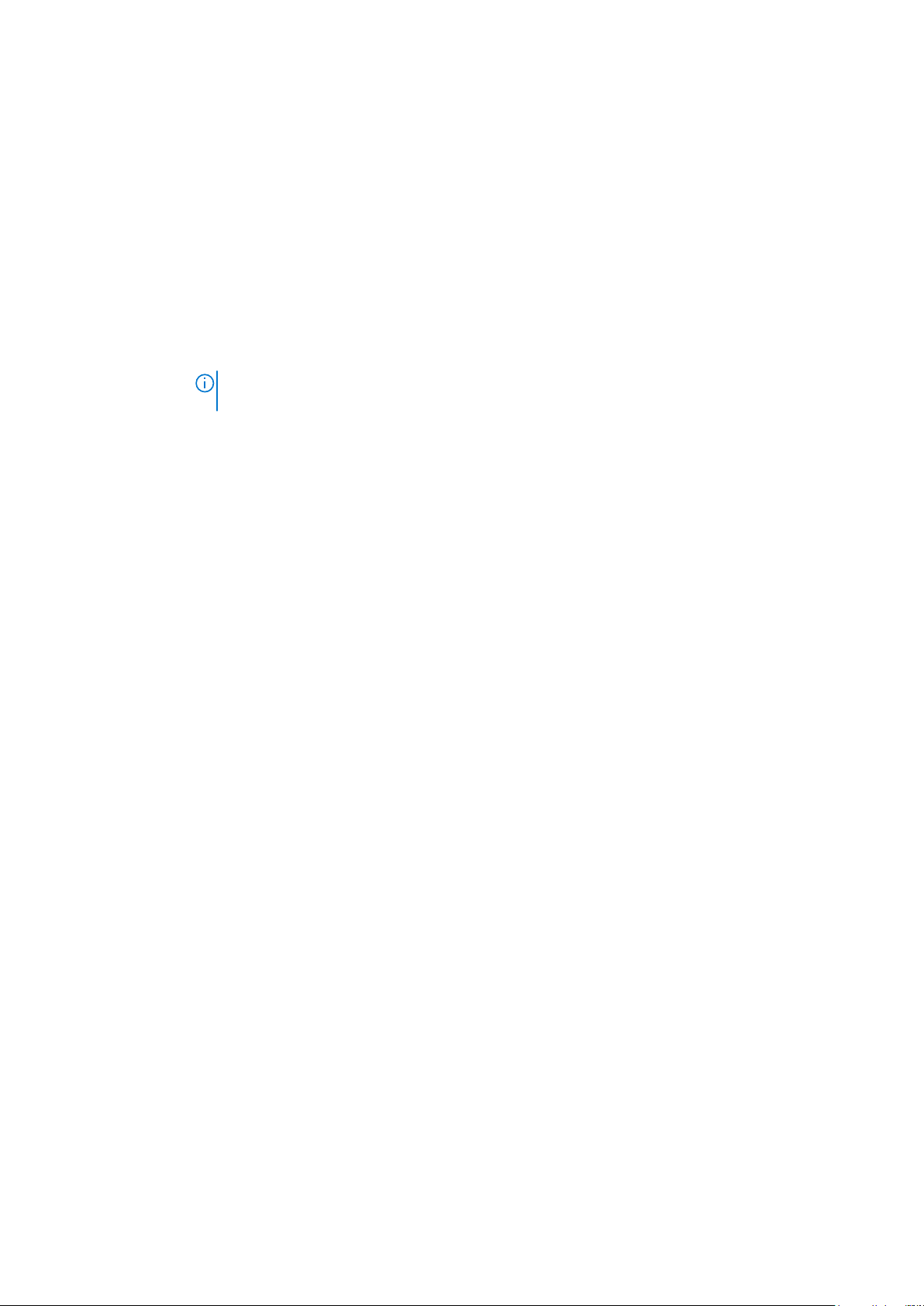
Funktion Specifikationer
I7-serien 4 MB
Minnesspecifikationer
Funktion Specifikationer
Minneskontakt Två SODIMM-socklar
Minneskapacitet
per sockel
Minnestyp DDR4
Hastighet 2133 MHz
Minsta minne 4 GB
Maximalt minne 32 GB
4 GB, 8 GB och 16 GB
OBS: Minnesmodulen i processorn med dubbla kärnor är märkt med kapaciteten 2 400 MHz, men
körs med kapaciteten 2 133 MHz.
Förvaringsspecifikationer
Funktion
HDD Upp till 1 TB
SSD M.2 SATA/
PCIe
Specifikationer
Upp till 512 GB
Ljudspecifikationer
Funktion
Typer Högdefinitionsljud
Styrenhet Realtek AL3253
StereokonverteringDigitalt ljud ut via HDMI - upp till 7.1 komprimerat och okomprimerat ljud
Internt gränssnitt Ljudkodek med hög upplösning
Externt gränssnitt Kombination med stereoheadset/mikrofon
Högtalare Två
Intern högtalarförstärkare
Volymkontroller Snabbtangenter
Specifikationer
2 W (RMS) per kanal
Videospecifikationer
Funktion
Typ Inbyggt på moderkortet med maskinvaruacceleration
UMA controller
Databuss Integrerad video
Specifikationer
Intel HD-grafik 620
Tekniska specifikationer 73
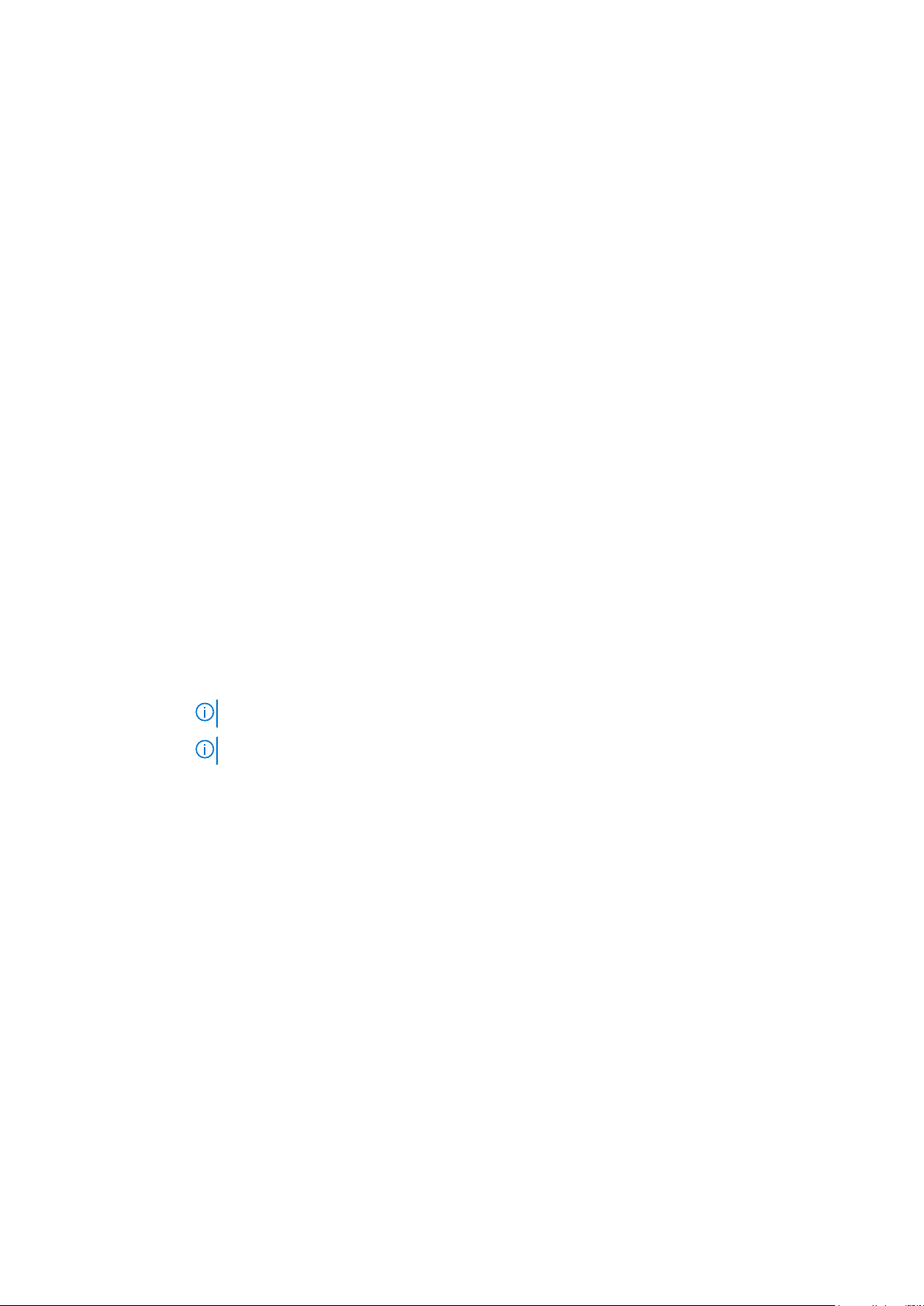
Funktion Specifikationer
Externt
bildskärmsstöd
• 19-stifts HDMI-kontakt
• 15-stifts VGA-kontakt
Kameraspecifikationer
Funktion Specifikationer
Kameraupplösning 0,92 megapixels
HDskärmupplösning
FHD
skärmupplösning
HD-skärm
videoupplösning
(maximal)
FHD-skärm
videoupplösning
(maximal)
Diagonal
visningsvinkel
1 280 x 720 bildpunkter
1 280 x 720 bildpunkter
1 280 x 720 bildpunkter
1 280 x 720 bildpunkter
74°
Kommunikationsspecifikationer
Funktioner
Nätverksadapter 10/100/1000 Mb/s Ethernet (RJ-45)
Trådlös internt trådlöst lokalt nätverk (WLAN), trådlöst globalt nätverk (WWAN), trådlöst gigabit (WiGig)
Specifikationer
OBS: WWAN och WiGig är tillval.
OBS: Intel eller Qualcomm (tillval)
Port- och kontaktspecifikationer
Funktion
Ljud Kombination med stereoheadset/mikrofon
Video
Nätverksadapter En RJ-45-kontakt
USB Två USB 3.1 Gen 1-portar (en USB 3.1 Gen 1-port med PowerShare)
SDminneskortläsare
smartkortläsaren Tillval
Micro-SIM (uSIM)
kort
DisplayPort över
USB Type-C
Specifikationer
• En 19-stifts HDMI-kontakt
• 15-stifts VGA-kontakt
uSD 4.0
Ett externt (tillval)
• DisplayPort ovanpå USB Type-C
74 Tekniska specifikationer
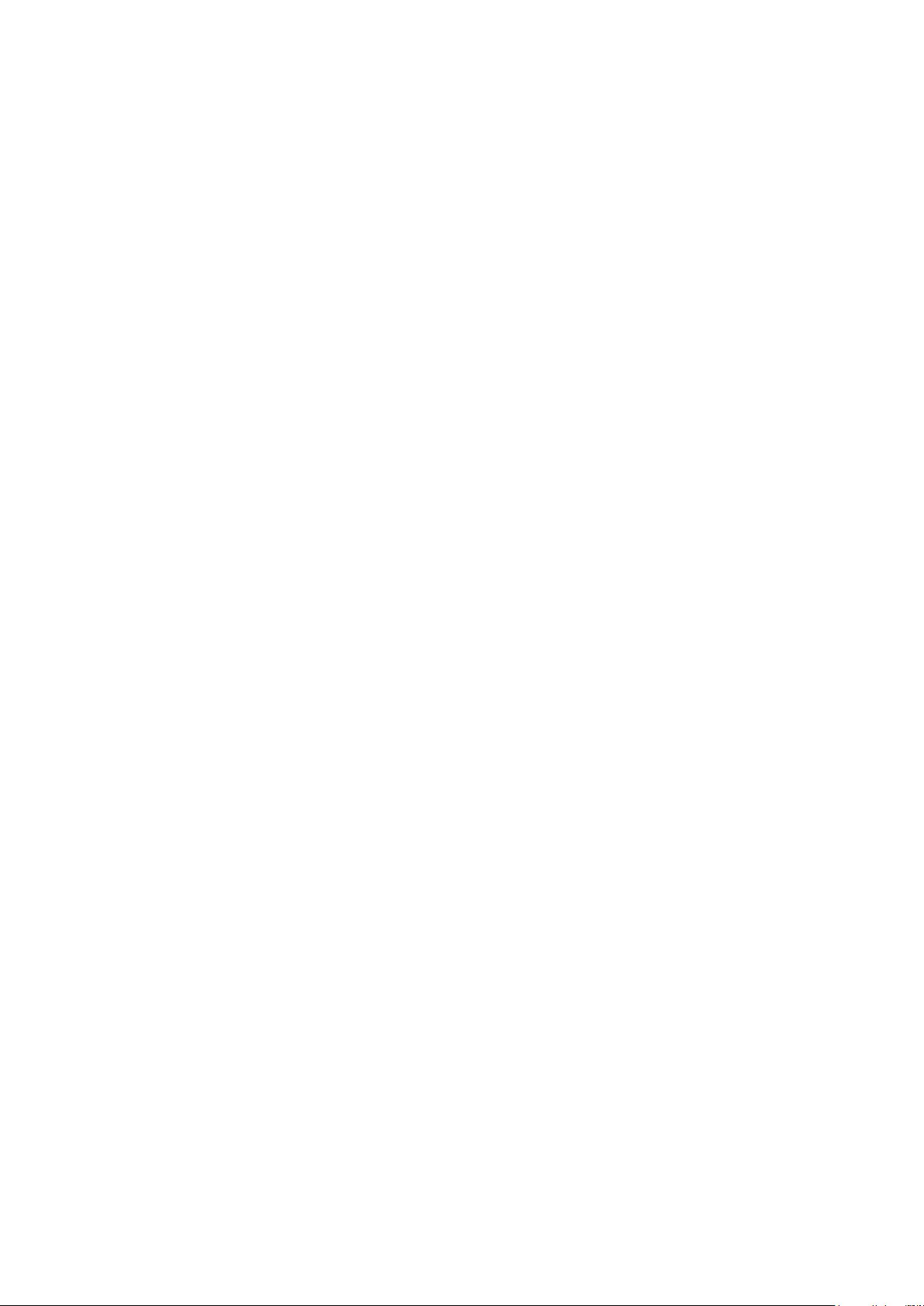
Funktion Specifikationer
Annan
dockningsport
Dell ultraHD dockningsstation – USB 3.1 Gen 1 (D3100)
Specifikationer för kontaktlöst smartkort
Funktion Specifikation
Smartkort/
tekniker som
stöds
BTO med USH
Bildskärmsspecifikationer
Funktion
Typ
Höjd 180,9 mm (7,12 tum)
Bredd 290,5 mm (11,44 tum)
Diagonalt 317,34 mm (12,49 tum)
Aktivt område
(X/Y)
HD antireflex:
Maximal
upplösning
Maximal ljusstyrka 200 nits
Uppdateringshasti
ghet
Maximal
betraktningsvinkel
(horisontellt)
Maximal
betraktningsvinkel
(vertikalt)
Bildpunktstäthet 0,2025 mm (0,008 tum)
FHD antireflex:
Maximal
upplösning
Maximal ljusstyrka 300 nits
Uppdateringshasti
ghet
Maximal
betraktningsvinkel
(horisontellt)
Maximal
betraktningsvinkel
(vertikalt)
Bildpunktstäthet 0,144 mm (0,005 tum)
Specifikationer
• HD antireflex
• FHD antireflex
• FHD antifingeravtrycks- och antireflexbehandlad
276,62 mm × 155,52 mm
1366 x 768
60 Hz
+/- 40 grader
+10/-30 grader
1 920 x 1 080
60 Hz
+/- 80 grader
+/- 80 grader
Tekniska specifikationer 75

Funktion Specifikationer
FHD
antifingeravtrycks
- och
antireflexbehandla
d:
Maximal
upplösning
Maximal ljusstyrka 300 nits
Uppdateringshasti
ghet
Maximal
betraktningsvinkel
(horisontellt)
Maximal
betraktningsvinkel
(vertikalt)
Bildpunktstäthet 0,144 mm (0,005 tum)
1 920 x 1 080
60 Hz
+/- 80 grader
+/- 80 grader
Specifikationer för tangentbordet
Funktion
Antal tangenter
Specifikationer
• USA: 82 tangenter
• Storbritannien: 83 tangenter
• Japan: 86 tangenter
• Brasilien: 84 tangenter
Specifikationer för pekplatta
Funktion
Aktivt område:
X-axel 99,50 mm
Y-axel 53,00 mm
Specifikation
Batterispecifikationer
Funktion
Typ
Specifikationer
• 42 wattimmar
• 51 wattimmar
• 68 wattimmar
Djup
Höjd
76 Tekniska specifikationer
42 wattimmar 181 mm (7,126 tum)
51 wattimmar 181 mm (7,126 tum)
68 wattimmar 233 mm (9,17 tum)
42 wattimmar 7,05 mm (0,28 tum)
51 wattimmar 7,05 mm (0,28 tum)
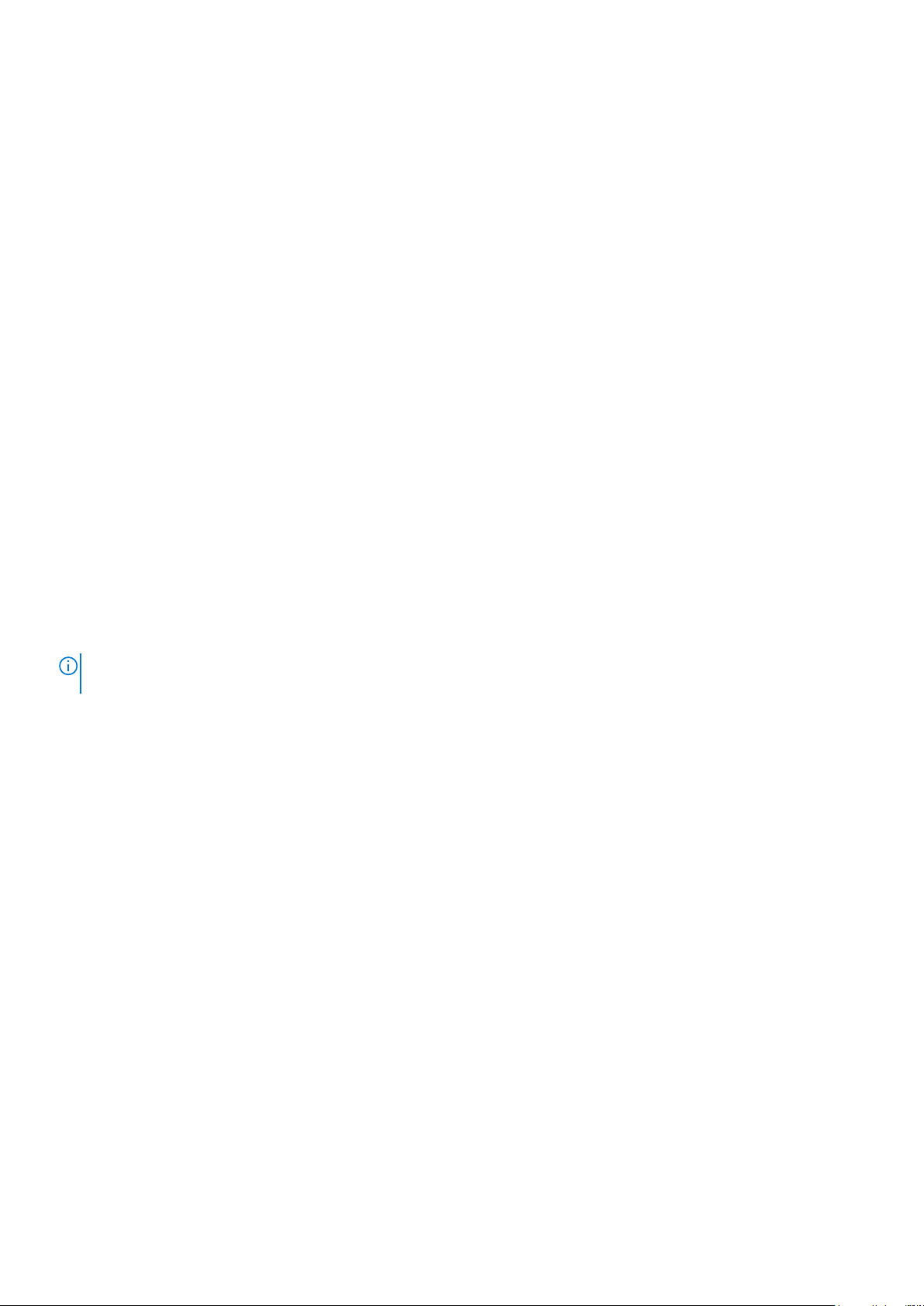
Funktion Specifikationer
68 wattimmar 7,05 mm (0,28 tum)
Bredd
Vikt
Spänning
Livstid 300 urladdnings-/laddningscykler
Temperaturinterva
ll
Drift
Ej i drift -20 °C till 65 °C (-4 °F till 149 °F)
Knappcellsbatteri 3 V CR2032 litiumknappcell
42 wattimmar 95,9 mm (3,78 tum)
51 wattimmar 95,9 mm (3,78 tum)
68 wattimmar 95,9 mm (3,78 tum)
42 wattimmar 210 g (0,52 lb)
51 wattimmar 250 g (0,55 lb)
68 wattimmar 340 g (0,74 lb)
42 wattimmar 11,4 VDC
51 wattimmar 11,4 VDC
68 wattimmar 7,6 VDC
• Laddning: 0 °C till 50 °C
• Urladdning: 0 °C till 70 °C
• Drift: 0 °C till 35 °C (32 °F till 95 °F)
OBS: Om systemet har ett 4-cellsbatteri på 68 Wh måste en SSD-hårddisk användas – det går inte att använda en vanlig
hårddisk.
Specifikationer för nätadaptern
Funktion
Typ 65 W
Inspänning 100 V AC – 240 V AC
Inström (maximal) 1,7 A
Adapterstorlek 7,4 mm
Infrekvens 50 Hz - 60 Hz
Utström 3,34 A
Nominell
utspänning
Temperaturinterva
ll (drift)
Temperaturinterva
ll (ej i drift )
Specifikationer
19,5 V likström
0 °C till 40 °C (32 °F till 104 °F)
- 40 °C till 70 °C (- 40 °F till 158 °F)
Tekniska specifikationer 77
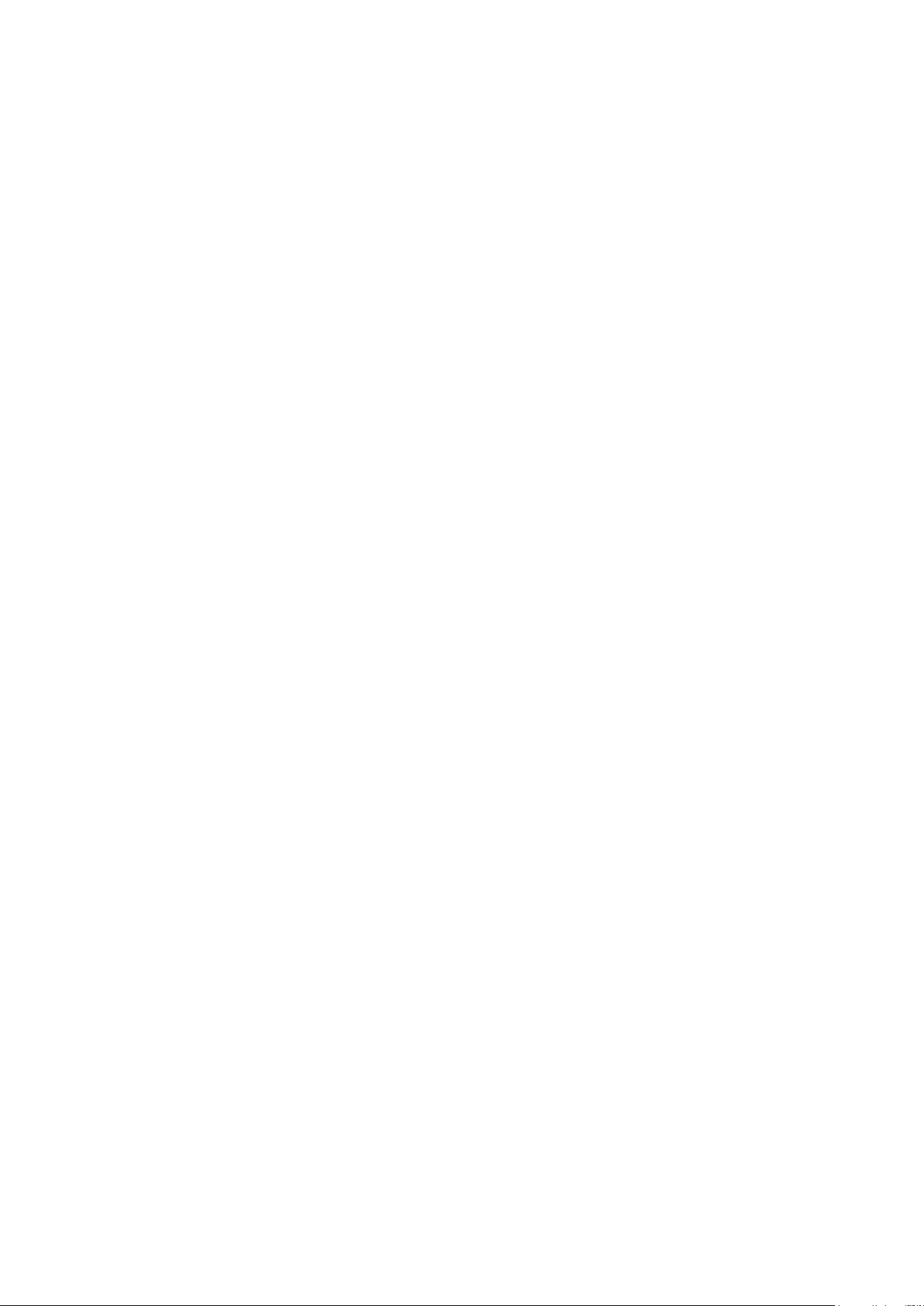
Fysiska specifikationer
Funktion Specifikationer
Främre höjd 21,40 mm (0,80 tum)
Bakre höjd 21,40 mm (0,80 tum)
Bredd 305,10 mm (12,00 tum)
Djup 211,30 mm (8,30 tum)
Vikt 1,36 kg (3,00 lb)
Miljöspecifikationer
Temperature
Specifikationer
(temperatur)
Drift 0 °C till 35 °C (32 °F till 95 °F)
Förvaring –40 °C till 65 °C (–40 °F till 149 °F)
Relativ
Specifikationer
luftfuktighet
(maximalt)
Drift 10 % till 90 % (icke kondenserande)
Förvaring 5 till 95 % (icke kondenserande)
Höjd över
Specifikationer
havet
(maximal):
Drift 0 m till 3048 m (0 fot till 10 000 fot)
Ej i drift 0 m till 10 668 m (0 fot to 35 000 ft)
Luftburen
föroreningsnivå
G1 enligt ISA-71.04–1985
78 Tekniska specifikationer
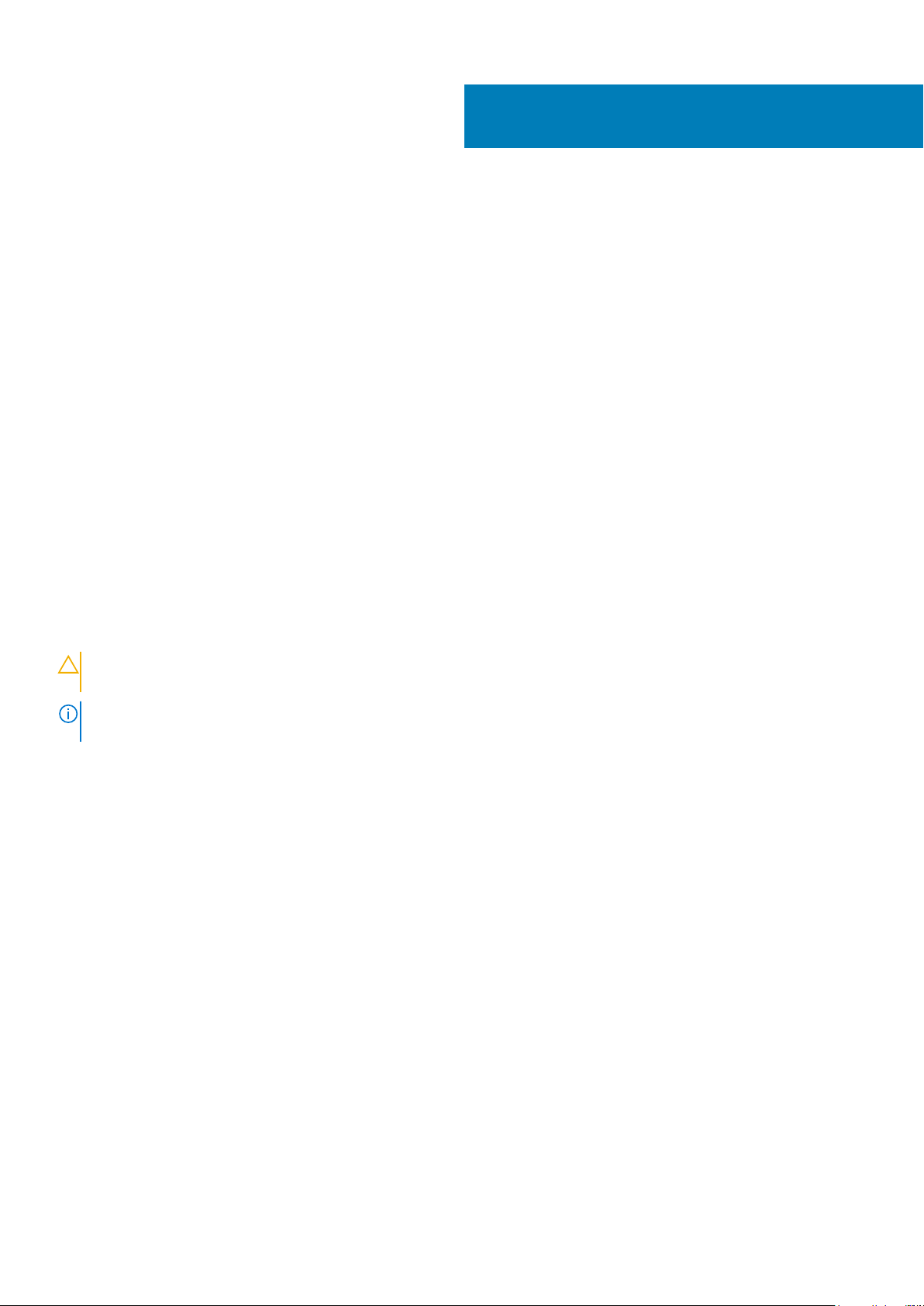
7
Diagnostik
Om du har problem med datorn kör du ePSA-diagnostiken innan du kontaktar Dell för teknisk hjälp. Syftet med att köra diagnostiken är att
testa datorns maskinvara utan att ytterligare utrustning krävs och utan att riskera att information går förlorad. Om du inte kan fixa
problemet själv kan service- och supportpersonal använda diagnostikresultatet för att hjälpa dig att lösa problemet.
Ämnen:
• Förbättrad systemutvärderingsdiagnostik före start (ePSA)
• Lampor för enhetsstatus
• Lampor för batteristatus
Förbättrad systemutvärderingsdiagnostik före start (ePSA)
EPSA-diagnostiken (kallas även systemdiagnostik) utför en komplett kontroll av maskinvaran. EPSA är inbyggd i BIOS och startas internt
av BIOS. Den inbyggda systemdiagnostiken tillhandahåller ett antal alternativ för särskilda enheter eller enhetsgrupper och låter dig:
• Köra test automatiskt eller i interaktivt läge
• Upprepa test
• Visa och spara testresultat
• Köra grundliga tester med ytterligare testalternativ för att skaffa extra information om enheter med fel
• Visa statusmeddelanden som informerar dig om att testerna har slutförts utan fel
• Visa felmeddelanden som informerar dig om problem som upptäckts under testningen
CAUTION
kan ge ett felaktigt resultat eller felmeddelanden.
OBS: Vissa tester för specifika enheter kräver användarinteraktion. Se till att du alltid är närvarande vid datorn när
diagnostiktestet körs.
Du kan starta ePSA-diagnostiken på två sätt:
1. Slå på datorn.
2. När datorn startar trycker du på tangenten <F12> när Dell-logotypen visas.
3. Välj alternativet Diagnostics (Diagnostik) på startmenyskärmen.
Den förbättrade Pre-boot System Assessment visas en lista över alla enheter som har identifierats i datorn. Diagnostiken börjar
köra tester på alla upptäckta enheter.
4. Om du vill köra diagnostiktestet på en viss enhet trycker du på Esc och klickar på Yes (Ja) för att stoppa diagnostiktestet.
5. Välj enheten i den vänstra rutan och klicka på Run Tests (Kör tester).
6. Om det finns problem visas felkoderna.
Anteckna felkoden och kontakta Dell.
ELLER
1. Stäng av datorn.
2. Håll fn-tangenten intryckt och tryck samtidigt på strömbrytaren, släpp sedan båda tangenterna.
EPSA-fönstret visas och listar alla enheter som har identifierats i datorn. Diagnostiken börjar köra tester på alla upptäckta enheter.
3. Välj alternativet Diagnostics (Diagnostik) på startmenyskärmen.
EPSA-fönstret visas och listar alla enheter som har identifierats i datorn. Diagnostiken börjar köra tester på alla upptäckta enheter.
4. Om du vill köra diagnostiktestet på en viss enhet trycker du på Esc och klickar på Yes (Ja) för att stoppa diagnostiktestet.
5. Välj enheten i den vänstra rutan och klicka på Run Tests (Kör tester).
6. Om det finns problem visas felkoderna.
Anteckna felkoden och kontakta Dell.
: Använd systemdiagnostiken för att testa endast din dator. Att använda det här programmet på andra datorer
Diagnostik 79

Lampor för enhetsstatus
Tabell 6. Lampor för enhetsstatus
Ikon Name
(namn)
Strömstatus Tänds när du startar datorn och blinkar när datorn är i strömsparläge.
Batteriladdni
ngsindikator
Lysdioderna för enhetsstatus sitter vanligtvis antingen längst upp eller på vänster sida av tangentbordet. De används för att visa
anslutningar och aktiviteter för lagrings- och batterienheter och trådlösa enheter. Dessutom kan de användas som diagnostiskt verktyg när
ett fel kan ha uppstått i systemet.
OBS: Strömstatuslampans position kan variera beroende på systemet.
I nedanstående tabelllista visas lysdiodkoder som motsvarar möjliga fel som kan uppstå.
Tabell 7. Batteriladdningsindikator
Gult blinkande mönster Problembeskrivning Lösningsförslag
2,1 processor Processorfel
2,2 Moderkort: BIOS ROM Moderkort, täcker skadat BIOS eller ROM-fel
2,3 Minne Inget minne/RAM kunde identifieras
2,4 Minne Fel på minne/RAM
2,5 Minne Ogiltigt installerat minne
2,6 Moderkort: kretsuppsättning Fel på moderkort/kretsuppsättning
2,7 LCD-skärm Byt ut moderkortet
3,1 Elfel i RTC CMOS-batterifel
3,2 PCI/Video Fel på PCI eller bildskärmskort
3,3 BIOS-återställning 1 Återställningsbild hittades inte
3,4 BIOS-återställning 2 Återställningsbild hittades men ogiltig
Beskrivning
Tänds eller blinkar för att visa batteriets tillstånd.
De blinkande mönstren består av 2 uppsättningar nummer som representeras av (första gruppen: gula blinkningar, andra gruppen: vita
blinkningar)
OBS
:
1. Första gruppen: lysdioden blinkar 1 till 9 gånger följt av en kort paus med lysdioden släckt i intervall på 1,5 sekunder.
(Detta är med gul färg)
2. Andra gruppen: lysdioden blinkar 1 till 9 gånger, vilket följs av en längre paus innan nästa cykel startar på nytt i
intervall på 1,5 sekunder. (Detta är med vit färg)
Exempel: Om inget minne kunde identifieras (2,3) blinkar lysdioden för batteriet två gånger med gult sken följt av en paus och därefter
blinkar den tre gånger med vitt sken. Batterilysdioden gör en paus i 3 sekunder innan cykeln upprepas igen.
Lampor för batteristatus
När datorn är ansluten till ett eluttag har batterilampan följande funktion:
Växlande
blinkande gult och
vitt sken
Växlande
blinkande gult
En nätadapter som inte stöds eller som inte är autentiserad och inte är en Dell-nätadapter är ansluten till datorn.
Anslut batterikontakten, byt ut batteriet om problemet återkommer.
Tillfälligt batterifel med ansluten nätadapter. Anslut batterikontakten, byt ut batteriet om problemet återkommer.
80 Diagnostik

sken och fast vitt
sken
Konstant
blinkande gult
sken
Släckt lampa Batteri i fullt laddningsläge med ansluten nätadapter.
Vitt sken Batteri i laddningsläge med ansluten nätadapter.
Allvarligt batterifel med ansluten nätadapter. Allvarligt batterifel, byt ut batteriet.
Diagnostik 81
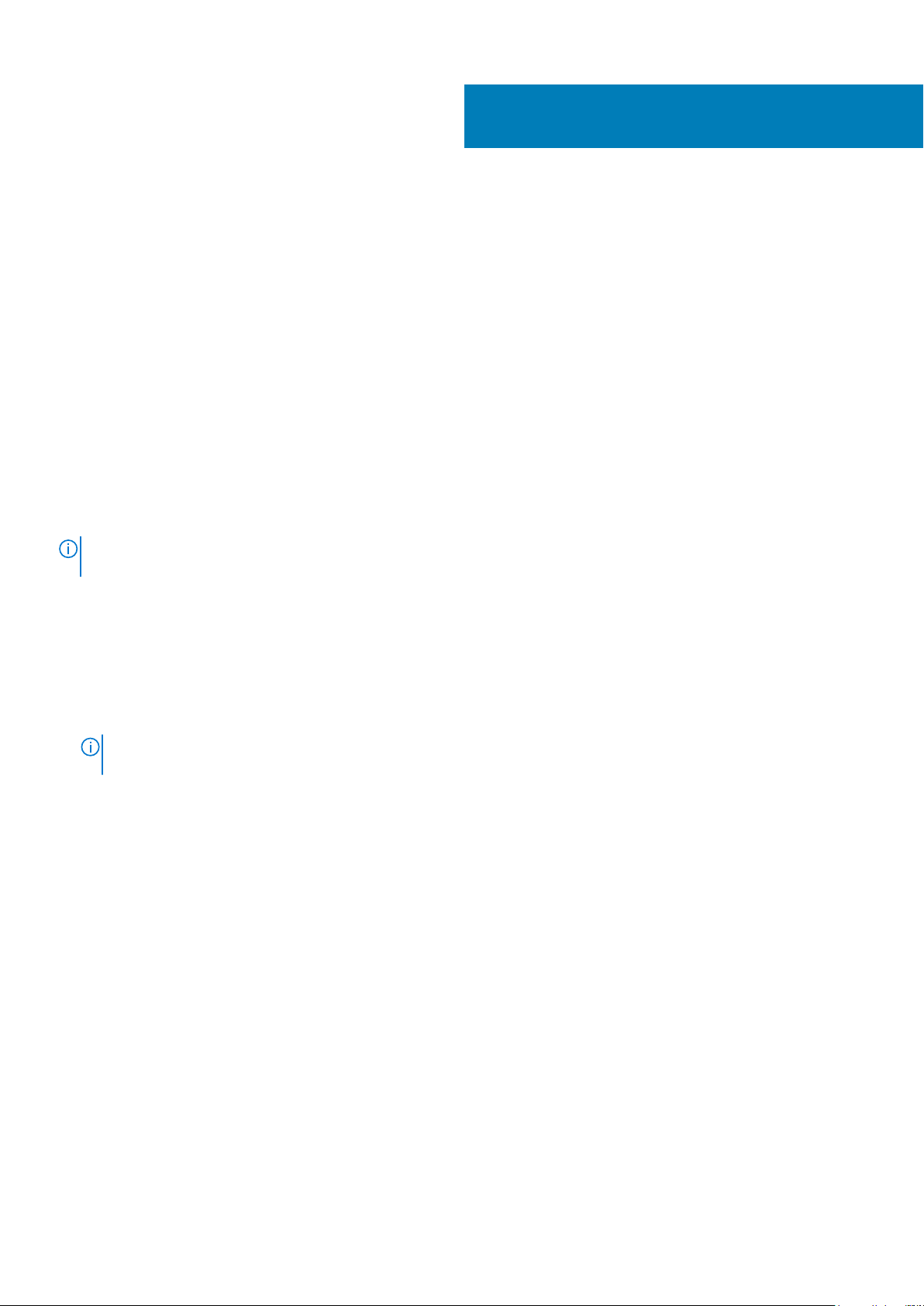
Felsökning
Förbättrad systemutvärderingsdiagnostik före start, ePSA-diagnostik
ePSA-diagnostiken (även kallad systemdiagnostik) utför en fullständig kontroll av din maskinvara. ePSA är inbäddad med BIOS och
lanseras av BIOS internt. Den inbyggda systemdiagnosen ger en uppsättning alternativ för specifika enheter eller enhetsgrupper som gör
att du kan:
EPSA-diagnostiken kan initieras av FN+PWR-knapparna när du slår på datorn.
• Köra test automatiskt eller i interaktivt läge
• Upprepa test
• Visa och spara testresultat
• Köra grundliga tester med ytterligare testalternativ för att skaffa extra information om enheter med fel
• Visa statusmeddelanden som informerar dig om att testerna har slutförts utan fel
• Visa felmeddelanden som informerar dig om problem som upptäckts under testningen
OBS
: Vissa tester för specifika enheter kräver användarinteraktion. Kontrollera alltid att du är närvarande vid datorn när
diagnostiktestet körs.
8
Köra ePSA-diagnostiken
Anropa start av diagnostiken genom någon av de metoder som föreslås nedan:
1. Starta datorn.
2. När datorn startar ska du trycka på tangenten F12 när Dell-logotypen visas.
3. I startmenyn ska du använda pilknapparna upp/ned för att välja alternativet Diagnostik och tryck sedan på Enter.
OBS
: Fönstret Förbättrad systemutvärdering före start visas med en lista över alla enheter som har identifierats i
datorn. Diagnostiken börjar köra tester på alla upptäckta enheter.
4. Tryck på pilen i det nedre högra hörnet för att gå till sidlistningen.
De objekt som identifierats listas och testas.
5. Om du vill köra diagnostiktestet på en viss enhet trycker du på <Esc> och klickar på Yes (Ja) för att stoppa diagnostiktestet.
6. Välj enheten i den vänstra rutan och klicka på Run Tests (Kör tester).
7. Om det finns problem visas felkoderna.
Anteckna felkoden och kontakta Dell.
eller
8. Stäng av datorn.
9. Håll Fn-tangenten intryckt och tryck samtidigt på strömbrytaren, släpp sedan båda tangenterna.
10. Upprepa steg 3-7 ovan.
Statuslysdiod för LAN
RJ-45-kontakten har två lysdioder i de övre hörnen. När anslutningen har genomförts som på bilden nedan är lysdioden i det övre vänstra
hörnet länkintegritetsdioden och den i det övre högra hörnet nätverksaktivitetsdioden.
Länkintegritetslampan kan lysa i tre färger: grönt, orange och gult. Dessa färger anger tre möjliga nätverksanslutningshastigheter:
10 Mbit/s, 100 Mbit/s och 1 000 Mbit/s vardera. Lysdiodernas status visas i bilden nedan. Nätverksaktivitetsdioden är alltid gul och blinkar
för att indikera aktiv nätverkstrafik.
82 Felsökning

LAN-styrenheten stöder två statuslysdioder. En länkdiod visar aktuell överföringshastighet som stöds (10, 100 eller 1 000 Mbit/s), medan
aktivitetsdioden indikerar när kortet tar emot eller skickar data. I följande tabell illustreras lysdiodernas drift.
Tabell 8. Statuslysdioder
Lysdiod Status Beskrivning
Aktivitet Gult LAN-styrenheten tar emot eller skickar data
Släckt LAN-styrenheten är inaktiv
Länk Grön LAN-styrenheten drivs i 10 Mbit/s-läge
Orange LAN-styrenheten drivs i 100 Mbit/s-läge
Gul LAN-styrenheten drivs i 1 000 Mbit/s
(Gigabit)-läge
Återställning av realtidsklocka
Realtidsklockans (RTC) återställningsfunktion gör det möjligt att återställa ditt Dell-system från No POST/No Boot/No Powersituationer. För att initiera RTC-återställning på systemet måste du se till att systemet är i av-läget och att det är anslutet till strömkällan.
Tryck på och håll strömbrytaren intryckt i 25 sekunder. Släpp sedan strömbrytaren. Gå till så här återställer man realtidsklockan.
OBS
: Om nätströmmen kopplas bort från systemet under processen eller om strömbrytaren hålls in längre än 40
sekunder avbryts RTC-återställningsprocessen.
Vid RTC-återställningen återställs BIOS till standardinställningarna, Intel vPro avetableras och systemets datum och tid återställs. Följande
objekt påverkas inte av RTC-återställningen:
• Service Tag (servicekod)
• Asset Tag (inventariebeteckning)
• Ownership Tag (äganderättstagg)
• Admin Password (administratörslösenord)
• System Password (systemlösenord)
• HDD Password (hårddiskslösenord)
• TPM är på och är aktiv
• Key Databases (nyckeldatabaser)
• System Logs (systemloggar)
Följande objekt kanske inte återställs beroende på dina anpassade BIOS-inställningar:
• Boot List (startlistan)
• Enable Legacy OROMs (aktivera alternativ för äldre ROM)
• Secure Boot Enable (aktivera säker start)
• Allow BIOS Downgrade (tillåt BIOS-nedgradering)
Felsökning
83

9
Kontakta Dell
OBS: Om du inte har en aktiv Internet-anslutning kan du hitta kontaktinformationen på ditt inköpskvitto, förpackning,
faktura eller i Dells produktkatalog.
Dell erbjuder flera alternativ för support och service online och på telefon. Tillgängligheten varierar beroende på land och produkt och vissa
tjänster kanske inte finns i ditt område. Gör så här för att kontakta Dell för försäljningsärenden, teknisk support eller kundtjänst:
1. Gå till Dell.com/support.
2. Välj supportkategori.
3. Välj land eller region i listrutan Choose A Country/Region (välj land/region) längst ner på sidan.
4. Välj lämplig tjänst eller supportlänk utifrån dina behov.
84 Kontakta Dell
